Page 1
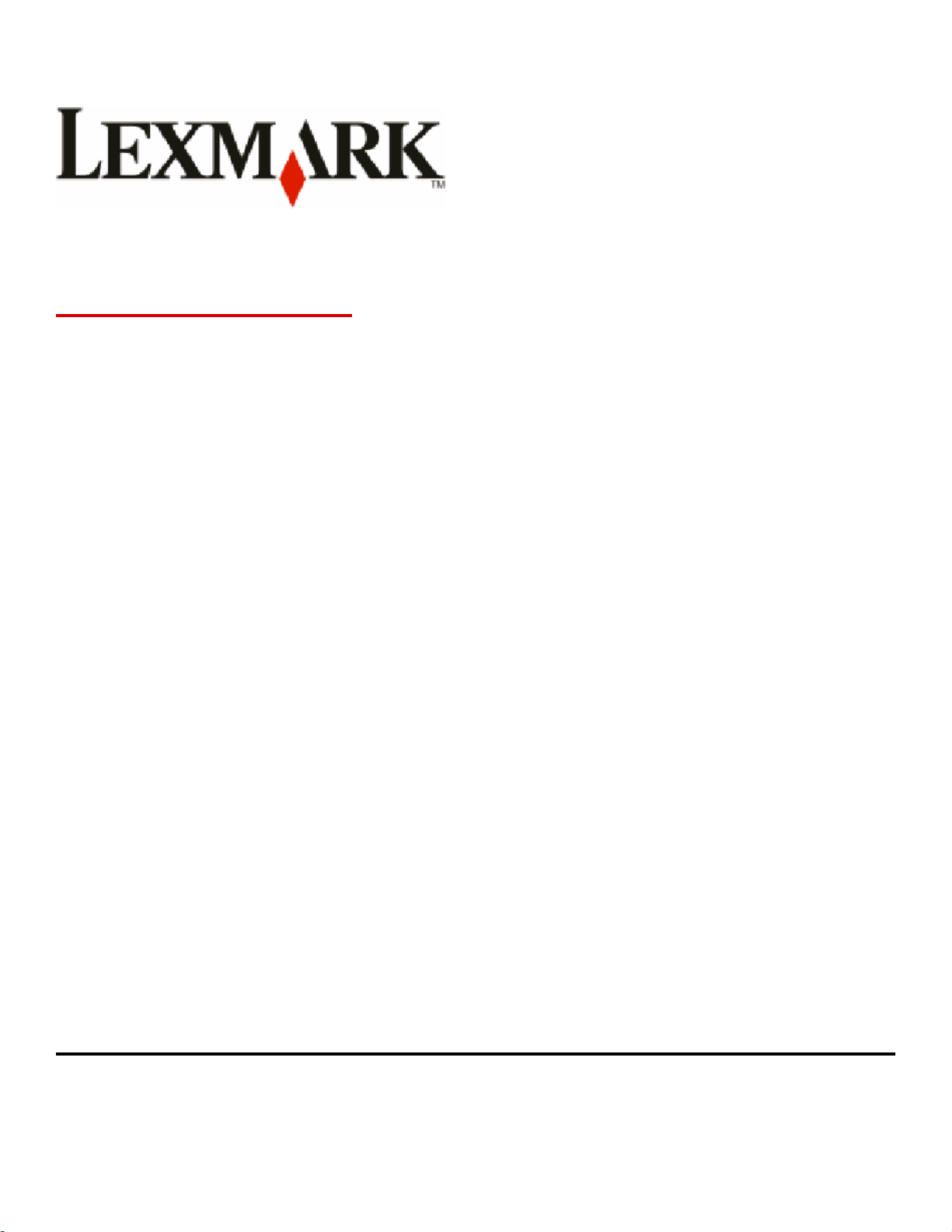
X54x Series
用戶手冊
August 2009 www.lexmark.com
機器型式:
7525
型號:
131、133、138、332、333、336、337、352、356、382、383、386、387
Page 2

目錄
安全資訊...............................................................................................11
認識印表機............................................................................................13
尋找印表機相關資訊.................................................................................................................13
選取印表機放置地點.................................................................................................................14
印表機配置................................................................................................................................16
掃描器的基本功能.....................................................................................................................16
瞭解自動送件器和掃描器玻璃面板............................................................................................17
瞭解印表機控制面板.................................................................................................................17
其他印表機設定....................................................................................23
安裝內接式選購品.....................................................................................................................23
可用選購品 ........................................................................................................................................23
安裝記憶卡 ........................................................................................................................................23
安裝快閃記憶體或字型卡...................................................................................................................27
安裝硬體選購品........................................................................................................................30
安裝選購性送紙匣或裝紙器...............................................................................................................30
連接電纜...................................................................................................................................32
驗證印表機設定........................................................................................................................33
列印功能表設定頁 .............................................................................................................................33
列印網路設定頁.................................................................................................................................34
設定印表機軟體........................................................................................................................34
安裝印表機軟體.................................................................................................................................34
更新印表機驅動程式中的可用選購品.................................................................................................35
設定無線列印............................................................................................................................35
在無線網路上安裝印表機所需的資訊.................................................................................................35
在無線網路上安裝印表機 (Windows).................................................................................................36
在無線網路上安裝印表機 (Macintosh)...............................................................................................37
在有線網路上安裝印表機...................................................................................................................40
降低印表機對環境帶來的影響...............................................................43
節省紙張和碳粉........................................................................................................................43
使用再生紙和其他辦公室紙張 ...........................................................................................................43
節省耗材............................................................................................................................................44
省電..........................................................................................................................................45
使用 Eco-Mode(經濟省電模式).....................................................................................................45
目錄
2
Page 3
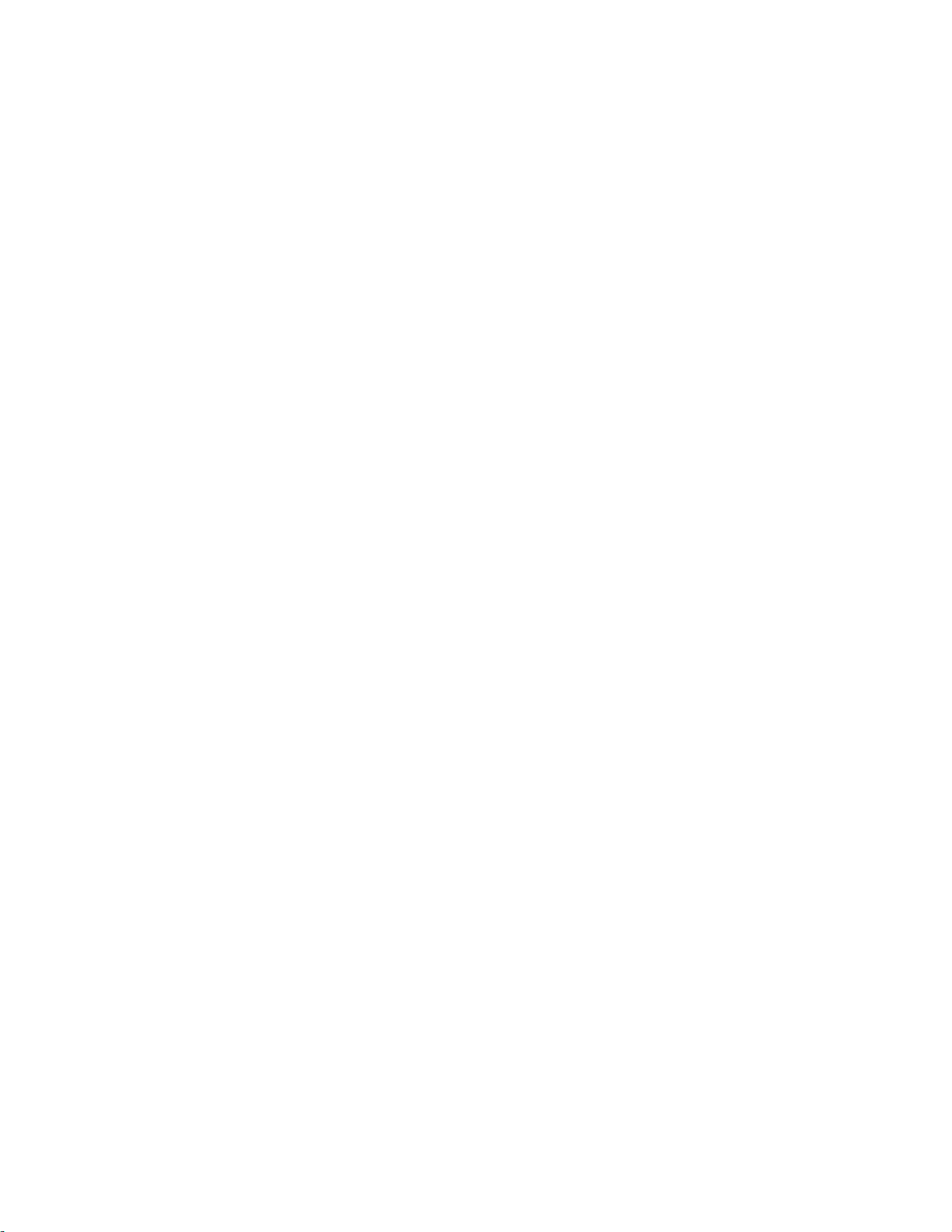
降低印表機噪音.................................................................................................................................45
調整省電模式.....................................................................................................................................46
回收利用...................................................................................................................................46
回收利用 Lexmark 產品.....................................................................................................................46
回收 Lexmark 包裝材料.....................................................................................................................47
送回 Lexmark 碳粉匣以重複使用或資源回收 ....................................................................................47
載入紙張和特殊材質.............................................................................48
鏈結及解除鏈結送紙匣..............................................................................................................48
鏈結送紙匣 ........................................................................................................................................48
解除送紙匣的鏈結 .............................................................................................................................48
指定自訂類型名稱 .............................................................................................................................48
設定 Paper Size(紙張尺寸)和 Paper Type(紙張類型).....................................................49
配置 Universal(通用尺寸)紙張設定......................................................................................49
載入標準 250 張送紙匣和選購性 550 張送紙匣........................................................................50
載入 650 張雙層裝紙器.............................................................................................................53
使用多用途送紙器.....................................................................................................................54
使用手動輔助式送紙器..............................................................................................................56
紙張和特殊材質指南.............................................................................58
紙張指引...................................................................................................................................58
紙張特性............................................................................................................................................58
不適用的紙張.....................................................................................................................................59
選取紙張............................................................................................................................................59
選取預印紙張規格和銜頭紙...............................................................................................................59
存放紙張...................................................................................................................................60
支援的紙張尺寸、類型和重量...................................................................................................60
印表機支援的紙張尺寸 ......................................................................................................................60
印表機支援的紙張類型 ......................................................................................................................61
印表機支援的紙張類型和重量 ...........................................................................................................62
紙張容量............................................................................................................................................64
列印......................................................................................................65
列印文件...................................................................................................................................65
列印在特殊材質上.....................................................................................................................66
銜頭紙的使用提示 .............................................................................................................................66
專用透明投影膠片使用提示...............................................................................................................67
信封使用提示.....................................................................................................................................67
紙張貼紙使用提示 .............................................................................................................................68
卡片使用提示.....................................................................................................................................68
目錄
3
Page 4
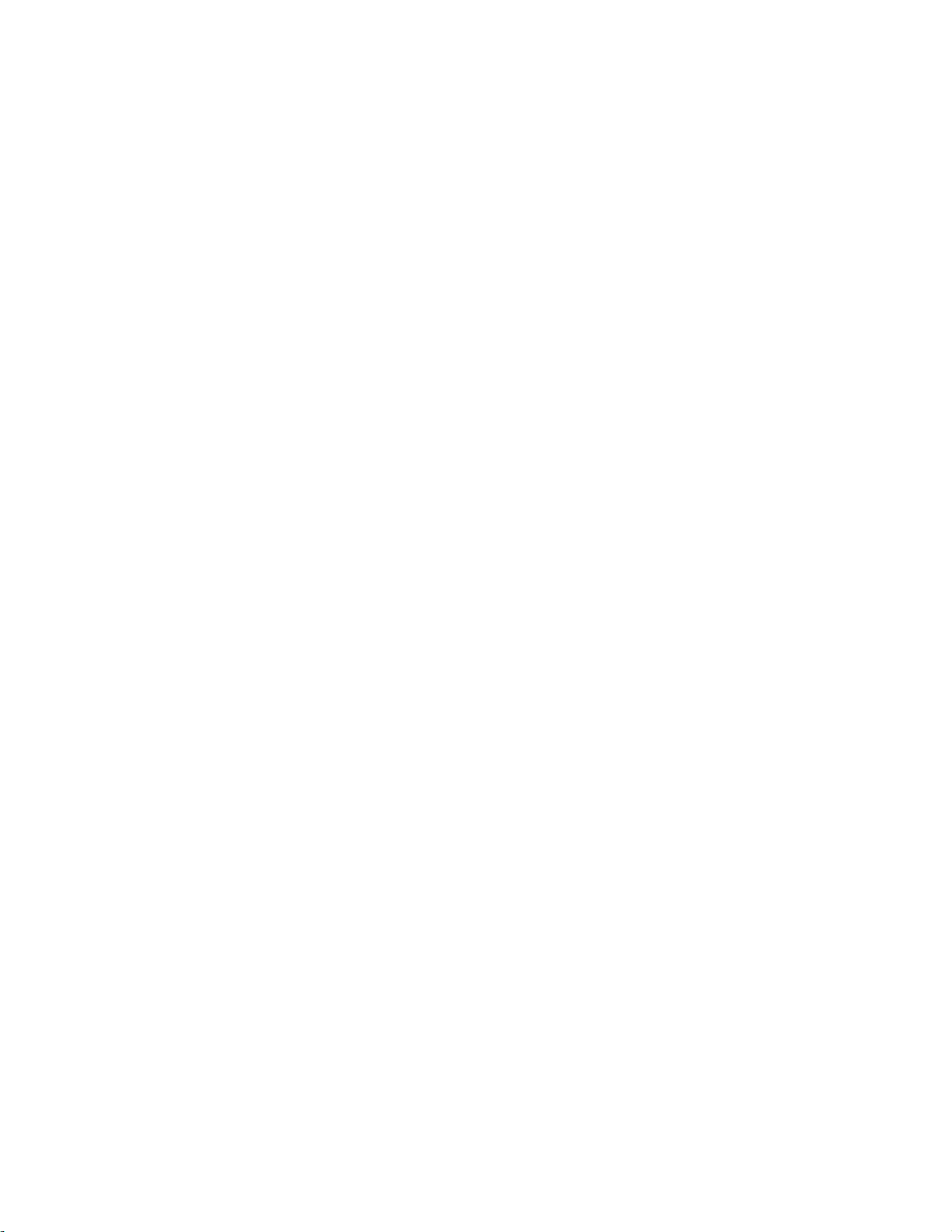
從快閃儲存碟列印.....................................................................................................................69
支援的快閃儲存碟和檔案類型...................................................................................................70
從 PictBridge 相容數位相機列印相片........................................................................................70
列印資訊頁................................................................................................................................71
列印字型範例清單 .............................................................................................................................71
列印目錄清單.....................................................................................................................................71
列印列印品質測試頁..........................................................................................................................71
取消列印工作............................................................................................................................72
從印表機控制面板取消列印工作........................................................................................................72
從電腦取消列印工作..........................................................................................................................72
複印......................................................................................................74
進行複印...................................................................................................................................74
快速複印............................................................................................................................................74
利用自動送件器複印..........................................................................................................................74
使用掃描器玻璃面板進行複印 ...........................................................................................................75
複印相片...................................................................................................................................75
複印在特殊材質上.....................................................................................................................75
複印至專用透明投影膠片...................................................................................................................75
複印至銜頭紙.....................................................................................................................................76
自訂複印設定............................................................................................................................76
複印某一尺寸到另一尺寸...................................................................................................................76
使用所選送紙匣中的紙張進行複印 ....................................................................................................77
在紙張的正反面複印(雙面列印) ....................................................................................................77
縮小或放大複印文件..........................................................................................................................78
使複印色彩變淡或變濃 ......................................................................................................................78
調整複印品質.....................................................................................................................................79
逐份列印份數.....................................................................................................................................79
在列印副本之間放置分隔頁...............................................................................................................80
將多頁複印在單張材質上...................................................................................................................80
取消複印工作............................................................................................................................81
改進複印品質............................................................................................................................81
以電子郵件寄送....................................................................................82
備妥以傳送電子郵件.................................................................................................................82
設定電子郵件功能 .............................................................................................................................82
設定通訊錄 ........................................................................................................................................83
使用「內嵌式 Web 伺服器」建立電子郵快捷鍵.......................................................................83
以電子郵件寄送文件.................................................................................................................83
利用鍵台傳送電子郵件 ......................................................................................................................83
目錄
4
Page 5
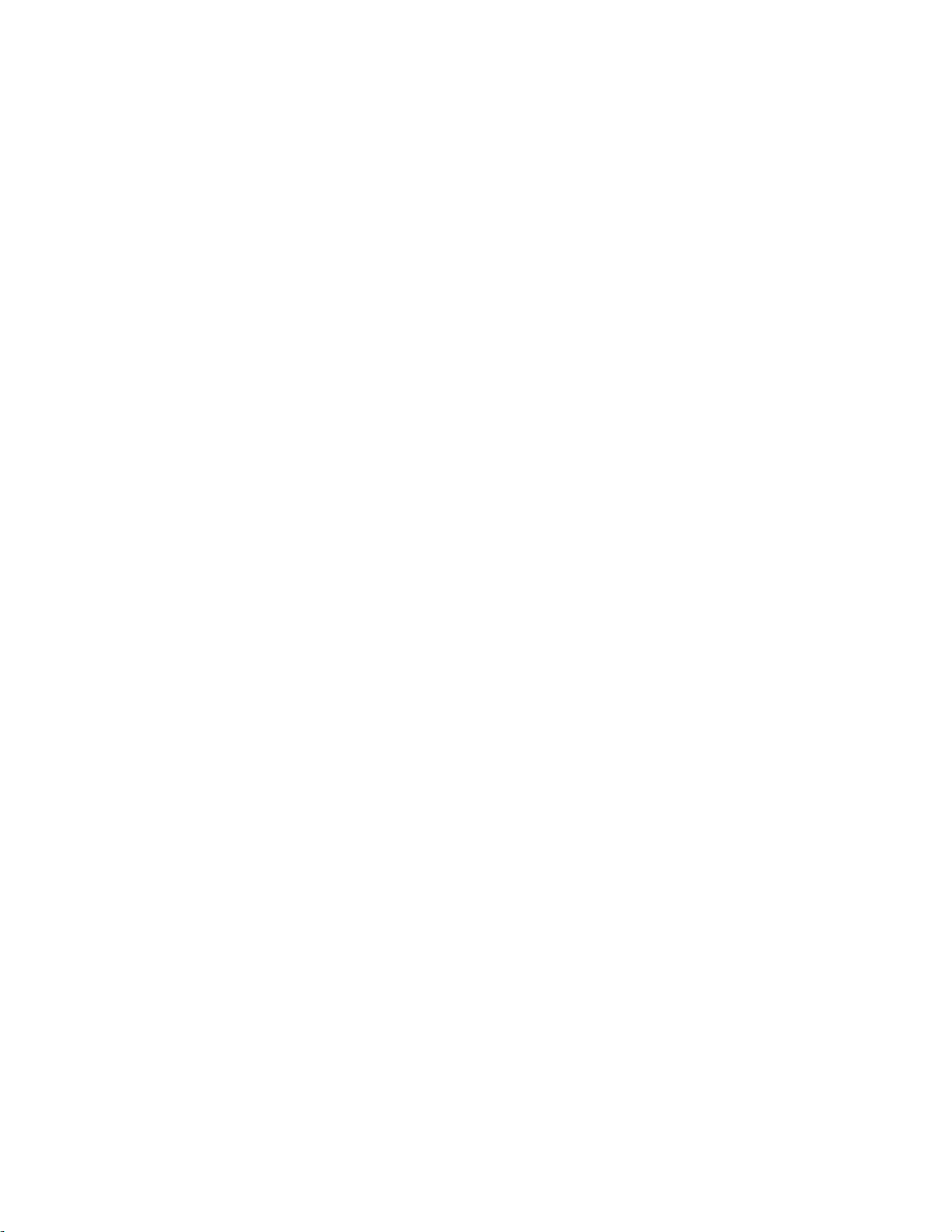
利用快捷鍵號碼傳送電子郵件 ...........................................................................................................84
利用通訊錄傳送電子郵件...................................................................................................................85
取消電子郵件............................................................................................................................85
傳真......................................................................................................86
使印表機做好傳真的準備..........................................................................................................86
起始傳真設定.....................................................................................................................................87
選擇傳真連線.....................................................................................................................................87
連接到類比電話線 .............................................................................................................................88
連接到 DSL 服務 ...............................................................................................................................88
連接至 PBX(電話交換機)或 ISDN(整體服務數位網路)系統......................................................89
連接至特殊響鈴服務..........................................................................................................................89
將電話或電話答錄機連接至相同的電話線 .........................................................................................90
連接到您國家或地區適用的連結器 ....................................................................................................91
連接至附數據機的電腦 ......................................................................................................................96
設定外送傳真的名稱和號碼...............................................................................................................98
設定日期及時間.................................................................................................................................98
開啟或關閉日光節約時間...................................................................................................................98
傳送傳真...................................................................................................................................99
使用印表機控制面板傳送傳真 ...........................................................................................................99
利用電腦傳送傳真 .............................................................................................................................99
建立快捷鍵..............................................................................................................................100
使用「內嵌式 Web 伺服器」建立傳真目的地快捷鍵.......................................................................100
利用印表機控制面板建立傳真目的地快捷鍵....................................................................................101
使用快捷鍵和通訊錄...............................................................................................................101
使用傳真目的地快捷鍵 ....................................................................................................................101
使用通訊錄 ......................................................................................................................................102
自訂傳真設定..........................................................................................................................102
變更傳真解析度...............................................................................................................................102
使傳真色彩變淡或變濃 ....................................................................................................................102
在排定的時間傳送傳真 ....................................................................................................................103
檢視傳真記錄...................................................................................................................................103
取消外送的傳真......................................................................................................................104
瞭解傳真選項..........................................................................................................................104
Original Size(原始尺寸) ..............................................................................................................104
Content(內容) .............................................................................................................................104
Sides (Duplex)(雙面) ..................................................................................................................104
解析度 .............................................................................................................................................104
Darkness(明暗度).......................................................................................................................105
改進傳真品質..........................................................................................................................105
轉發傳真.................................................................................................................................105
目錄
5
Page 6
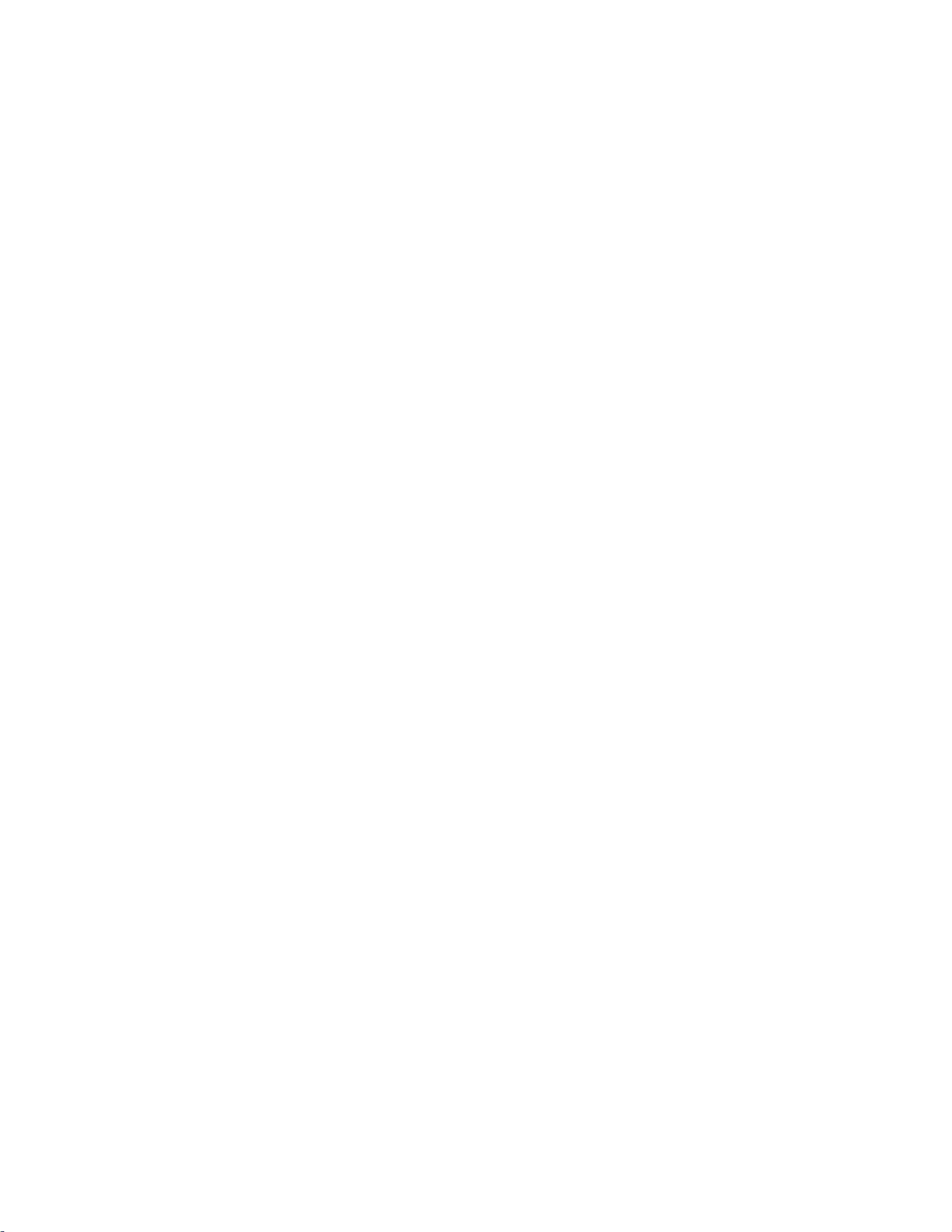
掃描到 FTP 位址.................................................................................106
掃描到 FTP 位址.....................................................................................................................106
利用鍵台掃描到 FTP 位址...............................................................................................................106
利用快捷鍵號碼掃描到 FTP 位址 ....................................................................................................107
使用「內嵌式 Web 伺服器」建立 FTP 快捷鍵.......................................................................107
掃描到電腦或 USB 快閃記憶體裝置...................................................108
掃描到電腦..............................................................................................................................108
掃描至 USB 快閃記憶體裝置..................................................................................................109
瞭解掃描至電腦選項...............................................................................................................110
Sides (Duplex)(雙面) ..................................................................................................................110
Darkness(明暗度).......................................................................................................................110
改進掃描品質..........................................................................................................................110
使用 Scan Center(掃描中心)軟體.......................................................................................110
瞭解「掃描中心」特性 ....................................................................................................................110
使用 ScanBack 公用程式........................................................................................................111
使用 ScanBack 公用程式 ................................................................................................................111
清除夾紙.............................................................................................112
避免夾紙.................................................................................................................................112
瞭解夾紙編號和位置...............................................................................................................113
200 paper jam(200 夾紙)...................................................................................................114
201 paper jam(201 夾紙)...................................................................................................114
202 paper jam(202 夾紙)...................................................................................................115
230 paper jam(230 夾紙)...................................................................................................117
235 paper jam(235 夾紙)...................................................................................................117
242 and 243 paper jams(242 和 243 夾紙)........................................................................117
250 paper jam(250 夾紙)...................................................................................................118
290 paper jam(290 夾紙)...................................................................................................118
瞭解印表機功能表...............................................................................120
功能表清單..............................................................................................................................120
Supplies menu(耗材功能表)...............................................................................................121
Paper menu(紙張功能表)...................................................................................................122
Default Source menu(預設來源功能表)......................................................................................122
Size/Type menu(尺寸/類型功能表).............................................................................................122
Paper Texture(紙張材質)功能表.................................................................................................125
目錄
6
Page 7
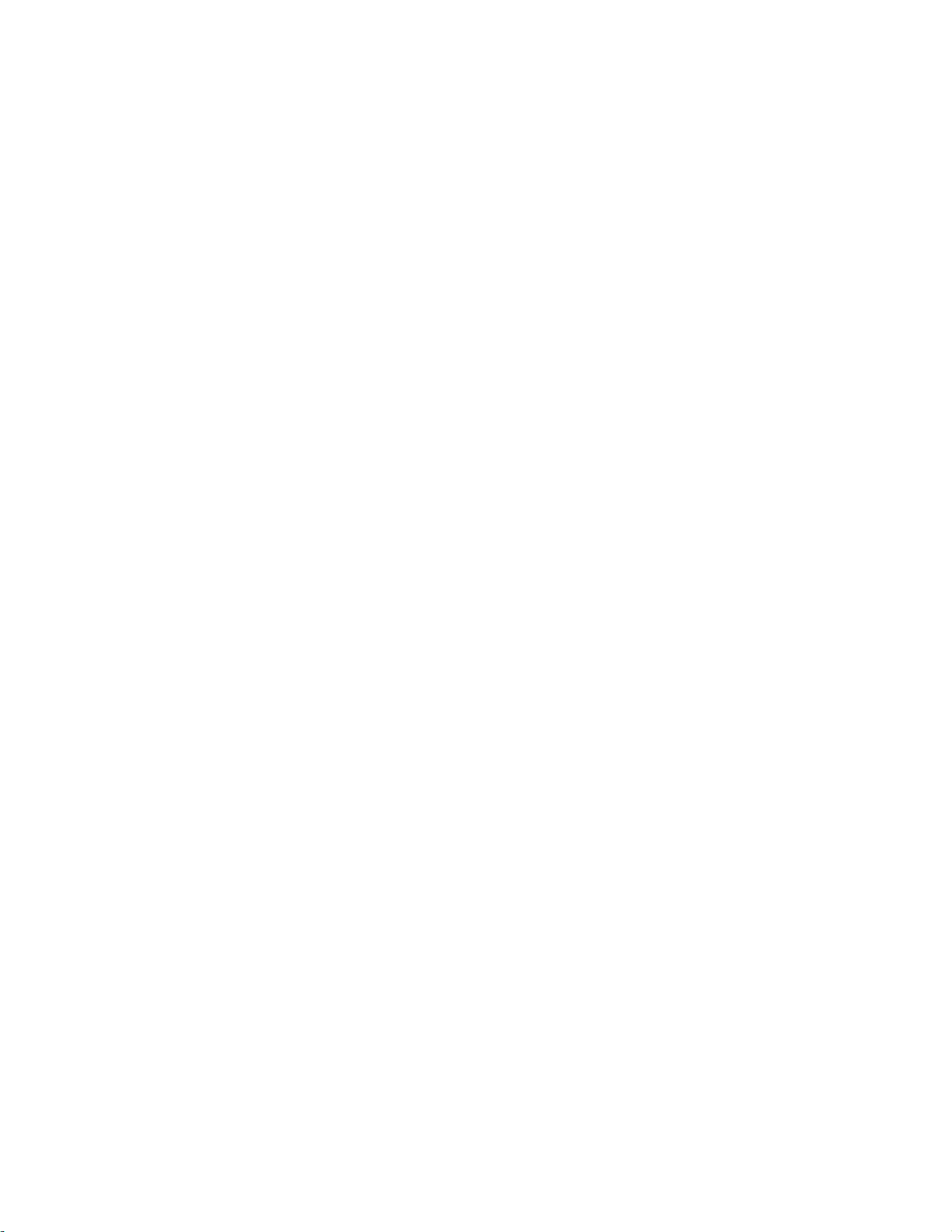
Paper Weight menu(紙張重量)功能表........................................................................................126
Paper Loading(載入的紙張類型)功能表......................................................................................127
Custom Type(自訂類型)功能表 ..................................................................................................129
Custom Scan Sizes menu(自訂掃描尺寸功能表) .......................................................................129
Universal Setup menu(通用尺寸設定功能表) .............................................................................130
Reports menu(報告功能表)................................................................................................131
Reports menu(報告功能表) ........................................................................................................131
網路/連接埠.............................................................................................................................131
Active NIC(作用中 NIC)功能表 ...................................................................................................131
Network menu(網路功能表)........................................................................................................132
Wireless menu(無線功能表) .......................................................................................................133
USB 功能表.....................................................................................................................................134
Settings menu(設定功能表)...............................................................................................135
General Settings menu(一般設定功能表)...................................................................................135
Copy Settings menu(複印設定功能表) .......................................................................................138
Fax Settings menu(傳真設定功能表)..........................................................................................141
Flash Drive menu(快閃儲存碟功能表)........................................................................................147
列印設定..........................................................................................................................................150
Set Date and Time(設定日期和時間)..........................................................................................159
瞭解印表機訊息..................................................................................162
狀態和錯誤訊息清單...............................................................................................................162
維護印表機..........................................................................................176
存放耗材.................................................................................................................................176
檢查耗材狀態..........................................................................................................................176
從印表機控制面板檢查耗材的狀態 ..................................................................................................176
檢查網路電腦的耗材狀態.................................................................................................................176
訂購耗材.................................................................................................................................177
訂購碳粉匣 ......................................................................................................................................177
訂購成像套件...................................................................................................................................178
訂購廢棄碳粉回收瓶........................................................................................................................178
更換耗材.................................................................................................................................178
Replacing the waste toner bottle(更換廢棄碳粉回收瓶) .............................................................178
Replacing a black imaging kit(更換黑色成像套件)......................................................................181
Replacing a black and color imaging kit(更換黑色與彩色成像套件)...........................................187
更換碳粉匣 ......................................................................................................................................193
更換顯像組件...................................................................................................................................195
清除印表機的外部...................................................................................................................201
清潔掃描器玻璃面板...............................................................................................................202
目錄
7
Page 8
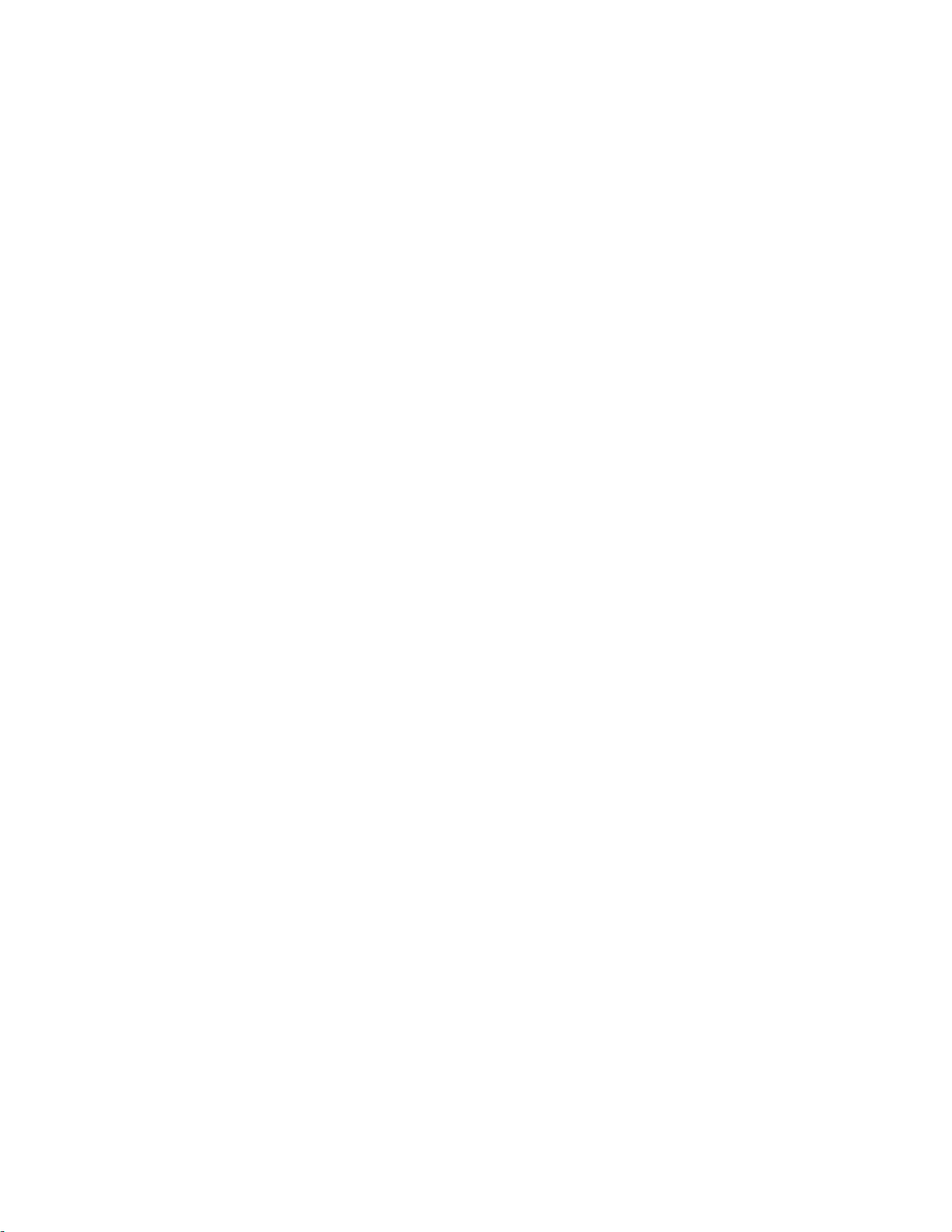
移動印表機..............................................................................................................................202
移動印表機之前...............................................................................................................................202
將印表機移到其他地點 ....................................................................................................................203
運送印表機 ......................................................................................................................................203
管理支援.............................................................................................204
尋找進階網路功能及管理者資訊.............................................................................................204
回復出廠預設值......................................................................................................................204
使用「內嵌式 Web 伺服器」..................................................................................................204
設定電子郵件警示...................................................................................................................205
檢視報告.................................................................................................................................205
疑難排解.............................................................................................206
解決基本的印表機問題............................................................................................................206
解決列印問題..........................................................................................................................206
無法列印多種語言的 PDF................................................................................................................206
印表機控制面板顯示幕一片空白,或只顯示菱形.............................................................................206
出現有關讀取 USB 磁碟機的錯誤訊息 ............................................................................................206
工作無法列印...................................................................................................................................207
列印工作所花的時間比預期時間長 ..................................................................................................207
工作從錯誤的送紙匣列印,或在錯誤的紙張上列印.........................................................................208
印出錯誤或怪異的字元 ....................................................................................................................208
無法鏈結送紙匣...............................................................................................................................208
大型工作無法逐份列印 ....................................................................................................................208
發生非預期的換頁 ...........................................................................................................................209
解決複印問題..........................................................................................................................209
影印機未回應...................................................................................................................................209
掃描器無法關閉...............................................................................................................................209
複印品質不佳...................................................................................................................................210
局部的文件或相片複印 ....................................................................................................................211
解決掃描器問題......................................................................................................................212
檢查未回應的掃描器........................................................................................................................212
無法成功完成掃描 ...........................................................................................................................212
掃描時間太久或使電腦無法運作......................................................................................................212
掃描影像品質不佳 ...........................................................................................................................212
局部的文件或相片掃描 ....................................................................................................................213
無法從電腦傳真...............................................................................................................................213
解決傳真問題..........................................................................................................................214
未啟用來電顯示...............................................................................................................................214
無法傳送或接收傳真........................................................................................................................214
目錄
8
Page 9
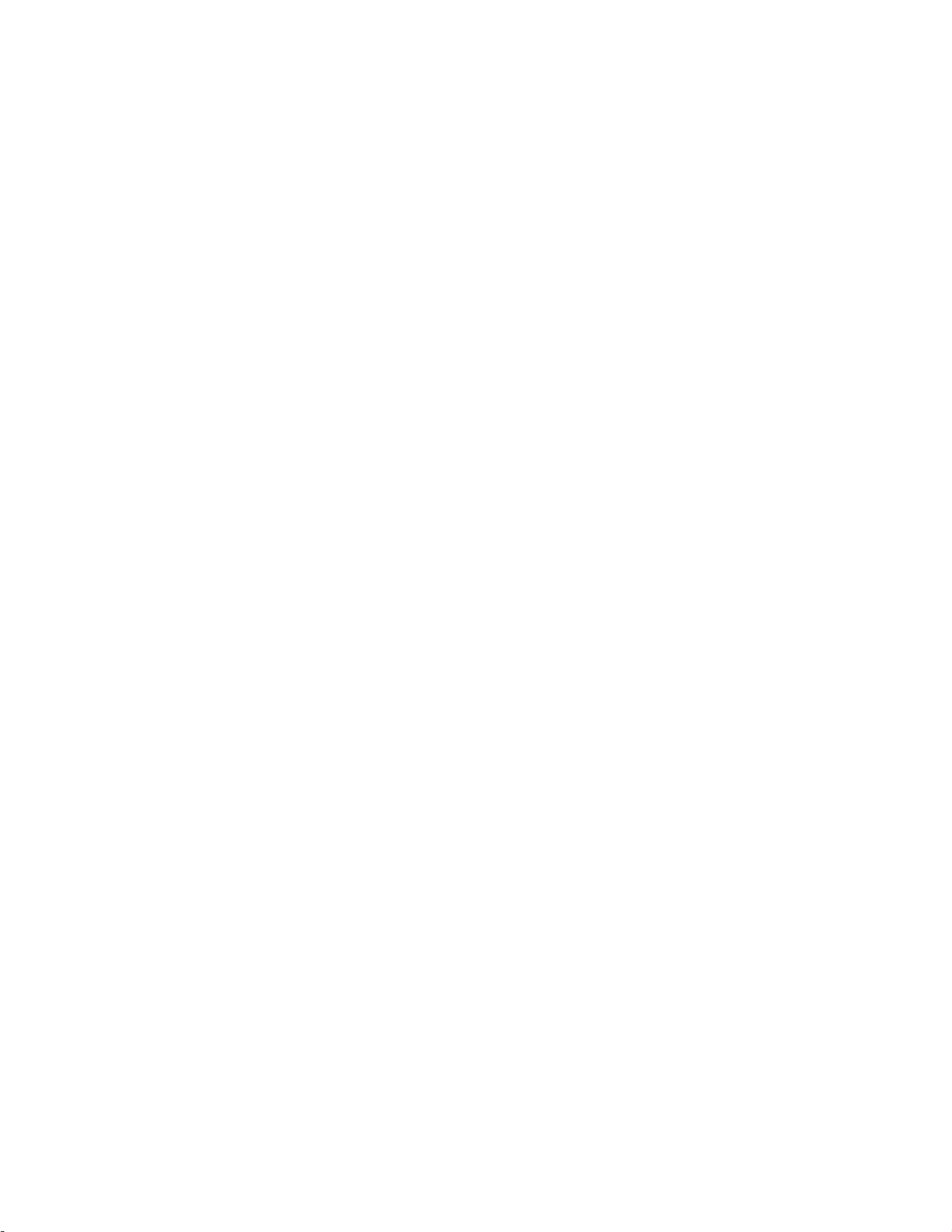
可以傳送但無法接收傳真.................................................................................................................215
可以接收但無法傳送傳真.................................................................................................................216
接收到的傳真列印品質不佳.............................................................................................................216
封鎖垃圾傳真...................................................................................................................................217
解決選購品問題......................................................................................................................217
選購品無法正常運作,或在安裝後隨即停止運作.............................................................................217
裝紙器 .............................................................................................................................................218
多用途送紙器...................................................................................................................................218
記憶卡 .............................................................................................................................................219
解決送紙問題..........................................................................................................................219
紙張經常夾紙...................................................................................................................................219
清除夾紙後仍出現夾紙訊息.............................................................................................................219
清除夾紙後,夾住的頁面沒有重新列印...........................................................................................220
解決列印品質問題...................................................................................................................220
空白頁 .............................................................................................................................................220
字元有鋸齒狀或邊緣不平滑的情形 ..................................................................................................221
影像遭到削減...................................................................................................................................221
濃線條 .............................................................................................................................................221
灰色背景..........................................................................................................................................222
邊界錯誤..........................................................................................................................................222
彩色淡線、白線或不正確的彩色線條...............................................................................................223
紙張扭曲..........................................................................................................................................223
列印不規則頁面...............................................................................................................................223
重複瑕疵..........................................................................................................................................224
列印歪斜..........................................................................................................................................224
列印色澤太淡...................................................................................................................................225
列印色澤太濃...................................................................................................................................226
實色彩色頁面...................................................................................................................................227
頁面上出現碳粉霧化或背景陰影......................................................................................................227
碳粉脫落..........................................................................................................................................228
碳粉斑點..........................................................................................................................................228
專用透明投影膠片列印品質不佳......................................................................................................229
列印密度不均...................................................................................................................................229
解決色彩品質問題...................................................................................................................229
色彩錯置..........................................................................................................................................229
關於彩色列印的常見問題集.............................................................................................................230
「內嵌式 Web 伺服器」未開啟................................................................................................233
檢查網路連線...................................................................................................................................233
檢查網路設定...................................................................................................................................233
聯絡客戶支援中心...................................................................................................................233
目錄
9
Page 10
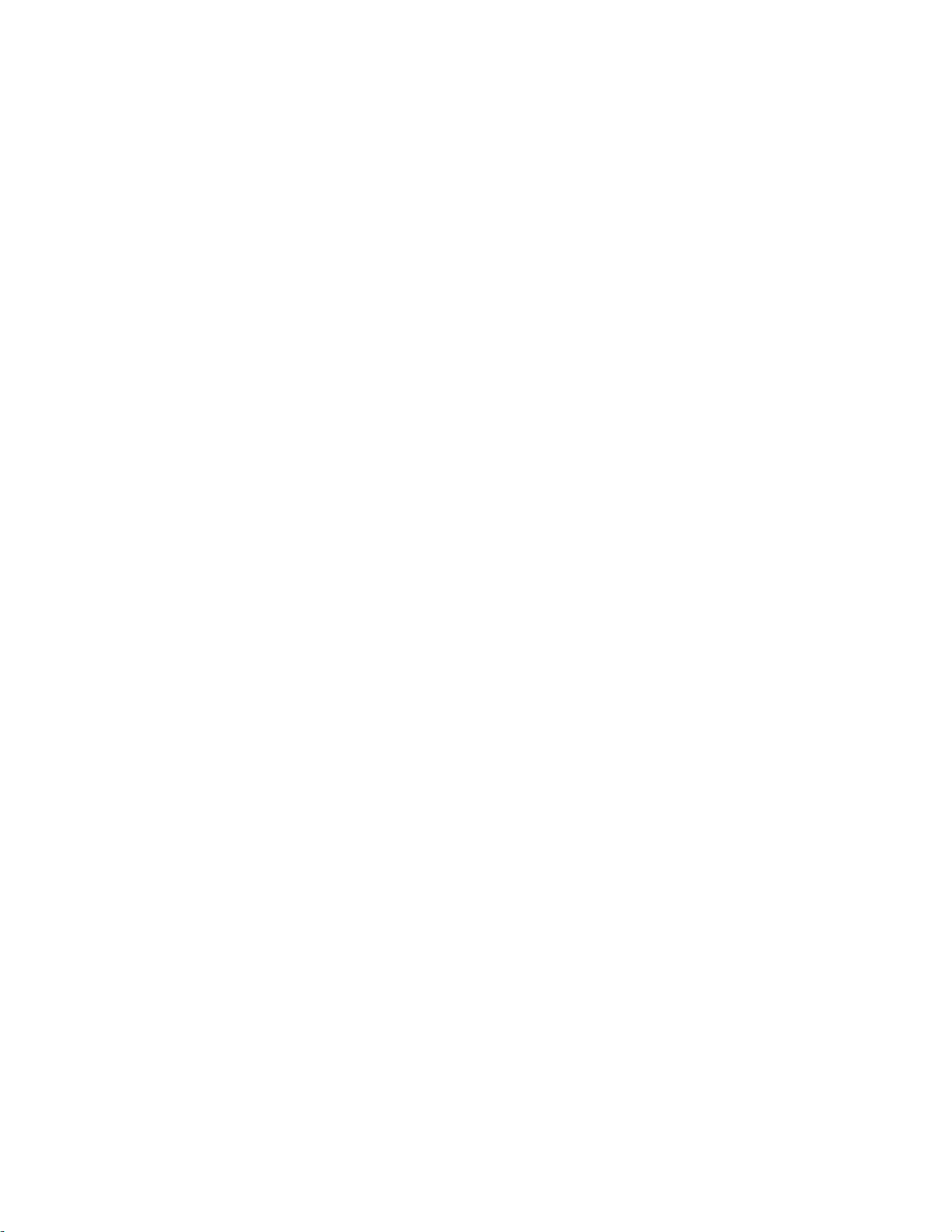
注意事項.............................................................................................234
產品資訊.................................................................................................................................234
版本注意事項..........................................................................................................................234
電源用量.................................................................................................................................238
索引....................................................................................................244
目錄
10
Page 11
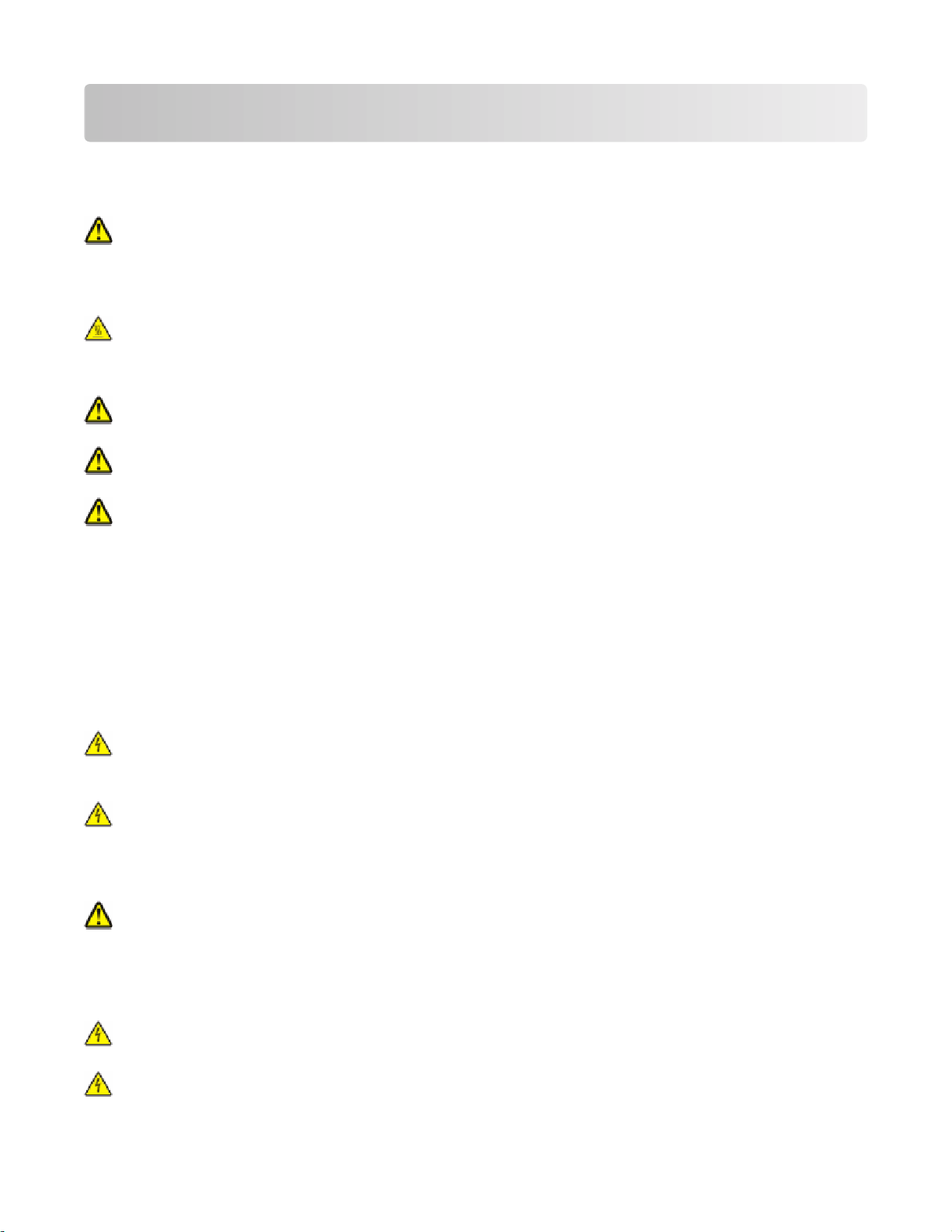
安全資訊
請將電源線連接到本產品附近且妥善接地的電源插座,而且必須易於使用。
請避免在有水或潮濕的地點附近放置或使用本產品。
請當心-有潛在傷害的危險:本產品係採用雷射裝置。使用非本文指定之程序控制、調整或效能,可能導
致有害之輻射外洩。
本產品使用的列印過程,將會在列印材質上加熱,熱量可能會使列印材質產生釋出物。您必須瞭解本操作手冊
有關選擇列印材質的指引,避免可能有害的釋出物。
請當心-表面會發熱:印表機內部的溫度可能很高。為避免被發熱表面或元件燙傷的危險,請先讓該表面
或元件冷卻之後再觸摸。
更換鋰電池時請小心。
請當心-有潛在傷害的危險:若未正確更換鋰電池,可能會有爆炸的危險。僅能使用相同或同類型的鋰電
池來更換。請勿將鋰電池充電、拆裝或焚燒。請根據製造商指示及當地法規來丟棄使用過的電池。
請當心-有潛在傷害的危險:印表機的重量超過 18 公斤(40 磅),若要安全地移動它,需要有兩個或兩
個以上受過訓練的工作人員。
請當心-有潛在傷害的危險: 移動印表機之前,請遵循下列指引,以免受傷或損壞印表機:
• 利用電源開關關閉印表機電源,然後從牆上插座拔掉電源線。
• 移動印表機之前,請先中斷印表機的所有纜線和電纜。
• 將印表機抬離選購性裝紙器,再將印表機放置一旁,請避免同時抬起裝紙器和印表機。
請注意:請利用印表機兩邊的握把,將印表機抬離選購性裝紙器。
請只使用本產品隨附的電源線,或製造商的授權更換品。
將本產品連接至公用切換式電話網路時,請只使用本產品隨附的電信 (RJ-11) 電纜或 26 AWG 或更高規格的
更換品。
請當心-有觸電的危險:若您在安裝印表機之後才取用系統主機板或安裝選購性硬體或記憶體裝置,請先
關閉印表機電源,並從牆上插座拔除電源線,再繼續作業。若您有任何其他裝置連接至印表機,請也關閉
它們的電源,並拔下所有連接到印表機的電纜。
請當心-有觸電的危險:請確定所有的外接線(如乙太網路與電話系統連線)均已適當地安裝在所標示的
連接埠插孔中。
本產品採用特定製造商的零件,其設計、測試及檢驗均符合全球最嚴格的安全標準。某些零件的安全特性可能
不顯著。若使用其他替代零件,製造商不負任何責任。
請當心-有潛在傷害的危險:請勿扭轉、彎曲或擠壓電源線,或是在電源線上放置重物。請避免讓電源線
遭到磨損或壓迫。請不要讓電源線夾在傢俱和牆壁這類的物體之間。電源線使用不當,有可能引起火災或
造成觸電。請定期檢查電源線,避免出現任何使用不當的跡象。檢查電源線之前,請先從電源插座拔掉電
源線。
有關服務或維修的事項,除了本使用者說明文件所提供的說明之外,您可以向專業維修人員尋求協助。
請當心-有觸電的危險:為避免電擊的危險,當您清潔印表機外部時,請先拔下牆上插座的電源線,並且
拔除連接印表機的所有電纜,然後再繼續作業。
請當心-有觸電的危險:請勿在雷雨天氣使用傳真功能。請勿於雷雨天氣時安裝本產品或連接電子產品或
電纜,例如:傳真機特性、電源線或電話。
安全資訊
11
Page 12
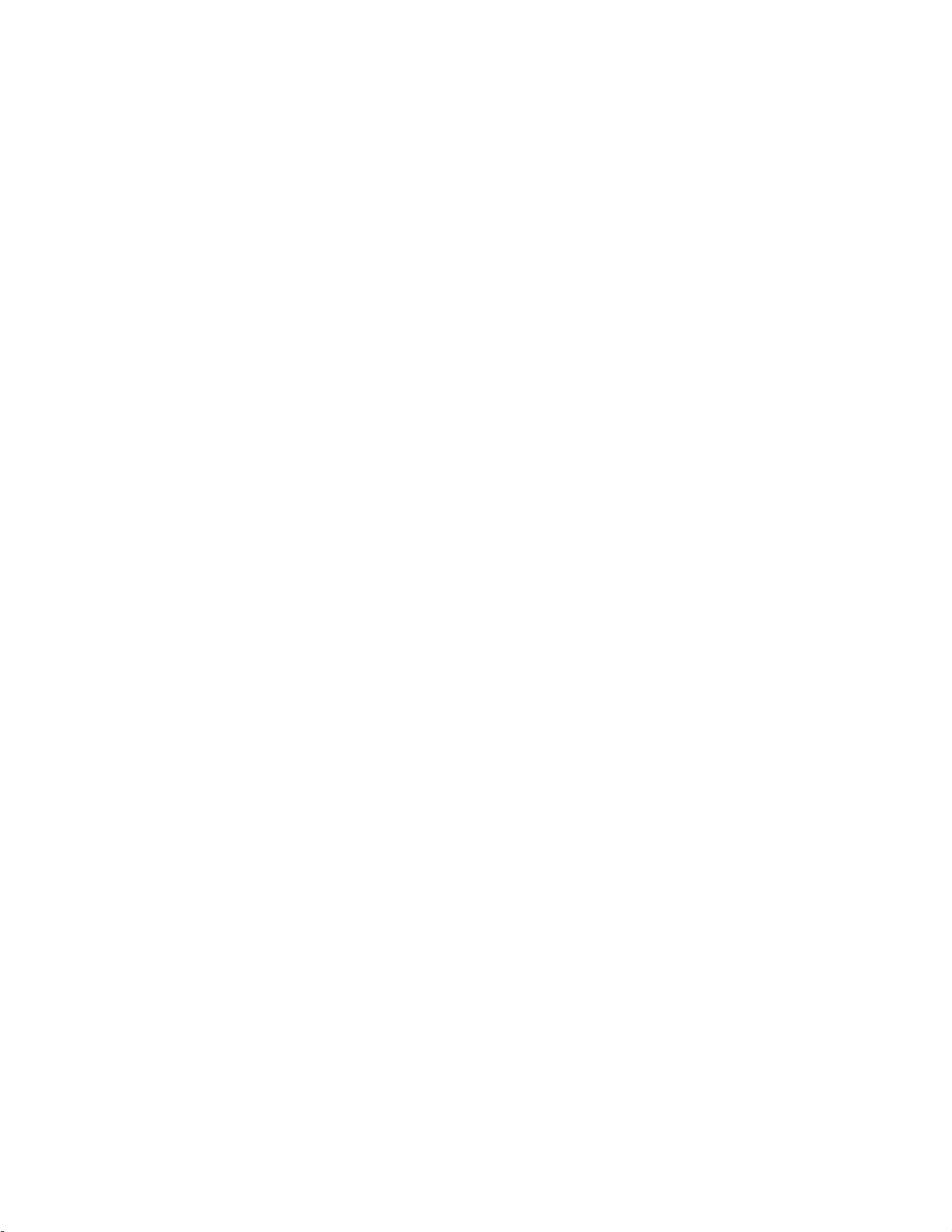
請保存上述指示。
安全資訊
12
Page 13
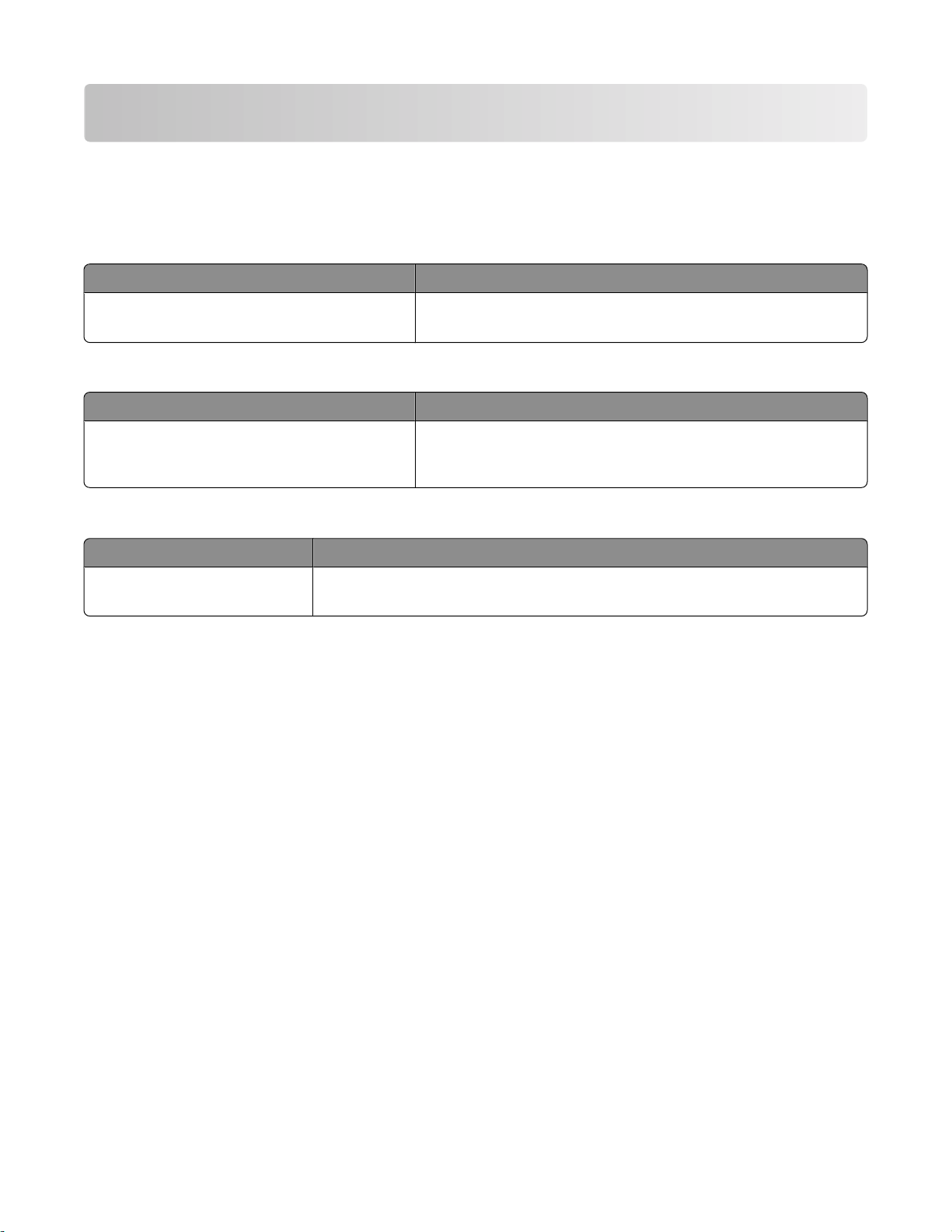
認識印表機
尋找印表機相關資訊
安裝
資訊
說明 尋找位置
安裝
資訊為您提供印表機安裝資訊。請依據您
的需求,遵循本端、網路或無線印表機的指示。
無線網路設定指南
說明 尋找位置
您可以在印表機包裝箱或 Lexmark 網站上找到
Lexmark 網址為:www.lexmark.com。
安裝
資訊,
如果您的印表機具有內建無線功能,您可以參閱
無線網路設定指南
指示。
,取得無線連接印表機的相關
Help(說明)
說明 尋找位置
「說明」為您提供軟體使用指示。
當您在任何 Lexmark 軟體程式時,請按一下說明、提示 ª 說明,或說明 ª 說
明主題。
您可以在印表機包裝箱或 Lexmark 網站上找到
南
,Lexmark 網址為:www.lexmark.com。
無線網路設定指
認識印表機
13
Page 14
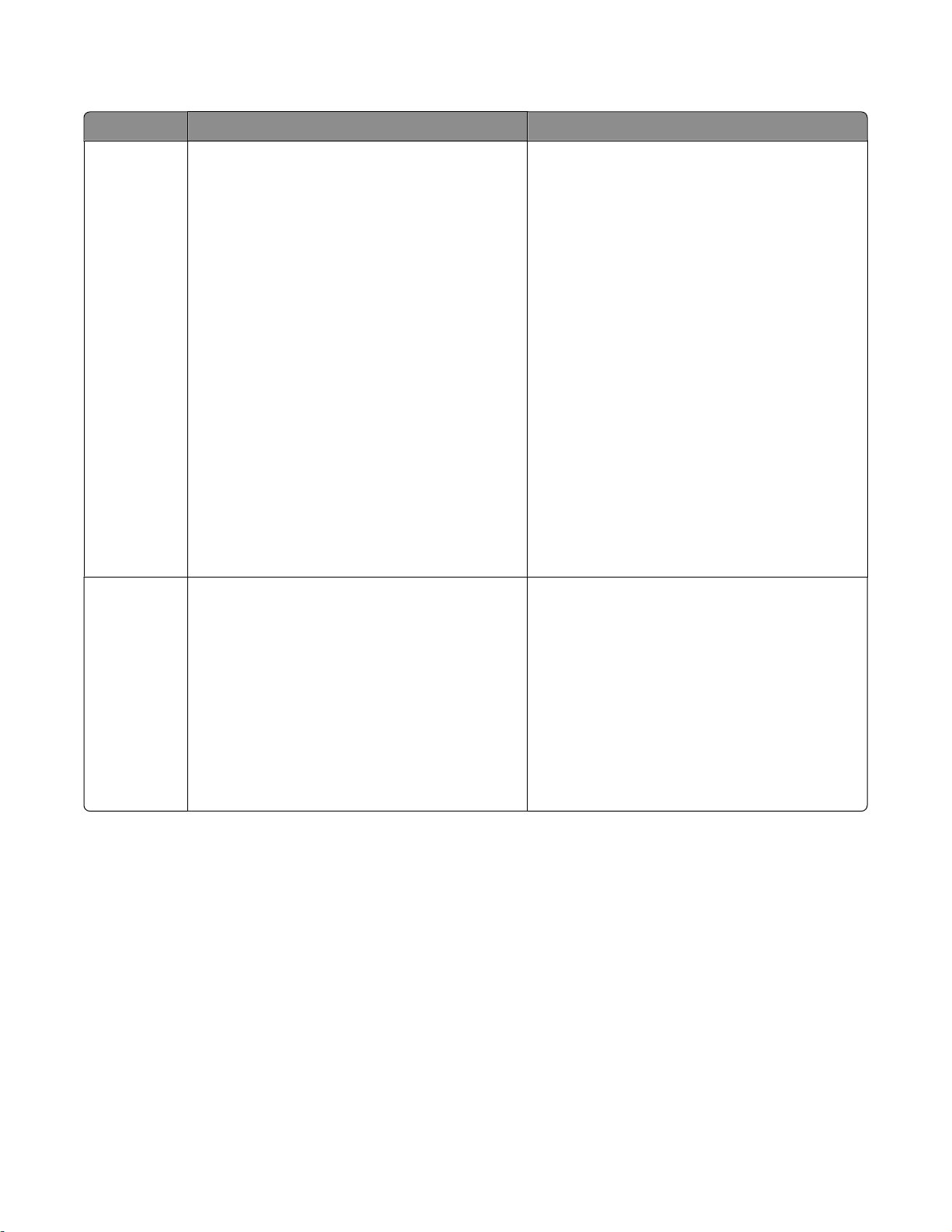
客戶支援
說明 尋找位置(北美與台灣、香港) 尋找位置(北美以外之全球各地)
支援電話 聯絡電話:
• 台灣:0800-008-927;香港:(852)
2923-8111
星期一–星期五(上午 9:00–下午 5:30)
星期六、日休息
• 美國:1-800-332-4120
星期一–星期五(東部標準時間上午 8:00–
下午 11:00)
星期六(東部標準時間中午–下午 6:00)
• 加拿大:1-800-539-6275
星期一–星期五(東部標準時間上午 8:00–
下午 11:00)
星期六(東部標準時間中午–下午 6:00)
• 墨西哥:001-888-377-0063
星期一–星期五(東部標準時間上午 8:00–
下午 8:00)
請注意:電話號碼與支援時間可能變更,且不另
行通知。如需最新的可用電話號碼,請參閱印表
機隨附的印刷本保固聲明。
電子郵件支援 如需電子郵件支援,請造訪我們的網站:
www.lexmark.com。
1 按一下 SUPPORT(支援)。
2 按一下 Technical Support(技術支援)。
3 選取您的印表機類型。
4 選取您的印表機機種。
5 從 Support Tools(支援工具)區,按一下 e-
Mail Support(電子郵件支援)。
6 填妥表單後,按一下 Submit Request(提
出要求)。
電話號碼和支援時數可能會因國家或地區而異。
請造訪我們的網站:www.lexmark.com。選取
某個國家或地區,然後選取 Customer Support
(客戶支援)鏈結。
請注意:如需有關聯絡 Lexmark 的其他資訊,請
參閱印表機隨附的印刷本保證書。
電子郵件支援會因國家或地區而異,而且在某些
情況下可能無法使用。
請造訪我們的網站:www.lexmark.com。選取
某個國家或地區,然後選取 Customer Support
(客戶支援)鏈結。
請注意:如需有關聯絡 Lexmark 的其他資訊,請
參閱印表機隨附的印刷本保證書。
選取印表機放置地點
選取印表機放置地點時,請預留足夠的空間,方便您打開送紙匣、蓋板和門板。如果您計劃安裝任何選購品,
請同時預留足夠的空間。請注意下列重要事項:
• 確定室內空氣流動符合最新版的 ASHRAE 62 標準。
• 提供平坦、穩固的表面。
• 擺放印表機時,請注意下列事項:
– 印表機應遠離空調設備、電熱器或抽風機的送風口
– 印表機應避免陽光直射、溼度過高或過低或溫差過大等問題
– 印表機應保持乾淨、乾燥,並避免灰塵堆積
• 建議您在印表機周圍預留以下適當的通風空間:
認識印表機
14
Page 15
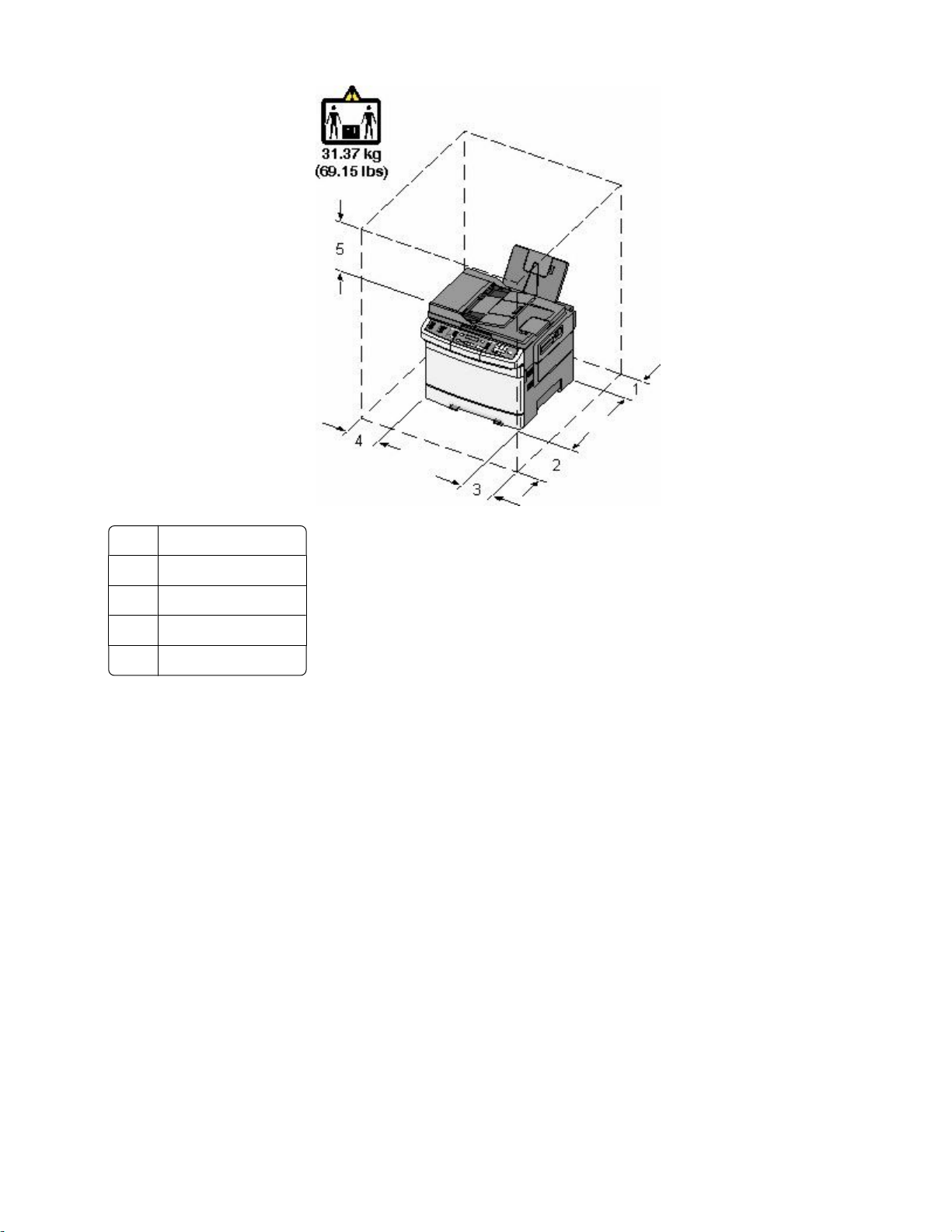
1
102 公釐(4 英吋)
2
508 公釐(20 英吋)
3
152 公釐(6 英吋)
4
76 公釐(3 英吋)
5
254 公釐(10 英吋)
認識印表機
15
Page 16
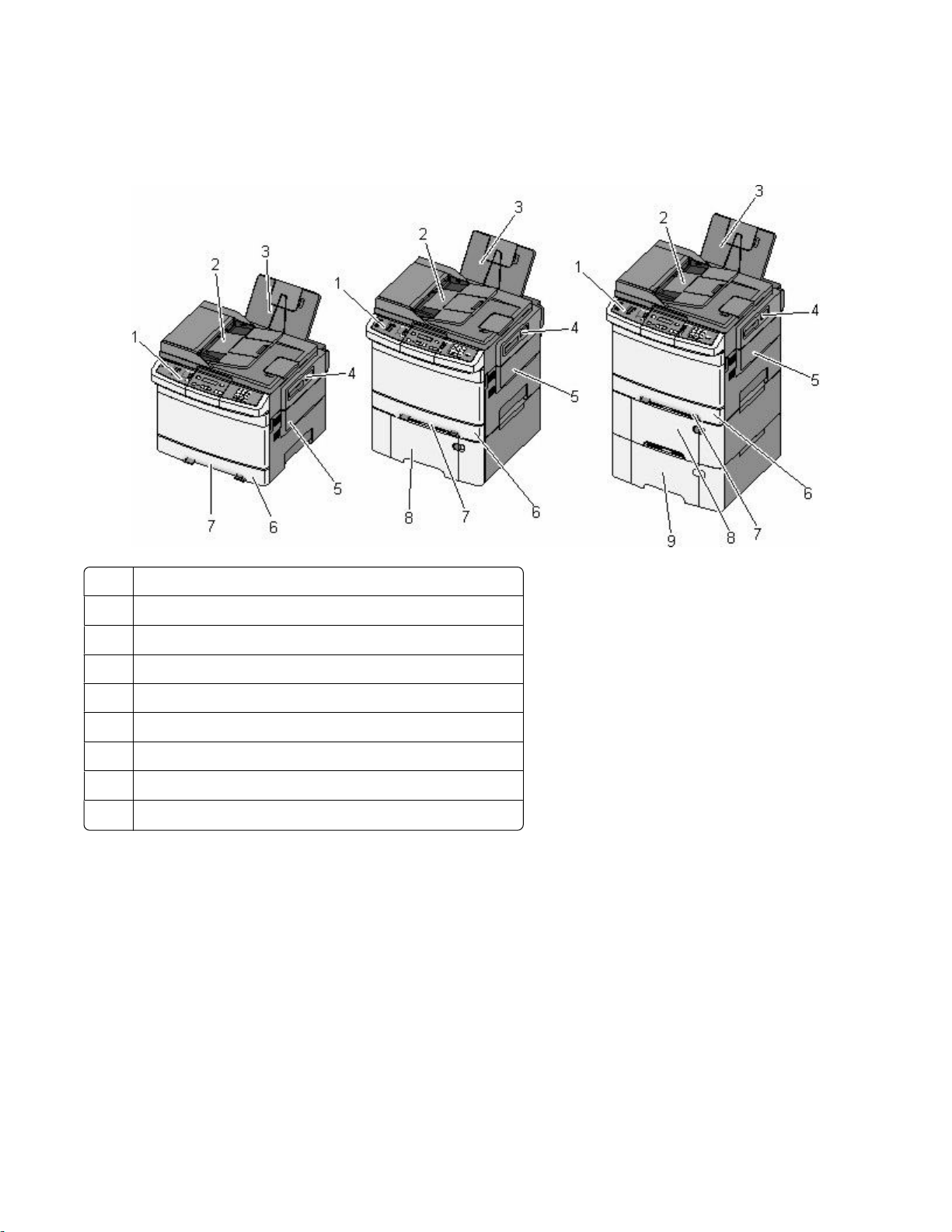
印表機配置
基本機種
印表機控制面板
1
自動送件器 (ADF)
2
標準出紙槽
3
上層門蓋卡榫
4
右邊蓋板
5
標準 250 張送紙匣(1 號送紙匣)
6
手動輔助式送紙器
7
650 張雙層裝紙器附整合式多用途送紙器(2 號送紙匣)
8
選購性 550 張送紙匣(3 號送紙匣)
9
掃描器的基本功能
掃描器提供工作群組適用的複印、傳真及掃描至網路等功能。您可以:
• 進行快速複印,或變更印表機控制面板上的設定,來執行特定的複印工作。
• 使用印表機控制面板傳送傳真。
• 同時傳送傳真至多個傳真目的地。
• 掃描文件,並將掃描影像傳送至您的電腦、電子郵件位址、FTP 伺服器或 USB 快閃記憶體裝置。
認識印表機
16
Page 17
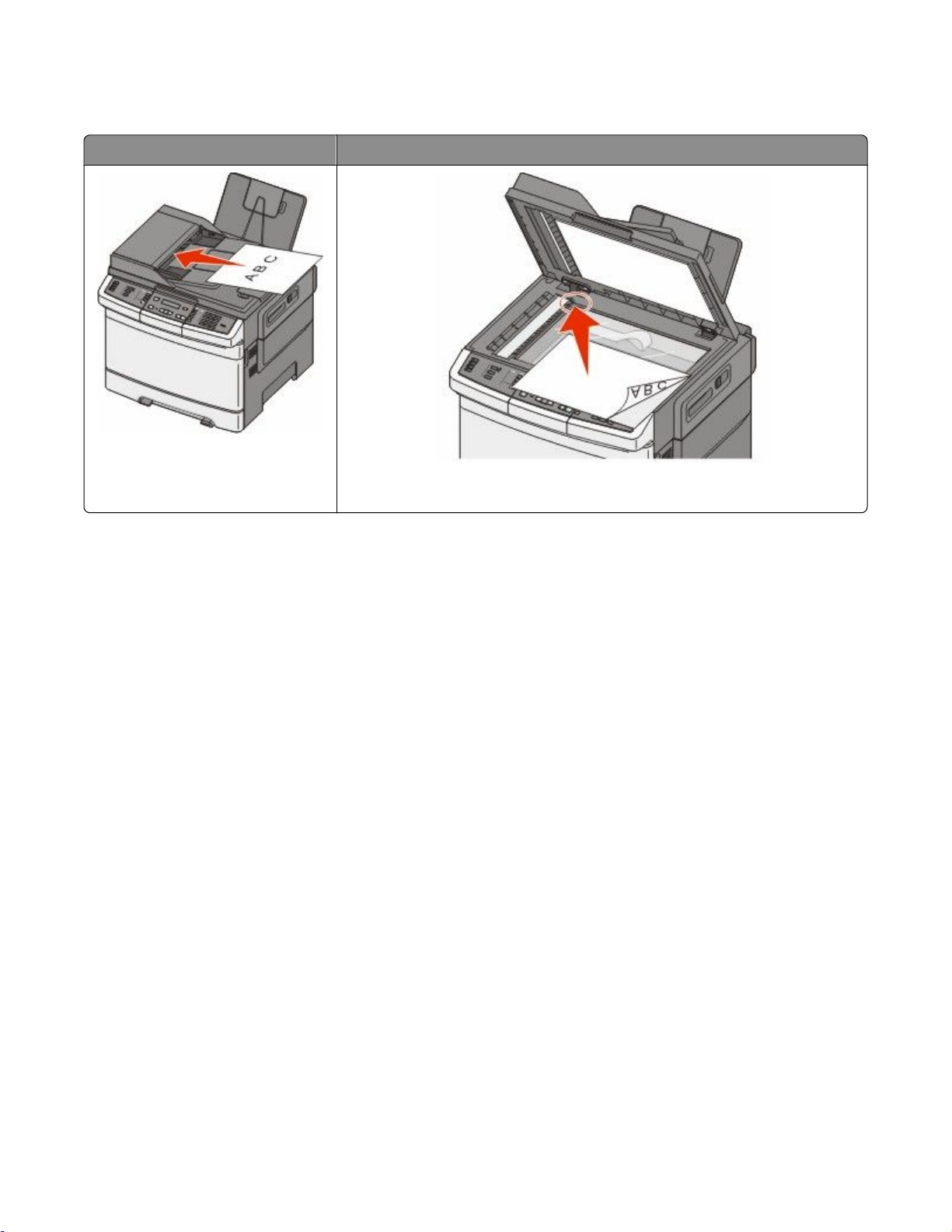
瞭解自動送件器和掃描器玻璃面板
自動送件器 (ADF)
請將「自動送件器」用於多頁文件。
您可以使用「自動送件器」或掃描器玻璃面板,來掃描文件。
掃描器玻璃面板
掃描器玻璃面板適用於單一頁面、小物件(如明信片或相片)、專用透明投
影膠片、相紙或薄材質(例如:雜誌剪報)。
使用自動送件器
「自動送件器」可掃描多頁,包括雙面列印頁面在內。當您使用「自動送件器」時:
請注意:雙面掃描不適用於選定的印表機機種。
• 將文件面朝上載入「自動送件器」,並讓短邊先行載入。
•「自動送件器」最多可放入 50 張普通紙。
• 掃描尺寸的範圍,是從寬度 125 x 216 公釐(4.9 x 8.5 英吋),到長度 127 x 356 公釐(5 x 14 英吋)。
• 掃描材質重量是從 52 至 120 g/m
• 請不要將明信片、相片、小東西、專用透明投影膠片、相紙或細薄材質(如雜誌剪報)載入「自動送件
器」。將這些物件放在掃描器玻璃面板上。
2
(14 至 32 磅)。
使用掃描器玻璃面板
掃描器玻璃面板可以用來掃描或列印單一頁面或書籍頁面。使用掃描器玻璃面板時:
• 將文件面朝下放在掃描器玻璃面板標有綠色箭頭的角落。
• 掃描或複印文件的上限是 215.9 x 355.6 公釐(8.5 x 14 英吋)。
• 複印書籍的厚度上限是 12.7 公釐(0.5 英吋)。
瞭解印表機控制面板
請注意:某些特性不適用於選定的印表機機種。
認識印表機
17
Page 18
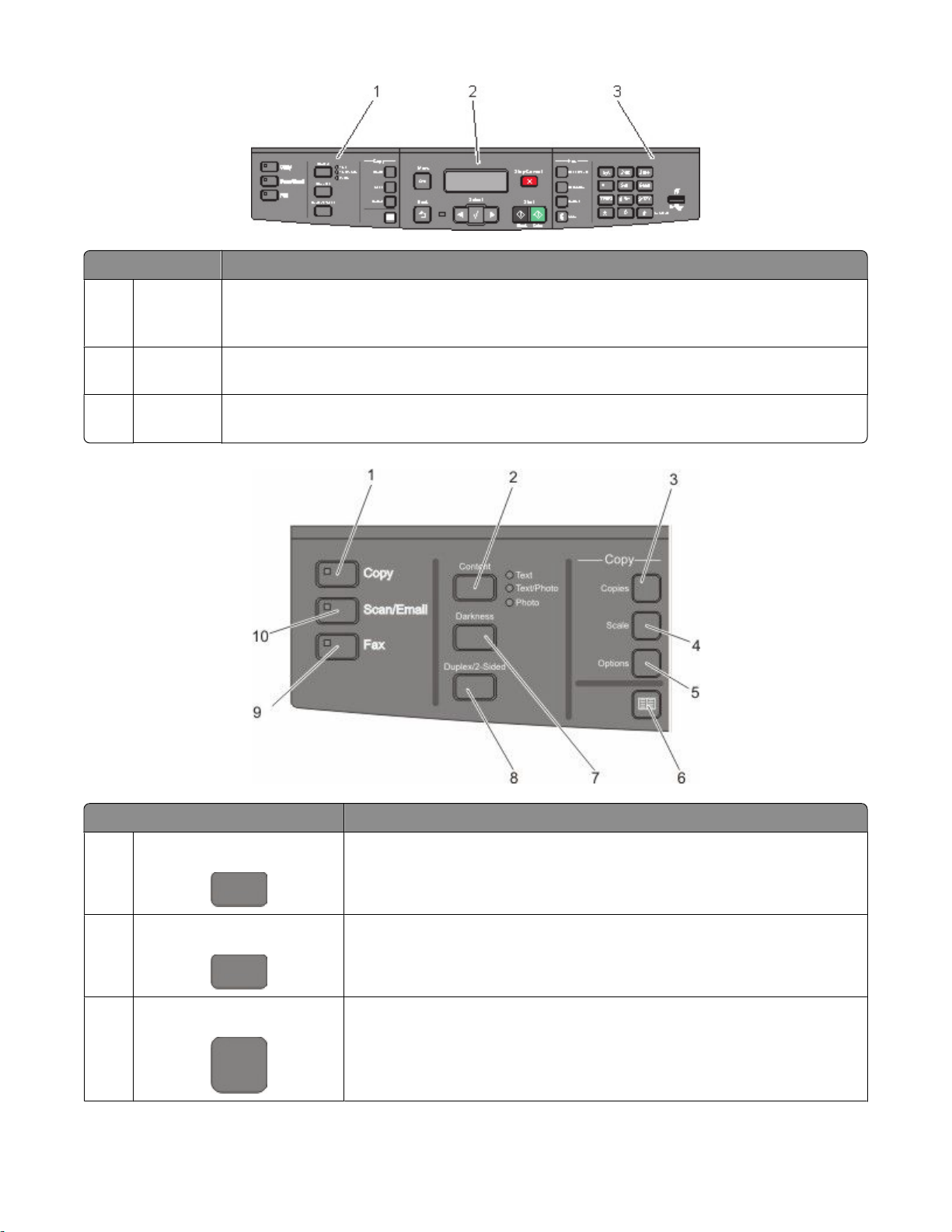
項目 說明
選項和設定
1
「顯示」區 檢視掃描、複印、傳真和列印選項以及狀態和錯誤訊息。存取管理功能表、啟動、停止或取消
2
「鍵台」區
3
選取某功能,例如:Copy(複印)、Scan(掃描)、Email(電子郵件)或 Fax(傳真)。變
更預設的複印和掃描設定,例如:份數、雙面列印、複印選項及調整比例。掃描至電子郵件
時,請使用通訊錄。
列印工作。
在顯示幕上輸入數字、字母或符號、利用 USB 快閃記憶體裝置進行列印,或變更預設傳真設
定。
項目 說明
Copy(複印)
1
Content(內容)
2
Copies(份數)
3
按下 Copy(複印)按鈕,可進入複印功能。
按下 Content(內容)按鈕,可提昇複印、掃描、電子郵件或傳真品質。請
選擇 Text(文字)、Text/Photo(文字/相片)或 Photo(相片)。
按下 Copies(份數)按鈕,以輸入要列印的份數。
認識印表機
18
Page 19
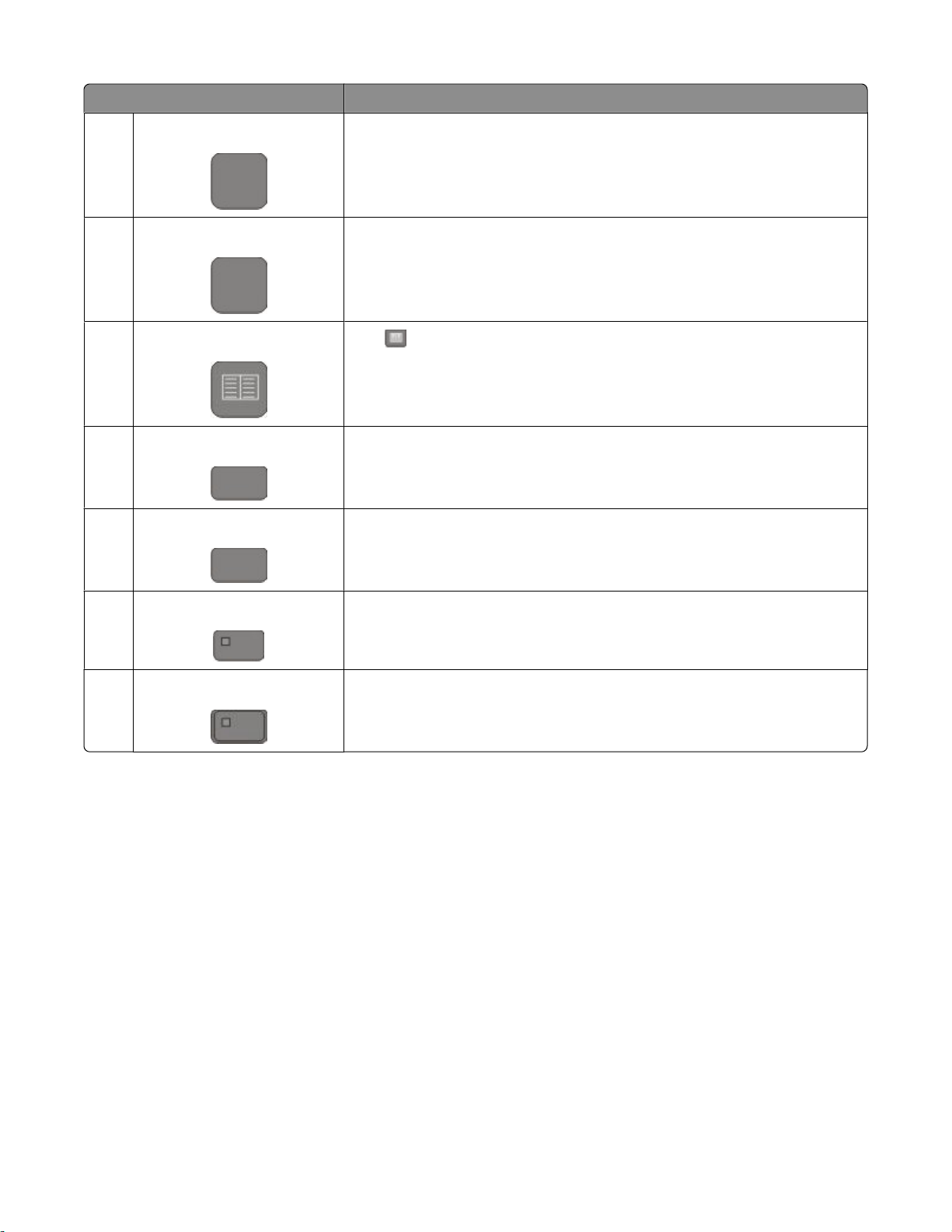
項目 說明
Scale(比例)
4
Options(選項)
5
Address Book(通訊錄)
6
Darkness(明暗度)
7
Duplex 2-Sided(雙面/兩面)
8
按下 Scale(比例)按鈕,可變更複印文件的尺寸,使其符合目前選取的紙
張尺寸。
按下 Options(選項)按鈕,可變更 Original Size(原始尺寸)、Paper
Source(紙張來源)、Paper Saver(省紙功能)及 Collate(逐份列印)設
定。
按下 ,可進入通訊錄。
按下 Darkness(明暗度)按鈕,可調整目前的明暗度設定。
按下 Duplex 2-Sided(雙面/兩面)按鈕,可掃描或列印在紙張的正反兩
面。
請注意:雙面列印特性不適用於選定的印表機機種。
Fax(傳真)
9
Scan/Email(掃描/電子郵件)
10
按下 Fax(傳真)按鈕,可進入傳真功能。
請注意:傳真模式不適用於選定的印表機機種。
按下 Scan/Email(掃描/電子郵件)按鈕,可進入掃描或掃描至電子郵件功
能。
認識印表機
19
Page 20
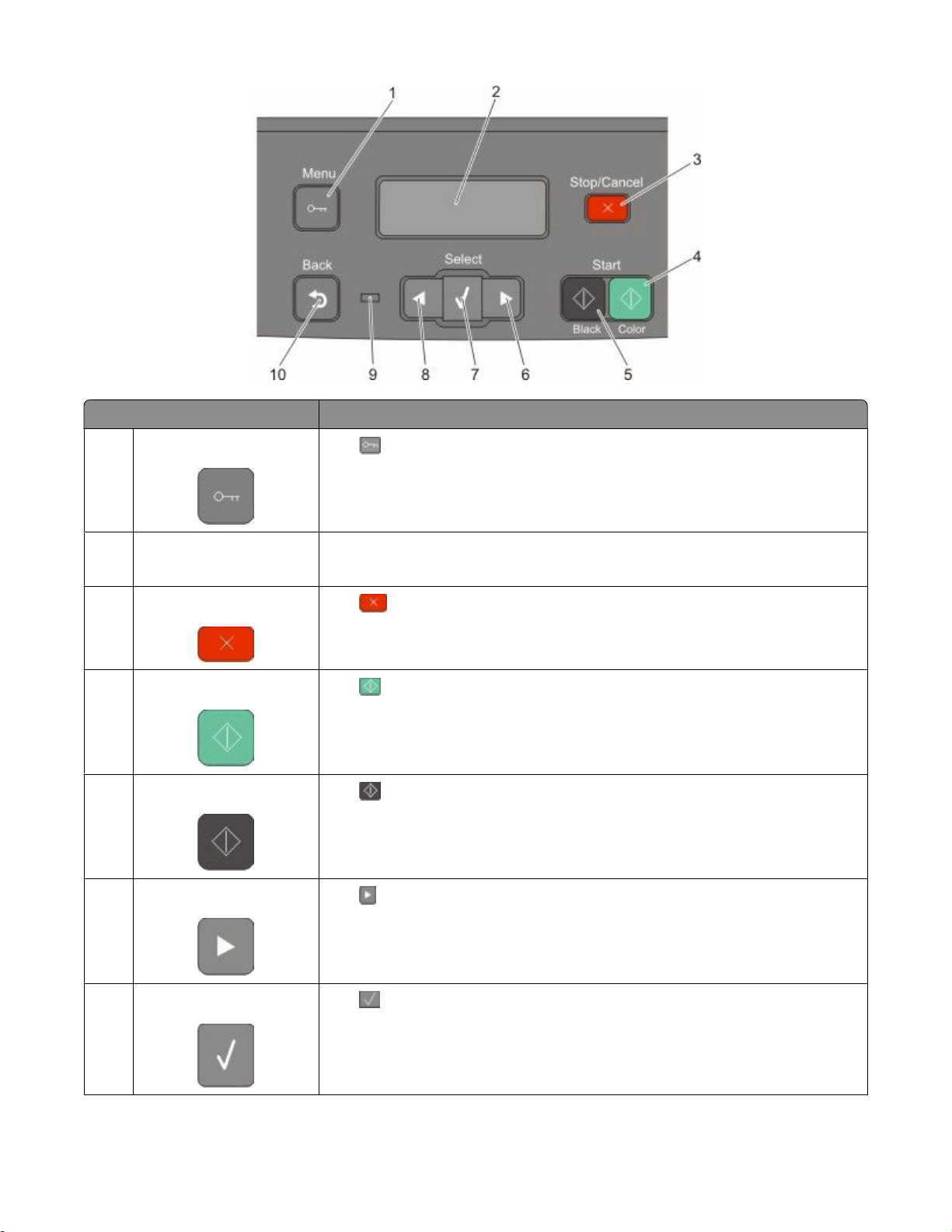
項目 說明
功能表
1
顯示幕 檢視掃描、複印、傳真和列印選項以及狀態和錯誤訊息
2
Stop/Cancel(停止/取消)
3
Color start(彩色開始)
4
Black start(黑白開始)
5
按下 ,可進入管理功能表。
請注意:傳真特性不適用於選定的印表機機種。
按下 ,可停止所有的印表機活動。
按下 ,可進行彩色複印或掃描。
按下 ,可進行黑白複印或掃描。
右移鍵
6
Select(選取) 按下 ,可接受功能表選項和設定。
7
按下 ,可往右捲動。
認識印表機
20
Page 21
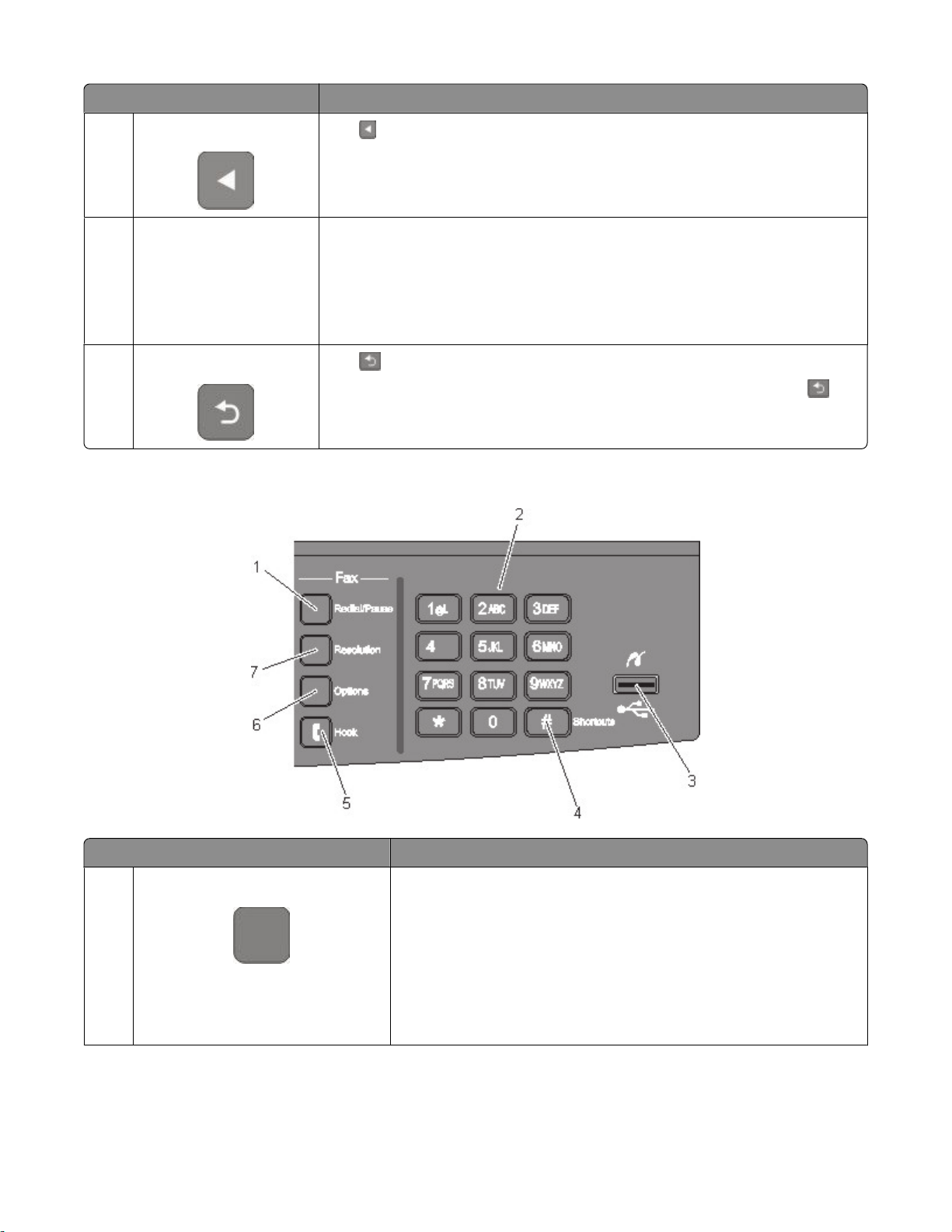
項目 說明
左移鍵
8
指示燈 顯示印表機狀態:
9
按下 ,可往左捲動。
• 熄滅—電源關閉。
• 閃爍中的綠色—印表機正在暖機、處理資料或列印。
• 固定不閃爍的綠色—印表機電源開啟,但閒置中。
• 閃爍中的紅色—需要操作員介入。
Back(上一步)
10
按下 ,可一次一個畫面返回 Ready(備妥)畫面。
請注意:若連接了快閃儲存碟,而且也顯示了 USB 功能表,當您按下 時,
會發出表示錯誤的嗶聲。
請注意:傳真按鈕、鍵台及 USB 連接埠不適用於選定的印表機機種。
項目 說明
Redial/Pause(重撥/暫停)
1
• 按下 Redial/Pause(重撥/暫停)按鈕,可在傳真號碼中產生 2
• 從主畫面按下 Redial/Pause(重撥/暫停)按鈕,可重撥傳真號
• 這個按鈕只能在 Fax(傳真)功能表內運作,或搭配傳真功能使
到 3 秒的撥號暫停。在 Fax To:(傳真目的地:)欄位中,Dial
Pause(撥號暫停)使用逗點 (,) 來表示。
碼。
用。若不是在 Fax(傳真)功能表、傳真功能或主畫面中,按下
Redial/Pause(重撥/暫停)按鈕,會發出表示錯誤的嗶聲。
認識印表機
21
Page 22
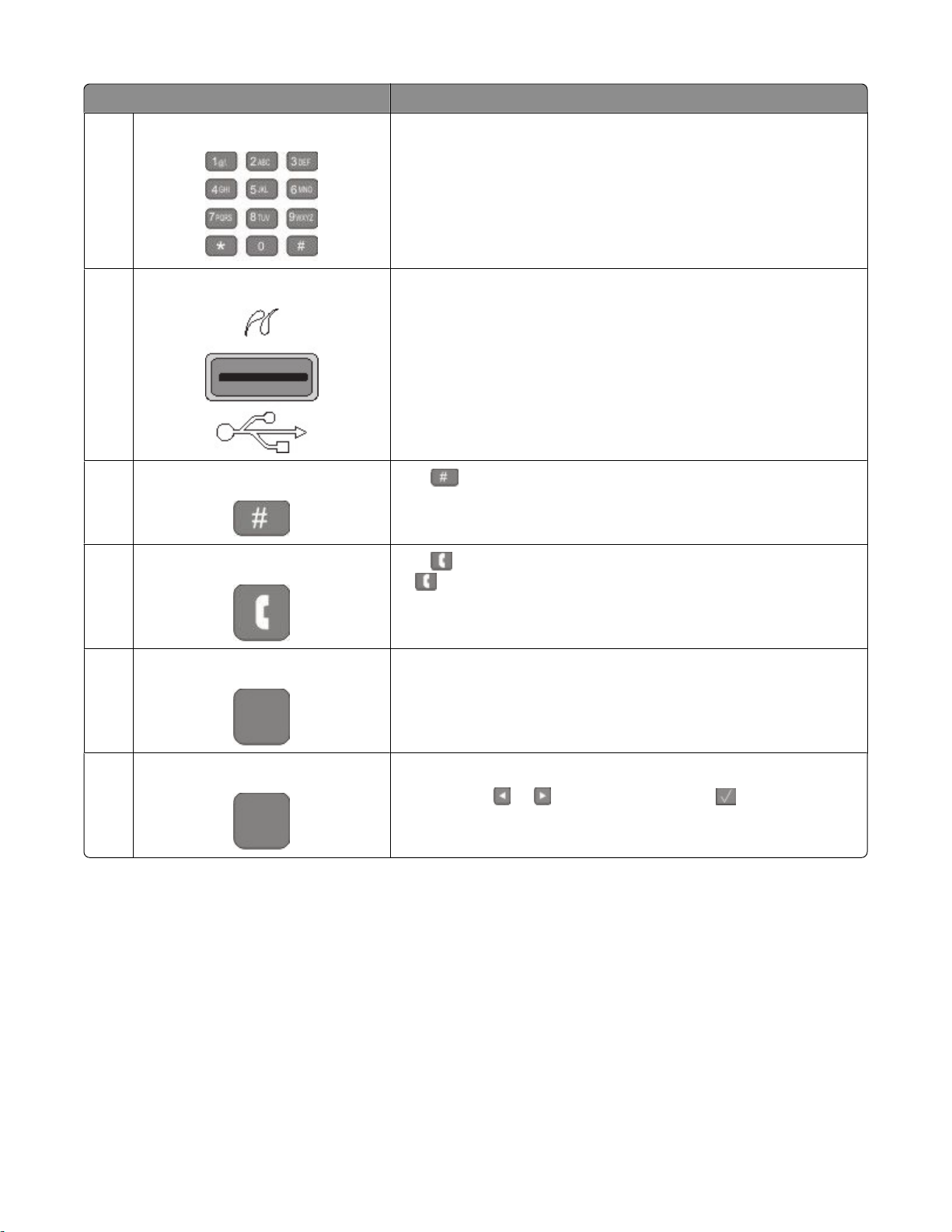
項目 說明
鍵台 在顯示幕上輸入數字、字母或符號。
2
Front USB port(前置 USB 連接埠)
3
Shortcuts(快捷鍵)
4
Hook(免持聽筒)
5
Options(選項)
6
可讓您掃描至快閃儲存碟或列印支援的檔案類型
請注意:將 USB 快閃記憶體裝置插入印表機時,印表機只能掃描至
USB 裝置,或從 USB 裝置列印檔案。您無法使用所有其他印表機功
能。
按下 ,可進入快捷鍵畫面。
按下 ,可免持聽筒接通線路(跟拿起電話聽筒一樣)。第二次按
下 時,可將線路掛斷。
按下 Options(選項)按鈕,可變更 Original Size(原始尺寸)、
Broadcast(廣播)、Delayed Send(延遲傳送)及 Cancel(取消)
設定。
Resolution(解析度)
7
按下 Resolution(解析度)按鈕,可選取掃描的 dpi 值。
請注意:按下 或 可捲動數值,接著按下 ,則可輸入數值。
認識印表機
22
Page 23
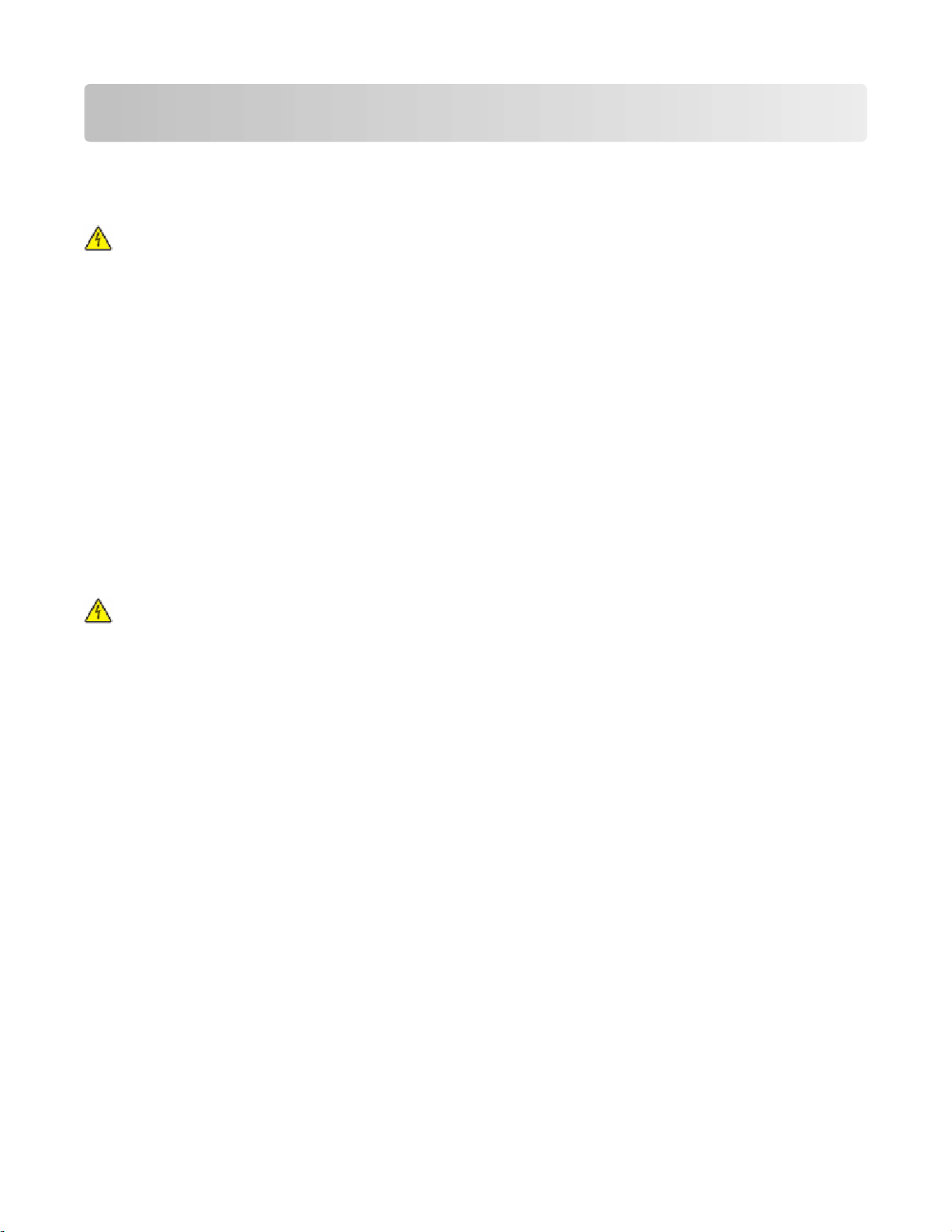
其他印表機設定
安裝內接式選購品
請當心-有觸電的危險:若您在安裝印表機之後,才取用系統主機板或安裝選購性硬體或記憶體裝置,請
先關閉印表機電源,並從牆上插座拔除電源線,再繼續作業。若您有任何其他裝置連接至印表機,請同時
關閉它們的電源,並拔下所有連接到印表機的電纜。
您可新增選購卡,來自訂印表機連線與記憶體容量。本節中的指示說明如何安裝可用的插卡,您也可以使用這
些指示,來尋找要移除的插卡。
可用選購品
請注意:某些選購品不適用於所選印表機機型。
記憶卡
• 印表機記憶體
• 快閃記憶體
• 字型卡
安裝記憶卡
請當心-有觸電的危險:若您在安裝印表機之後,才取用系統主機板或安裝選購性硬體或記憶體裝置,請
先關閉印表機電源,並從牆上插座拔除電源線,再繼續作業。若您有任何其他裝置連接至印表機,請也關
閉它們的電源,並拔下所有連接到印表機的電纜。
請注意:這個作業需使用 2 號十字螺絲起子。
1 取用印表機背部的系統主機板。
a 依逆時針方向轉動蓋板上的螺絲,然後取下螺絲。
b 輕輕將蓋板從印表機中拉出,然後取下。
其他印表機設定
23
Page 24
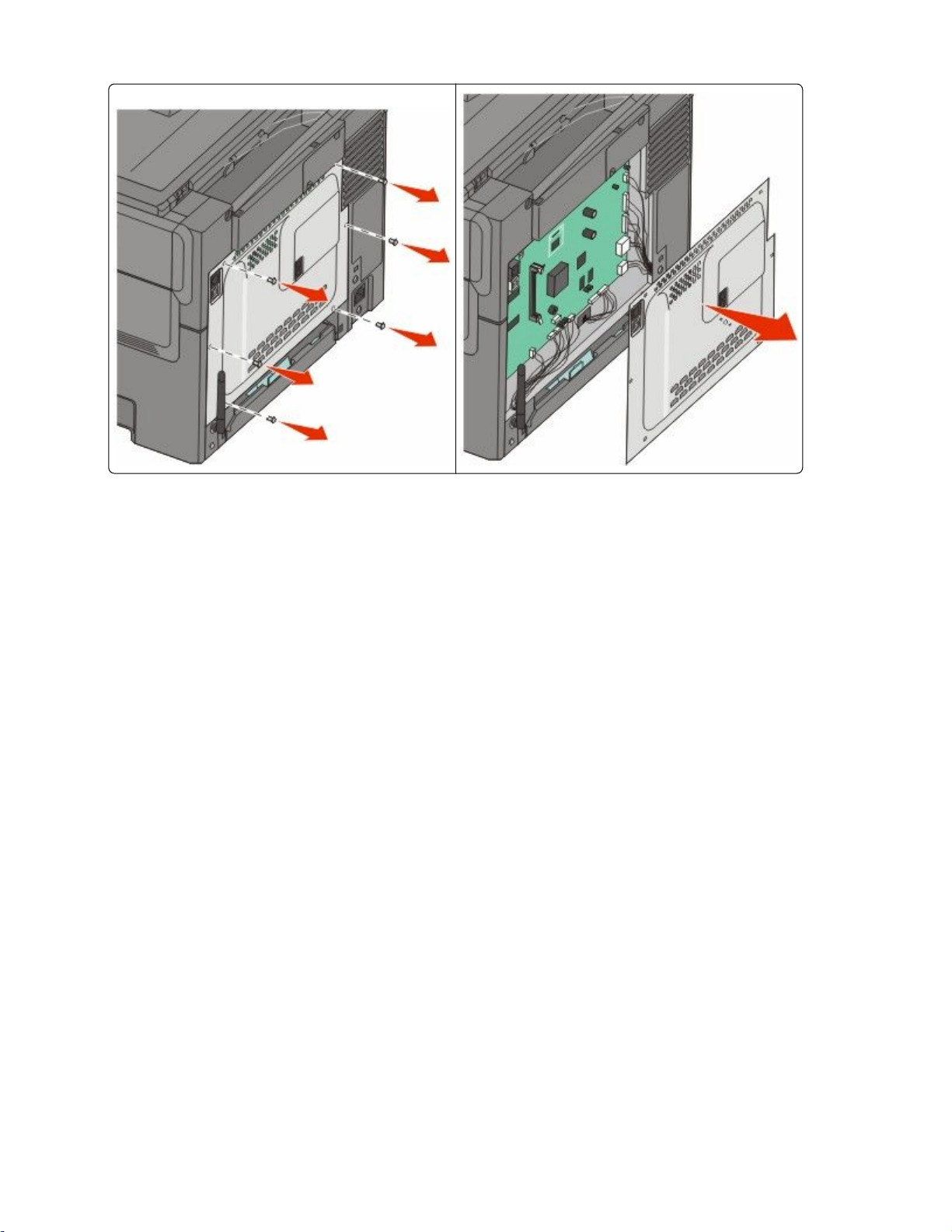
警告-潛在損害:系統主機板的電子元件很容易受靜電而毀損。觸摸系統主機板的任何電子元件或連結器
之前,請先觸摸印表機上的金屬部分。
2 請利用下圖找出連結器。
警告-潛在損害:系統主機板的電子元件很容易受靜電而毀損。觸摸系統主機板的任何電子元件或連結器
之前,請先觸摸印表機上的金屬部分。
其他印表機設定
24
Page 25
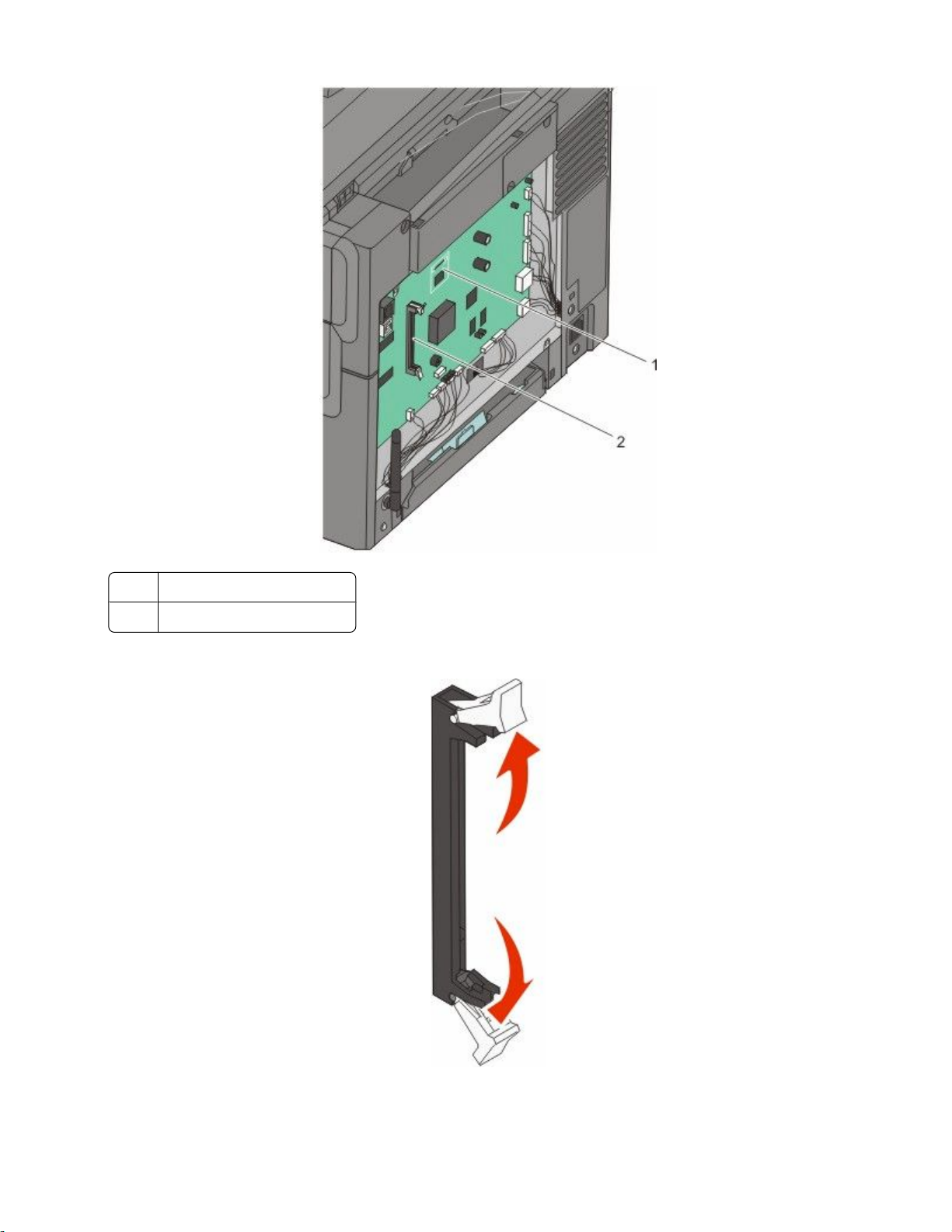
1 快閃記憶體或字型卡連結器
2 記憶卡接頭
3 打開記憶卡接頭的卡榫。
其他印表機設定
25
Page 26
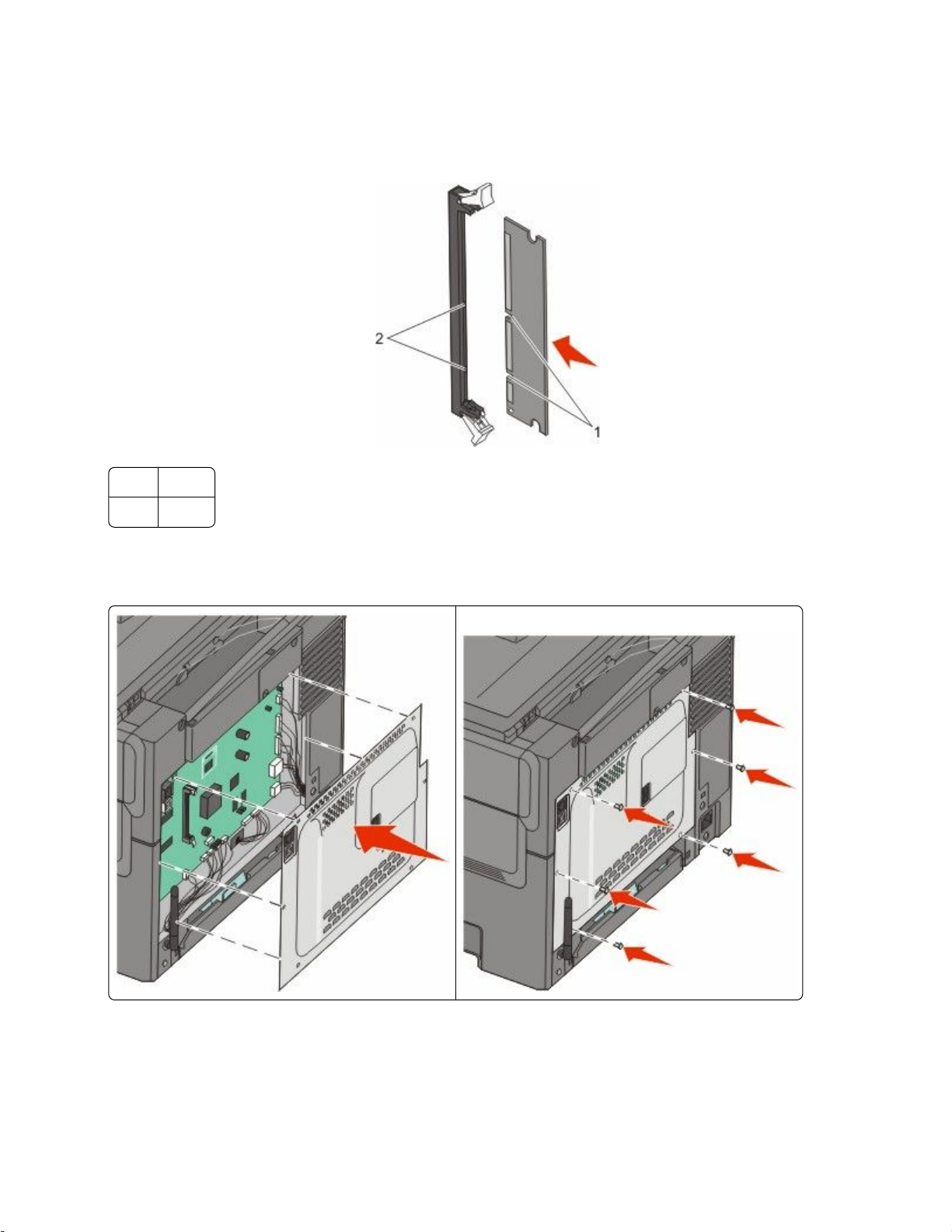
4 拆開記憶卡的包裝。
請注意:請避免觸碰插卡邊緣的接點。
5 將記憶卡上的缺口處對準連結器的脊部。
1 缺口處
2 脊部
6 將記憶卡筆直推入連結器中,使它
7 重新安裝系統主機板蓋板。
卡入
定位。
其他印表機設定
26
Page 27
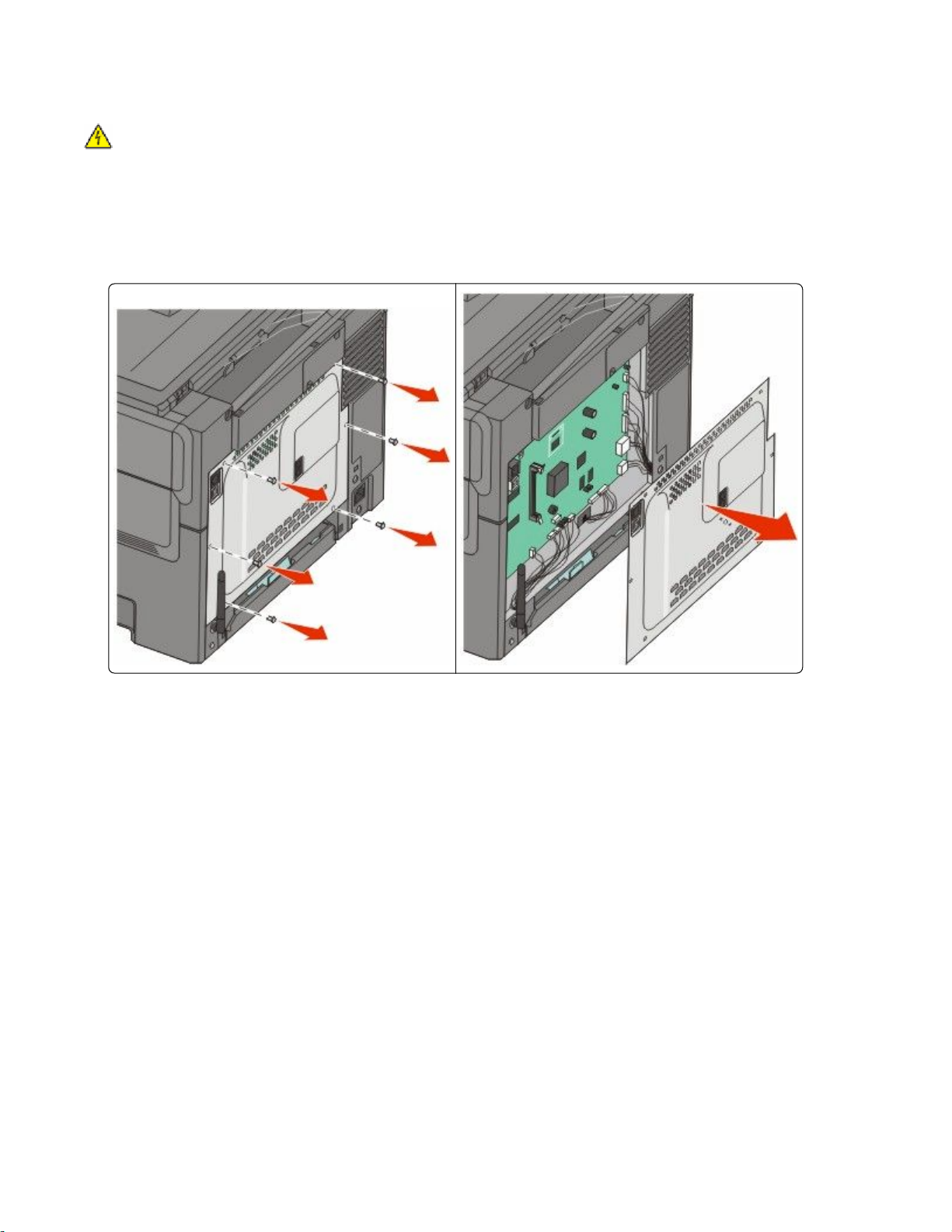
安裝快閃記憶體或字型卡
請當心-有觸電的危險:若您在安裝印表機之後,才取用系統主機板或安裝選購性硬體或記憶體裝置,請
先關閉印表機電源,並從牆上插座拔除電源線,再繼續作業。若您有任何其他裝置連接至印表機,請也關
閉它們的電源,並拔下所有連接到印表機的電纜。
1 取用印表機背部的系統主機板。
a 依逆時針方向轉動蓋板上的螺絲,然後取下螺絲。
b 輕輕將蓋板從印表機中拉出,然後取下。
警告-潛在損害:系統主機板的電子元件很容易受靜電而毀損。觸摸系統主機板的任何電子元件或連結器
之前,請先觸摸印表機上的金屬部分。
2 請利用下圖找出連結器。
警告-潛在損害:系統主機板的電子元件很容易受靜電而毀損。觸摸系統主機板的任何電子元件或連結器
之前,請先觸摸印表機上的金屬部分。
其他印表機設定
27
Page 28
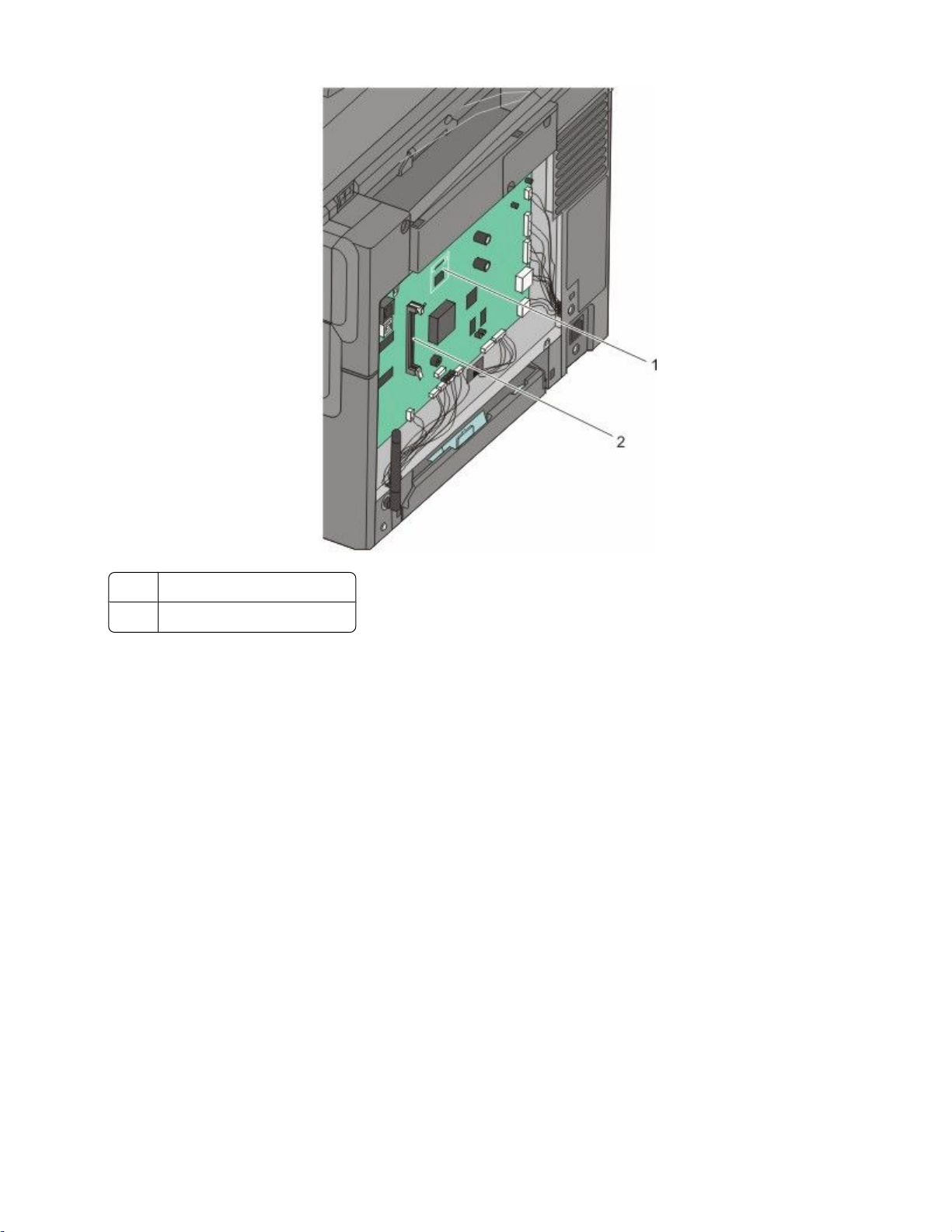
1 快閃記憶體或字型卡連結器
2 記憶卡接頭
3 拆開快閃記憶體或字型卡的包裝。
請注意:請避免觸碰插卡邊緣的接點。
其他印表機設定
28
Page 29
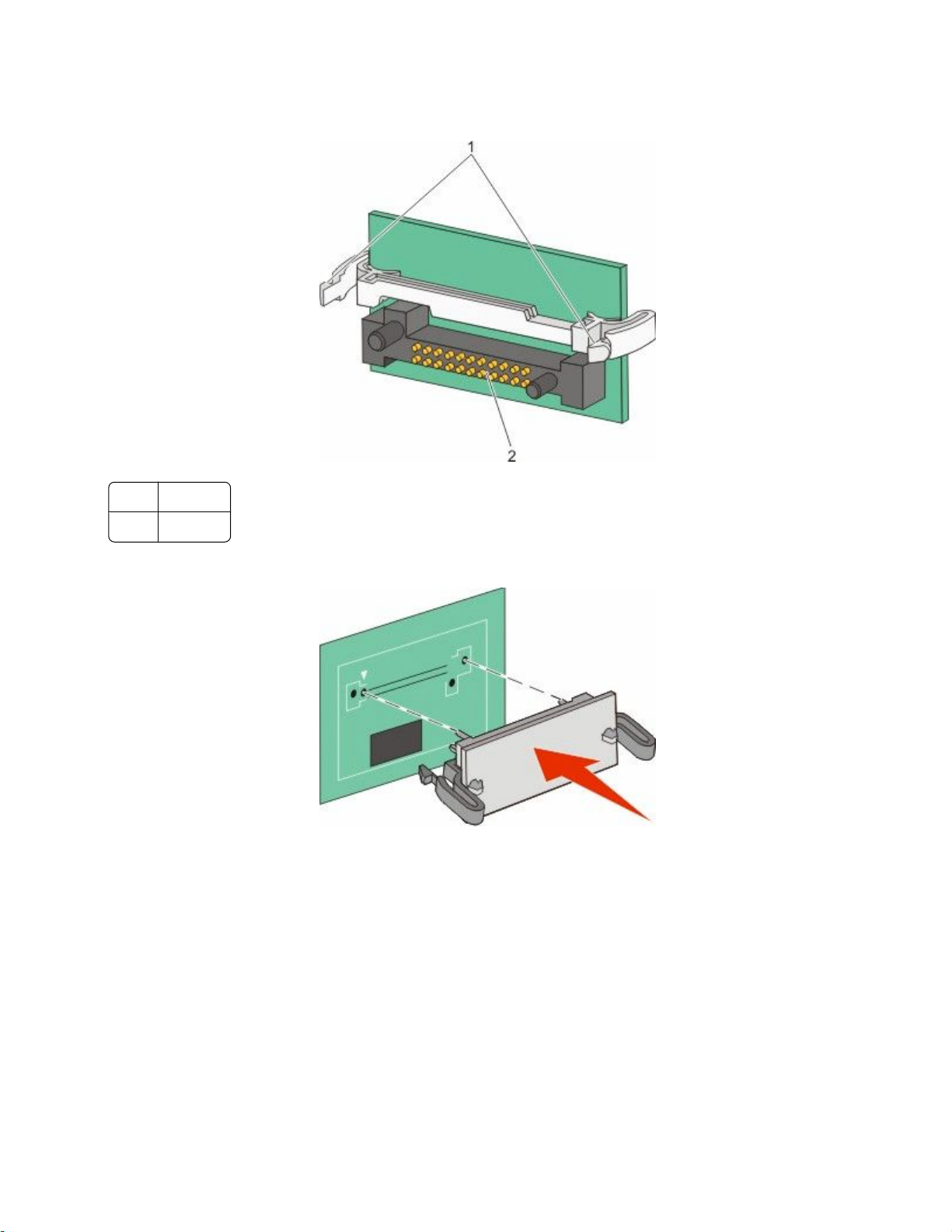
4 握著卡片邊緣,然後將插卡上的塑膠插腳對準系統主機板上的孔洞。此方式還可確保金屬插腳可以正確地
排列。
1 塑膠插腳
2 金屬插腳
5 將插卡穩妥地推入定位。
請注意:
• 插卡接頭的整個長度都必須碰觸並緊靠著系統主機板。
• 請小心,別損壞了接頭。
其他印表機設定
29
Page 30
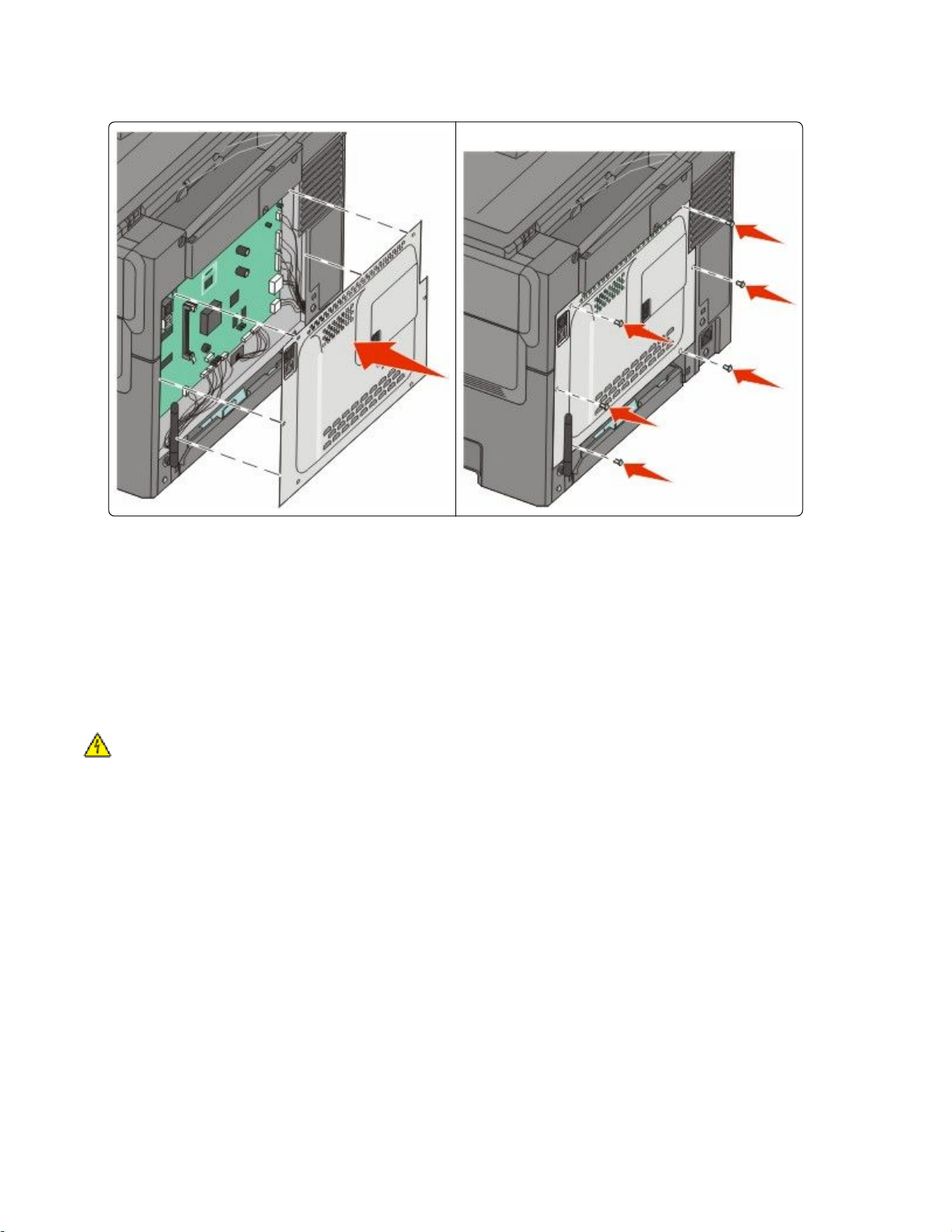
6 重新安裝系統主機板蓋板。
安裝硬體選購品
安裝選購性送紙匣或裝紙器
印表機支援兩種額外的進紙來源:選購性 550 張送紙匣和 650 張雙層裝紙器(2 號送紙匣)附整合式多用途
送紙器。
請注意:某些印表機機種可能不支援選購性 550 張送紙匣。
請當心-有觸電的危險:若您在安裝印表機之後,才取用系統主機板或安裝選購性硬體或記憶體裝置,請
先關閉印表機電源,並從牆上插座拔除電源線,再繼續作業。若您有任何其他裝置連接至印表機,請同時
關閉它們的電源,並拔下所有連接到印表機的電纜。
1 拆開選購性 550 張送紙匣的包裝,並移除所有的包裝材料和防塵蓋。
2 將送紙匣放在選好的印表機位置上。
請注意:如果您安裝了選購性送紙匣和 650 張雙層裝紙器,則選購性 550 張送紙匣一定要安裝為第一個
送紙匣(從底部往上算起)。
其他印表機設定
30
Page 31

3 將 650 張雙層裝紙器對準選購性 550 張送紙匣,然後將雙層裝紙器往下放入定位。
4 將印表機對準 650 張雙層裝紙器,然後將印表機往下放入定位,同時安裝防塵蓋。
請當心-有潛在傷害的危險:印表機的重量超過 18 公斤(40 磅),若要安全地移動它,需要有兩個
或兩個以上受過訓練的工作人員。
其他印表機設定
31
Page 32

請注意:安裝印表機軟體和任何選購品後,您可能必須將這些選購品手動新增至印表機驅動程式,使其得以執
行列印工作。如需其他資訊,請參閱第 35 頁的「更新印表機驅動程式中的可用選購品」。
連接電纜
1 將印表機連接至電腦或網路。
• 若是本端連線,請使用 USB 電纜。
• 若是網路連線,請使用乙太網路電纜。
請注意:
• 如需傳真連線相關資訊,請參閱第 87 頁的「起始傳真設定」。
• 請先確定已安裝軟體,再打開印表機電源。如需其他資訊,請參閱
2 將電源線連接至印表機後,再連接至牆上插座。
安裝手冊
。
其他印表機設定
32
Page 33

電源線插座
1
乙太網路連接埠
2
請注意:乙太網路連接埠是網路型機種專有的功能。
USB 連接埠
3
驗證印表機設定
所有硬體與軟體選購品都安裝到印表機並啟動後,請列印下列各項,來驗證印表機設定是否正確:
• 功能表設定頁—使用這個頁面,來驗證所有印表機選購品都安裝正確。頁面底端會出現已安裝的選購品清
單。如果您安裝的選購品未列在清單上,可能是安裝不正確的緣故。請移除該選購品,並重新安裝。
• 網路設定頁—如果您的印表機為網路型並已連接到網路,請列印網路設定頁,來驗證網路連線。本頁還提
供有助於網路列印配置的重要資訊。
列印功能表設定頁
請列印功能表設定頁,來複查目前的功能表設定,同時驗證印表機選購品的安裝是否正確。
請注意:若您尚未對功能表項目設定進行任何變更,功能表設定頁會列出所有的出廠預設值。當您從功能表選
取並儲存其他設定後,它們會取代出廠預設值,而成為
值之前,使用者預設值都會維持其有效性。若要回復出廠預設值,請參閱第 204 頁的「回復出廠預設值」。
使用者預設值
。在您重新存取功能表、選取並儲存其他
1 確定印表機電源已開啟,而且出現 Ready(備妥)。
2 從印表機控制面板上,按下 。
其他印表機設定
33
Page 34

3 按下箭頭按鈕,等 Reports(報告)出現時,再按下 。
4 按下箭頭按鈕,等 Menu Settings Page(功能表設定頁)出現時,再按下
功能表設定頁印出後,會出現 Ready(備妥)。
。
列印網路設定頁
如果印表機連接到網路,請列印網路設定頁以驗證網路連線。此頁還提供有助於網路列印配置的重要資訊。
1 確定印表機電源已開啟,而且出現 Ready(備妥)。
2 從印表機控制面板上,按下 。
3 按下箭頭按鈕,等 Reports(報告)出現時,再按下 。
4 按下箭頭按鈕,等 Network Setup Page(網路設定頁)出現時,再按下 。
網路設定頁印出後,會出現 Ready(備妥)。
5 請檢查網路設定頁上的第一個區段,確認 Status(狀態)為「Connected」(已連線)。
如果 Status(狀態)是「Not Connected」(未連線),表示區域網路節點可能不在作用中,或網路電纜
可能故障。請洽詢系統支援人員尋求解決方案,然後列印其他網路設定頁。
設定印表機軟體
安裝印表機軟體
印表機驅動程式是一種使電腦與印表機互通的軟體。印表機軟體通常在印表機起始設定時安裝。如果您需要在
設定之後安裝軟體,請遵循下列指示:
Windows 使用者適用
1 關閉所有開啟的軟體程式。
2 請放入
3 從主安裝對話框,按一下安裝。
4 遵循畫面上的指示。
軟體與說明文件
Macintosh 使用者適用
1 關閉所有開啟的軟體應用程式。
2 請放入
3 從 Finder 桌面,在自動顯示的印表機光碟片圖像上連按兩下。
4 在安裝圖像上連按兩下。
5 遵循畫面上的指示。
軟體與說明文件
光碟片。
光碟片。
其他印表機設定
34
Page 35

使用全球資訊網
1 前往 Lexmark 網站(www.lexmark.com)。
2 從「驅動程式與下載」功能表中,按一下驅動程式 Finder。
3 選取您的印表機,接著選取您的作業系統。
4 下載驅動程式並安裝印表機軟體。
更新印表機驅動程式中的可用選購品
安裝印表機軟體和任何選購品後,可能必須將這些選購品手動新增至印表機驅動程式,使其得以執行列印工
作。
Windows 使用者適用
1 按一下 ,或按一下「開始」,然後按一下「執行」。
2 在「開始搜尋」或「執行」方框中,輸入 control printers。
3 按下 Enter,或按一下確定。
隨即開啟印表機資料夾。
4 選取印表機。
請注意:若印表機提供傳真選項,請選擇含有字母「PS」的印表機機種。
5 在印表機上按一下滑鼠右鍵,然後選取內容。
6 按一下安裝選購品標籤。
7 在「可用選購品」下方,新增所有已安裝的硬體選購品。
請注意:若印表機提供傳真選項,請選取傳真,然後將它新增為已安裝選購品。
8 按一下套用。
設定無線列印
在無線網路上安裝印表機所需的資訊
請注意:在安裝軟體未顯示提示之前,請勿自行連接安裝或網路電纜。
• SSID—SSID 又稱為網路名稱。
• 無線模式(或網路模式)—此模式為主從式 (Infrastructure) 或對等式 (Ad Hoc)。
• 頻道(對等式 (Ad Hoc) 網路適用)—針對主從式 (Infrastructure) 網路,此頻道的預設值為自動。
某些對等式 (Ad Hoc) 網路也需要此自動設定。若不確定所要選取的頻道,請洽詢您的系統支援人員。
其他印表機設定
35
Page 36

• 安全方法—「安全方法」有下列三種基本選項:
– WEP 金鑰
若您的網路使用多個 WEP 金鑰,請在所提供的空格中,輸入 WEP 金鑰(最多四個)。您可以選取
「預設 WEP 傳輸金鑰」,來選取目前正在網路上使用的金鑰。
或
– WPA 或 WPA2 通行詞組
WPA 內含加密機制,以做為額外的安全層。選項為 AES 或 TKIP。路由器和印表機上的加密必須設為
相同類型,否則印表機無法在網路上通訊。
– 不採用安全性
若無線網路未使用任何安全類型,則無任何安全資訊。
請注意:建議您不要使用不安全的無線網路。
若要利用「進階」方法,將印表機安裝在 802.1X 網路上,您可能需要下列項目:
• 鑑別類型
• 內部鑑別類型
• 802.1X 使用者名稱和密碼
• 憑證
請注意:如需有關配置 802.1X 安全的其他資訊,請參閱
軟體與說明文件
光碟上的
網路功能設定指南
在無線網路上安裝印表機 (Windows)
在無線網路上安裝印表機之前,請先確認下列事項:
• 無線網路已經完成設定,並且能正常運作。
• 您所使用的電腦已連接到印表機安裝所在的同一無線網路。
1 將電源線連接到印表機,然後連接到妥善接地的電源插座,接著打開印表機電源。
。
確認已全部開啟印表機和電腦的電源,機器也都已經備妥。
螢幕出現指示之前,請勿連接 USB 電纜。
其他印表機設定
36
Page 37

2 請放入
軟體與說明文件
光碟。
3 按一下安裝印表機和軟體。
4 按一下同意,表示同意「授權合約」。
5 按一下建議使用,然後按一下下一步。
6 按一下無線網路連接。
7 請使用 USB 電纜暫時連接無線網路上的電腦及印表機。
請注意:配置好印表機後,軟體會指示您中斷 USB 電纜的暫時連線,以進行無線列印。
8 遵循電腦畫面上的指示,來完成軟體安裝程序。
請注意:建議選擇的路徑是基本。如果您要自訂安裝,請選擇進階。
9 若要讓無線網路上的其他電腦使用無線印表機,請對每一台電腦執行步驟 2 至 6 以及步驟 8。
在無線網路上安裝印表機 (Macintosh)
準備配置印表機
1 找出隨同印表機一起出貨的印表機 MAC 位址表。在以下提供的空格中,寫下 MAC 位址的最後六位數:
MAC 位址:___ ___ ___ ___ ___ ___
2 將電源線連接到印表機,然後連接到妥善接地的電源插座,接著打開電源。
其他印表機設定
37
Page 38

輸入印表機資訊
1 存取 AirPort 選項。
在 Mac OS X 10.5 版或更新的版本中
a 從 Apple 選單,選取系統偏好設定。
b 按一下網路。
c 按一下 AirPort。
在 Mac OS X 10.4 版和舊版軟體中
a 從 Finder 桌面,選擇前往 > 應用程式。
b 從「應用程式」檔案夾,按兩下 Internet 連線程式。
c 從工具列,按一下 AirPort。
2 從「網路」彈出式選單,選取列印伺服器 xxxxxx,其中 x 是 MAC 位址表上 MAC 位址的最後六位數。
3 開啟 Safari 瀏覽器。
4 從「書籤」下拉選單,選取顯示。
5 在「頻道集」之下,選取 Bonjour 或 Rendezvous,然後連按兩下印表機名稱。
請注意:該應用程式在 Mac OS X 10.3 版中稱為 Rendezvous,目前的 Apple Computer 將它改稱為
Bonjour。
6 從「內嵌式 Web 伺服器」主要頁面,導覽至儲存無線設定資訊的頁面。
對印表機配置無線存取
1 在適當的欄位中,輸入網路名稱 (SSID)。
2 如果您使用無線路由器,請選取主從式 (Infrastructure) 當做「網路模式」。
3 選取您要用來保護無線網路的安全性類型。
4 輸入印表機加入無線網路時所需的安全資訊。
5 按一下提出。
6 在您電腦上開啟 AirPort 應用程式:
在 Mac OS X 10.5 版或更新的版本中
a 從 Apple 選單,選取系統偏好設定。
b 按一下網路。
c 按一下 AirPort。
在 Mac OS X 10.4 版和舊版軟體中
a 從 Finder 桌面,按一下前往 > 應用程式。
b 從「應用程式」檔案夾,按兩下 Internet 連線程式。
c 從工具列,按一下 AirPort。
7 從「網路」彈出式選單,選取您的無線網路。
其他印表機設定
38
Page 39

配置電腦以無線方式使用印表機
若要列印到網路印表機,每位 Macintosh 使用者都必須安裝自訂 PostScript
須在「列印中心」或「印表機設定工具程式」中建立印表機。
1 在電腦上安裝 PPD 檔:
a 將
軟體與說明文件
光碟放入 CD 或 DVD 光碟機。
b 連按兩下印表機的安裝程式套裝軟體。
c 從「歡迎使用」畫面,按一下繼續。
d 檢視「讀我檔案」後,再按一下繼續。
e 檢視授權合約後,請按一下繼續,然後按一下同意,接受合約條款。
f 選取「目標」,然後按一下繼續。
g 從「簡易安裝」畫面上,按一下安裝。
h 輸入使用者密碼,然後按一下好。
所有必要的軟體就會安裝在電腦上。
i 安裝作業完成後,請按一下重新開機。
2 新增印表機:
a 對於 IP 列印:
在 Mac OS X 10.5 版或更新的版本中
1 從 Apple 選單,選取系統偏好設定。
2 按一下列印與傳真。
3 按一下 +。
4 按一下 IP。
5 在「位址」欄位中,輸入您印表機的 IP 位址。
6 按一下新增。
印表機描述
(PPD) 檔案,而且必
在 Mac OS X 10.4 版和舊版軟體中
1 從 Finder 桌面,選擇前往 > 應用程式。
2 按兩下工具程式檔案夾。
3 找出印表機設定工具程式或列印中心,並在其上連按滑鼠兩下。
4 從「印表機列表」中,選取新增。
5 按一下 IP。
6 在「位址」欄位中,輸入您印表機的 IP 位址。
7 按一下新增。
b 對於 AppleTalk 列印:
在 Mac OS X 10.5 版中
1 從 Apple 選單,選取系統偏好設定。
2 按一下列印與傳真。
3 按一下 +。
4 按一下 AppleTalk。
其他印表機設定
39
Page 40

5 從列表中選取印表機。
6 按一下新增。
在 Mac OS X 10.4 版中
1 從 Finder 桌面,選擇前往 > 應用程式。
2 按兩下工具程式檔案夾。
3 找出列印中心或印表機設定工具程式,並在其上連按滑鼠兩下。
4 從「印表機列表」中,選取新增。
5 選取預設瀏覽器標籤。
6 按一下更多印表機。
7 從第一個彈出式選單,選取 AppleTalk。
8 從第二個彈出式選單,選取本機 AppleTalk 區域。
9 從列表中選取印表機。
10 按一下新增。
在有線網路上安裝印表機
請依據下列指示,在有線網路上安裝印表機。這些指示適用於乙太網路和光纖網路連線。
在有線網路上安裝印表機之前,請確認下列事項:
• 您已完成印表機的初始設定。
• 印表機利用適當的電纜類型連接到網路。
Windows 使用者適用
1 請放入
等待「歡迎使用」畫面出現。
如果稍後光碟並未啟動,請執行下列各項:
a 按一下
b 在「開始搜尋」或「執行」方框中,輸入 D:\setup.exe,其中 D 是指您 CD 或 DVD 光碟機的代號。
2 按一下安裝印表機和軟體。
3 按一下同意,表示同意「授權合約」。
4 選取建議使用,然後按一下下一步。
5 選取有線網路連接,然後按下一步。
6 從清單中選取印表機製造商。
7 從清單中選取印表機機種,然後按下一步。
8 從網路上所發現的印表機清單中選取印表機,然後按一下完成。
軟體與說明文件
,或按一下開始,然後按一下執行。
請注意:若要採用 IPv6,利用靜態 IP 位址配置印表機,或要利用 Script 配置印表機,請選取自訂,並遵
循螢幕指示。
請注意:若已配置的印表機沒有出現在所發現印表機清單中,請按一下新增連接埠,然後遵循螢幕指示。
光碟。
9 請遵循螢幕指示來完成安裝程序。
其他印表機設定
40
Page 41

Macintosh 使用者適用
1 允許網路 DHCP 伺服器對印表機指定 IP 位址。
2 列印印表機的網路設定頁。如需有關列印網路設定頁的資訊,請參閱第 34 頁的「列印網路設定頁」。
3 在網路設定頁的 TCP/IP 區段,找出印表機的 IP 位址。當您要針對與印表機不同之子網路上的電腦進行存
取配置時,您需要此 IP 位址。
4 安裝驅動程式並新增印表機。
a 在電腦上安裝 PPD 檔:
1 將
軟體與說明文件
2 連按兩下印表機的安裝程式套裝軟體。
3 從「歡迎使用」畫面,按一下繼續。
4 檢視「讀我檔案」後,再按一下繼續。
5 檢視授權合約後,請按一下繼續,然後按一下同意,接受合約條款。
6 選取「目標」,然後按一下繼續。
7 從「簡易安裝」畫面上,按一下安裝。
8 輸入使用者密碼,然後按一下好。
所有必要的軟體就會安裝在電腦上。
9 安裝作業完成後,請按一下重新開機。
b 新增印表機:
• 對於 IP 列印:
光碟放入 CD 或 DVD 光碟機。
在 Mac OS X 10.5 版或更新的版本中
1 從 Apple 選單,選取系統偏好設定。
2 按一下列印與傳真。
3 按一下 +。
4 按一下 IP。
5 在「位址」欄位中,輸入您印表機的 IP 位址。
6 按一下新增。
在 Mac OS X 10.4 版和舊版軟體中
1 從 Finder 桌面,選擇前往 > 應用程式。
2 連按兩下工具程式。
3 按兩下印表機設定工具程式或列印中心。
4 從「印表機列表」中,按一下新增。
5 按一下 IP。
6 在「位址」欄位中,輸入您印表機的 IP 位址。
7 按一下新增。
• 對於 AppleTalk 列印:
在 Mac OS X 10.5 版中
1 從 Apple 選單,選取系統偏好設定。
2 按一下列印與傳真。
3 按一下 +。
其他印表機設定
41
Page 42

4 按一下 AppleTalk。
5 從列表中選取印表機。
6 按一下新增。
在 Mac OS X 10.4 版和舊版軟體中
1 從 Finder 桌面,選擇前往 > 應用程式。
2 連按兩下工具程式。
3 在列印中心或印表機設定工具程式上連按兩下。
4 從「印表機列表」中,按一下新增。
5 選取預設瀏覽器標籤。
6 按一下更多印表機。
7 從第一個彈出式選單,選取 AppleTalk。
8 從第二個彈出式選單,選取本機 AppleTalk 區域。
9 從列表中選取印表機。
10 按一下新增。
請注意:若印表機未顯示在列表中,您可能需要利用 IP 位址來新增它。請聯絡您的系統支援人員,
以尋求協助。
其他印表機設定
42
Page 43

降低印表機對環境帶來的影響
Lexmark 致力於環境永續性,並持續改善本公司的印表機,以期降低對環境所造成的影響。本公司在設計上
相當注重環保,在包裝上費盡心思以減少所用材料,並且提供回收方案。如需其他資訊,請參閱:
•「注意事項」這一章
• Lexmark 網站上的 Environmental Sustainability(環境永續性)一節(網址為:
www.lexmark.com/environment)
• Lexmark 回收計劃則載明於 www.lexmark.com/recycle
選取某些印表機設定或作業,也許就能進一步降低您的印表機所造成的影響。本章概述對環保可能較為有利的
一些設定和作業。
節省紙張和碳粉
研究顯示,印表機的二氧化碳排放量,其中高達 80% 與紙張用量有關。採用再生紙並遵循下列的列印建議,
即可大幅降低您的二氧化碳排放量,例如:採用雙面列印與縮版併印的列印方式。
如需有關如何利用一種印表機設定,來快速省紙省電的資訊,請參閱「使用 Eco-Mode(經濟省電模式)」。
使用再生紙和其他辦公室紙張
Lexmark 是注重環保的公司,支持使用專為應用在雷射(電子顯像)印表機而製造的再生紙。
基於無法獲得保證所有再生紙在送紙時都能順利運作的全面性聲明,Lexmark 不斷在全球市場收集各種尺寸
的再生影印紙進行測試。我們以講求準確性和紀律嚴明為前題,來執行這項科學實驗。以下各種因素可能以個
別方式,或者被通盤納入作為考慮條件:
• 消費者使用後廢棄物含量(Lexmark 會測試含高達 100% 消費者使用後廢棄物製造的紙張)。
• 溫度和溼度條件(受測房間模擬世界各地不同氣候)。
• 溼度(商業用紙必須是低含水率的紙張:4–5%)。
• 紙張具備彎曲阻力和適度的硬挺特性,可確保印表機送紙程序的順利進行。
• 厚度(影響載入送紙匣中的紙張容量)。
• 表面粗糙度(以 Sheffield 為測量單位,可能影響列印的清晰度,以及碳粉和紙張的熔合度)。
• 表面摩擦(決定各紙張間的分離難易程度)。
• 紙張紋理和交織度(影響紙張的捲曲程度,它也和紙張通過印表機送紙路徑的機械動作有關)。
• 亮度和材質(外觀和質感)。
儘管再生紙越來越普遍,再生紙中的回收物含量仍會影響針對異纖的掌控程度。列印時使用再生紙,雖然得以
實踐對環境負責任的理念,但事情往往不能十全十美。為了處理脫墨和添加物(如色料和黏膠)所耗費的能
源,以及其過程所產生的碳排放量,可能還超過一般的造紙程序。不過,再生紙的使用仍有助於資源的整體管
理。
Lexmark 平日就極為重視要依據紙張生產製造的生命週期評估結果,以負責任的態度使用紙張。為了進一步
瞭解印表機對環境所造成的影響,本公司委外執行了數個生命週期評估方案,並發現紙張被視為是該裝置整個
生命週期(從產品設計到壽命終結)所產生碳排放量的元兇(最高達 80%)。其原因在於造紙過程所消耗的
大量能源。
因此,Lexmark 致力於教育我們的客戶和協力廠商,大家一起來降低因紙張的使用所造成的影響。使用再生
紙是其中一種方法。減少紙張的過度消耗和不必要的浪費是另一種方式。Lexmark 已找到正確方法,協助客
降低印表機對環境帶來的影響
43
Page 44

戶減少因列印和複印所產生的廢棄物。此外,本公司也鼓勵我們的客戶向那些有誠意為森林永續盡一分心力的
供應商購買紙張。
Lexmark 內部雖然保有一份特殊用途的優良產品清單,但本公司並沒有為任何特定供應商背書的意圖。不
過,以下所列的紙張選用原則,仍有助於減輕列印時對環境所造成的衝擊:
1 降低紙張的消耗。
2 慎選木纖維原料。向通過「林業管理公會」(Forestry Stewardship Council, FSC) 或「森林認證認可計
劃」(Program for the Endorsement of Forest Certification, PEFC) 認證的供應商購買產品。這類認證能確
保造紙過程所使用的紙漿,來自承諾為森林的管理和復育付出環保與社會責任的廠商。
3 針對列印需求,選擇最適用的紙張:一般 75 或 80 g/m
2
通過認證的紙張、輕磅數紙張或再生紙。
不適用的紙張範例
測試結果顯示,使用下列紙張類型可能對雷射印表機造成損害:
• 經過化學處理的紙張,即使不用複寫紙也可製作副本,亦稱為
• 含有可能污損紙張的化學成份之預印紙
• 會受印表機加熱熔合組件的高溫所影響的預印紙
• 需要套印(頁面上精確的列印位置)大於 ± 2.3 公釐(± 0.9 英吋)的預印紙,例如:光學字元辨識 (OCR)
規格。在某些情況下,您可以利用軟體應用程式來調整套印,以順利列印這類紙張規格。
• 覆膜專用紙(可擦拭無覆膜雪銅紙)、合成紙、熱感應紙
• 邊緣粗糙、材質表面粗糙或厚重的紙張,或扭曲的紙張
• 不符合 EN12281:2002(歐盟測試標準)的再生紙
• 重量小於 60 g/m
2
(16 磅)的紙張
• 複式紙張規格或文件
非碳紙張
如需有關 Lexmark 的其他資訊,請造訪:www.lexmark.com。如需永續能源相關資訊,請參閱
Environmental Sustainability(環境永續性)鏈結。
節省耗材
您可以透過數種方式,減少列印時的紙張和碳粉使用量。您可以:
使用紙張的正反面
如果您的印表機機種支援雙面列印,您可以從「列印」對話方塊或「Lexmark 工具列」中選取雙面列印,來
控制列印文件的列印輸出,要出現在紙張的一面或兩面上。
在一張紙上擺放多頁
您可以從「列印」對話方塊畫面的「縮版併印 (N-Up)」區,選取一種設定,在一張紙的單面上,最多列印連
續 16 頁的多頁文件。
檢查初稿的正確性
列印或複印多份文件之前:
• 從「列印」對話方塊或「Lexmark 工具列」,使用 Lexmark 預覽功能查看文件的外觀,然後再進行列印。
• 列印一份文件,檢查其內容和格式的正確性。
降低印表機對環境帶來的影響
44
Page 45

避免夾紙
慎選紙張並小心地載入紙張,以避免夾紙。如需其他資訊,請參閱第 112 頁的「避免夾紙」。
省電
使用 Eco-Mode(經濟省電模式)
使用 Eco-Mode(經濟省電模式),可快速選取一個或多個方式,降低印表機對環境帶來的影響。
請注意:請參閱下表,以得知選取 Eco-Mode(經濟省電模式)設定時,多個設定的變更資訊。
選取 執行
Energy(省電)
Paper(省紙)
Energy/Paper(省電/省紙)
Off(關) 針對與 Eco-Mode(經濟省電模式)相關的所有設定,使用出廠預設值。此設定支援
若要選取 Eco-Mode(經濟省電模式)設定:
減少能源使用量,特別是在印表機閒置時。
• 做好列印準備後,印表機引擎的馬達才會啟動。您可能會注意到,列印第一頁
前,會出現短暫的時間延遲。
• 印表機會在閒置一分鐘後,進入「省電模式」。
此時會在支援雙面列印的印表機機種上,啟動「雙面列印」。
使用與「省電」模式和「省紙」模式相關的所有設定。
您印表機的效能規格。
1 從印表機控制面板,按下 。
2 按下箭頭按鈕,等 Settings(設定)出現時,再按下 。
3 按下箭頭按鈕,等 General Settings(一般設定)出現時,再按下 。
4 按下箭頭按鈕,等 Eco-Mode(經濟省電模式)出現時,再按下 。
5 選取您要的設定,然後按下 。
隨即出現 Submitting changes(正在提出變更)。
降低印表機噪音
請使用 Quiet Mode(靜音模式),以降低印表機噪音。
請注意:請參閱下表,以取得選取 Quiet Mode(靜音模式)設定時,多個設定的變更資訊。
選取 執行
On(開)
降低印表機噪音。
• 您可能會注意到處理速度變慢。
• 做好列印準備後,印表機引擎的馬達才會啟動。您可能會注意到,列印第一頁前,會出現短暫的時
間延遲。
• 風扇運轉速度變慢或關閉。
• 如果您的印表機有傳真功能,傳真聲音會降低或關閉,包括傳真機揚聲器和鈴聲。
降低印表機對環境帶來的影響
45
Page 46

選取 執行
Off(關)
若要選取 Quiet Mode(靜音模式)設定:
使用出廠預設值。此設定支援印表機的效能規格。
1 從印表機控制面板,按下 。
2 按下箭頭按鈕,等 Settings(設定)出現時,再按下
。
3 按下箭頭按鈕,等 General Settings(一般設定)出現時,再按下 。
4 按下箭頭按鈕,等 Quiet Mode(靜音模式)出現時,再按下 。
5 選取您要的設定,然後按下
這時會出現 Submitting changes(正在提出變更)。
。
調整省電模式
1 確定印表機電源已開啟,而且出現 Ready(備妥)。
2 從印表機控制面板上,按下 。
3 按下箭頭按鈕,等 Settings(設定)出現時,再按下
4 按下箭頭按鈕,等 General Settings(一般設定)出現時,再按下 。
5 按下箭頭按鈕,等 Timeout(逾時)出現時,再按下
。
。
6 按下箭頭按鈕,等 Power Saver(省電模式)出現時,再按下 。
7 按下箭頭按鈕,來輸入印表機進入省電模式之前所需等待的分鐘數。可用設定範圍為 1–240 分鐘。
8 按下
這時會出現 Submitting changes(正在提出變更)。
。
9 按下 ,然後按下 ,直到 Ready(備妥)出現。
請注意:您也可以在 Web 瀏覽器的位址欄位中輸入印表機 IP 位址,來調整 Power Saver(省電模式)設定。
回收利用
Lexmark 提供回收計劃和環境保護方案。如需其他資訊,請參閱:
•「注意事項」這一章
• Lexmark 網站上的 Environmental Sustainability(環境永續性)一節(網址為:
www.lexmark.com/environment)
• Lexmark 回收計劃則載明於 www.lexmark.com/recycle
回收利用 Lexmark 產品
若要將 Lexmark 產品送回 Lexmark 以利回收利用:
1 請造訪我們的網站:www.lexmark.com/recycle。
2 尋找您要回收的產品類型,然後從清單中選取您的國家。
降低印表機對環境帶來的影響
46
Page 47

3 遵循電腦畫面上的指示。
回收 Lexmark 包裝材料
Lexmark 持續致力於減少包裝材料。較少的包裝材料有助於確保 Lexmark 印表機以最有效且更環保的方式運
送,而且也會丟棄較少的包裝材料。這類有效的措施能導致溫室氣體排放量變少、節省能源並節省自然資源。
Lexmark 包裝箱可在瓦楞紙回收處理設施處,進行 100% 回收。您的所在地區可能沒有這類設施。
Lexmark 包裝材料中所用的泡棉,可在泡棉回收處理設施處進行回收。您的所在地區可能沒有這類設施。
當您將碳粉匣送回 Lexmark 時,您可以重複使用碳粉匣包裝箱。Lexmark 會回收此包裝箱。
送回 Lexmark 碳粉匣以重複使用或資源回收
「Lexmark 碳粉匣收集計劃」讓每年數百萬個 Lexmark 碳粉匣不必丟棄到垃圾掩埋場,Lexmark 客戶可以輕
鬆免費送回用過的 Lexmark 碳粉匣,以利重複使用或資源回收。送回的 Lexmark 空碳粉匣百分之百都會重複
使用或回收分解。用來送回碳粉匣的包裝箱同樣會進行回收。
若要送回 Lexmark 碳粉匣以重複使用或資源回收,請遵循印表機或碳粉匣隨附的指示,並使用預付郵資。您
也可以:
1 造訪我們的網站:www.lexmark.com/recycle。
2 從 Toner Cartridges(碳粉匣)區段的清單中選取您的國家/地區。
3 遵循電腦畫面上的指示。
降低印表機對環境帶來的影響
47
Page 48

載入紙張和特殊材質
本段落說明如何使用 250 張送紙匣、手動輔助式送紙器、選購性 550 張送紙匣,以及 650 張雙層裝紙器附整
合式多用途送紙器。它還包含有關紙張列印方向、設定 Paper Size(紙張尺寸)和 Paper Type(紙張類
型),以及鏈結與解除鏈結送紙匣的資訊。
鏈結及解除鏈結送紙匣
鏈結送紙匣
送紙匣鏈結適用於大型列印工作或多重列印份數。當某個鏈結的送紙匣已空時,印表機會從下一個鏈結的送紙
匣送紙。當任何送紙匣的 Paper Size(紙張尺寸)和 Paper Type(紙張類型)設定都相同時,印表機就會自
動鏈結送紙匣。所有送紙匣的 Paper Size(紙張尺寸)設定必須從 Paper Size(紙張尺寸)功能表中以手動
方式設定。必須從 Paper Type(紙張類型)功能表,針對所有送紙匣來設定 Paper Type(紙張類型)設定。
Paper Type(紙張類型)功能表和 Paper Size(紙張尺寸)功能表都由 Paper Size/Type(紙張尺寸/類型)
功能表提供。
解除送紙匣的鏈結
解除鏈結的送紙匣所擁有的設定,
若要解除送紙匣的鏈結,請變更下列送紙匣設定,以免讓它們符合任何其他送紙匣的設定:
• 紙張類型(例如:Plain Paper(普通紙)、Letterhead(銜頭紙)、Custom Type <x>(自訂類型 <x>))
紙張類型名稱說明紙張特性。如果鏈結的送紙匣使用最能夠說明紙張的名稱,請對該送紙匣指定一個不同
的 Paper Type(紙張類型)名稱,例如 Custom Type <x>(自訂類型 <x>),或定義您自己的自訂名稱。
• 紙張尺寸(例如:Letter、A4、Statement 紙張)
載入不同的紙張尺寸,以變更送紙匣的 Paper Size(紙張尺寸)設定。Paper Size(紙張尺寸)設定不是
自動設定的值;您必須從 Paper Size(紙張尺寸)功能表手動設定。
警告-潛在損害:請勿指定無法正確說明送紙匣中所載入紙張類型的 Paper Type(紙張類型)名稱。加熱組
件的溫度因指定的 Paper Type(紙張類型)而異。若選取不正確的 Paper Type(紙張類型),可能無法適當
處理紙張。
不
同於任何其他送紙匣的設定。
指定自訂類型名稱
指定「自訂類型」名稱給您要鏈結或解除鏈結的送紙匣。將相同的「自訂類型」名稱關聯到您要鏈結的每一個
送紙匣。被指定相同自訂名稱的送紙匣才可以鏈結在一起。
1 確定印表機電源已開啟,而且出現 Ready(備妥)。
2 從印表機控制面板,按下 。
3 按下箭頭按鈕,等 Paper Menu(紙張功能表)出現,再按下 。
4 按下箭頭按鈕,等 Size/Type(尺寸/類型)出現,再按下 。
5 按下箭頭按鈕,然後按下 ,來選取送紙匣。
這時會出現 Paper Size(紙張尺寸)功能表。
6 按下箭頭按鈕,直到 Paper Type(紙張類型)功能表出現。
載入紙張和特殊材質
48
Page 49

7 按下 。
8 按下箭頭按鈕,等 Custom Type <x>(自訂類型 <x>)或另一個自訂名稱出現,再按下 。
這時會出現 Submitting changes(正在提出變更),接著出現 Paper Menu(紙張功能表)。
9 按下 ,然後按下 ,來返回 Ready(備妥)狀態。
設定 Paper Size(紙張尺寸)和 Paper Type(紙張類型)
請注意:印表機會自動鏈結符合 Paper Size(紙張尺寸)和 Paper Type(紙張類型)設定的送紙匣。當鏈結
的送紙匣紙張用完時,印表機會從另一個送紙匣取紙。
若要變更 Paper Size(紙張尺寸)和 Paper Type(紙張類型)設定:
1 確定印表機電源已開啟,而且出現 Ready(備妥)。
2 從印表機控制面板上,按下 。
3 按下箭頭按鈕,等 Paper Menu(紙張功能表)出現時,再按下 。
4 按下箭頭按鈕,等 Size/Type(尺寸/類型)出現時,再按下 。
5 按下箭頭按鈕,等正確的送紙匣出現時,再按下 。
6 當 Size(尺寸)出現時,請按下
7 按下箭頭按鈕,等正確的尺寸出現時,再按下
這時會出現 Submitting changes(正在提出變更),接著出現 Size(尺寸)。
8 按下箭頭按鈕,等 Type(類型)出現時,再按下
9 按下箭頭按鈕,等正確的類型出現時,再按下
這時會出現 Submitting changes(正在提出變更),接著出現 Type(類型)。
10 按下 ,然後按下 ,來返回 Ready(備妥)狀態。
。
。
。
。
配置 Universal(通用尺寸)紙張設定
Universal Paper Size(通用紙張尺寸)是使用者定義的設定,它可讓您列印在印表機功能表未顯示的紙張尺
寸上。您無法從 Paper Size(紙張尺寸)功能表,將指定送紙匣的 Paper Size(紙張尺寸)設定為 Universal
(通用尺寸)。然後,針對您的紙張指定下列所有 Universal(通用尺寸)設定:
• 測量單位(英吋或公釐)
• Portrait Height(直印高度)和 Portrait Width(直印寬度)
• Feed Direction(送紙方向)
請注意:支援的最小通用尺寸為 76.2 x 127 公釐(3 x 5 英吋);最大為 215.9 x 355.6 公釐(8.5 x 14 英
吋)。
指定一個測量單位
1 確定印表機電源已開啟,而且出現 Ready(備妥)。
2 從印表機控制面板上,按下 。
載入紙張和特殊材質
49
Page 50

3 按下箭頭按鈕,等 Paper Menu(紙張功能表)出現時,再按下 。
4 按下箭頭按鈕,等 Universal Setup(通用尺寸設定)出現時,再按下
。
5 按下箭頭按鈕,等 Units of Measure(測量單位)出現時,再按下 。
6 按下箭頭按鈕,等正確的測量單位出現時,再按下 。
這時會出現 Submitting changes(正在提出變更),接著出現 Universal Setup(通用尺寸設定)
功能表。
指定紙張的高度和寬度
定義特定的通用紙張尺寸(直印)高度和寬度測量單位,可讓印表機支援該尺寸,包括支援標準特性,例如:
雙面列印和同一張紙上的縮版併印。
1 從 Universal Setup(通用尺寸設定)功能表,按下箭頭按鈕,等 Portrait Width(直印寬度)或
Portrait Height(直印高度)出現時,再按下 。
請注意:選取 Portrait Height(直印高度)來調整紙張高度設定,或選取 Paper Width(紙張寬
度)來調整紙張寬度設定。
2 按下箭頭按鈕來增減少設定值,然後按下 。
這時會出現 Submitting changes(正在提出變更),接著出現 Universal Setup(通用尺寸設定)
功能表。
載入標準 250 張送紙匣和選購性 550 張送紙匣
印表機備有一個標準 250 張送紙匣(1 號送紙匣),另附有一個手動輔助式送紙器。250 張送紙匣、650 張雙
層裝紙器和選購性 550 張送紙匣均支援相同的紙張尺寸和類型,且紙張載入方式也相同。
請注意:選購性 550 張送紙匣並不適用於所有的印表機機種。
1 請將送紙匣拉出。
請注意:當工作在列印時,或當顯示幕上出現 Busy(忙碌狀態)時,請勿取出送紙匣。這麼做可能會造
成夾紙。
載入紙張和特殊材質
50
Page 51

2 如圖所示,將長度導引夾定位拉片朝內捏住,配合所載入的紙張尺寸,將導引夾滑到正確的位置。
請注意:使用送紙匣底端的尺寸指示標誌,來協助導引夾定位。
載入紙張和特殊材質
51
Page 52

3 如果紙張長度超過 Letter 尺寸的紙張,請推動送紙匣後方的綠色拉片,來放大長度。
4 前後彎曲彈動紙張,讓紙張鬆開,然後將紙張展開成扇狀。請勿折疊或弄皺紙張。在平面上對齊列印材質
的邊緣。
5 載入紙張堆疊,讓建議使用的列印面朝上。
6 確認紙張導引夾已穩妥地靠放在紙張邊緣上。
請注意:確認導引夾側邊緊靠著紙張邊緣,方便影像能在頁面上正確成像。
載入紙張和特殊材質
52
Page 53

7 插入送紙匣。
8 若送紙匣中載入的紙張類型或尺寸與先前載入的類型或尺寸不同,請從印表機控制面板,變更送紙匣的
Paper Type(紙張類型)或 Paper Size(紙張尺寸)設定。
請注意:在送紙匣中混合放入不同的紙張尺寸或類型,可能導致夾紙。
載入 650 張雙層裝紙器
650 張雙層裝紙器(2 號送紙匣)由一個 550 張送紙匣及一個整合式 100 張多用途送紙器構成。此裝紙器的
載入方式與 250 張送紙匣及選購性 550 張送紙匣相同,還支援相同的紙張類型和尺寸。唯一的差異在於,導
引夾定位拉片的外觀和紙張尺寸標誌的位置,如下圖所示:
請注意:選購性 550 張送紙匣並不適用於所有的印表機機種。
長度導引夾定位拉片
1
尺寸標誌
2
寬度導引夾定位拉片
3
載入紙張和特殊材質
53
Page 54

使用多用途送紙器
1 將多用途送紙器門閂往左推。
2 打開多用途送紙器。
3 抓著延伸組件,將它筆直拉出,直到完全延伸為止。
4 準備要載入的紙張。
• 前後彎曲彈動紙張,讓紙張鬆開,然後張展成扇狀。請勿折疊或弄皺紙張。在平面上對齊列印材質的邊
緣。
• 握著專用透明投影膠片的邊緣,將專用透明投影膠片展開成扇狀。在平面上對齊列印材質的邊緣。
請注意:請避免觸摸專用透明投影膠片的列印面。請小心不要刮傷列印材質。
載入紙張和特殊材質
54
Page 55

• 前後彎曲彈動信封堆疊,讓信封鬆開,然後展開成扇狀。在平面上對齊列印材質的邊緣。
5 找出堆疊高度限制器和定位拉片。
請注意:請不要用力將紙張塞入堆疊高度限制器下面,而使紙張超出堆疊高度上限。
1 定位拉片
2 堆疊高度限制標誌
3 寬度導引夾
4 尺寸標誌
6 載入紙張,然後調整寬度導引夾,使其輕觸紙張堆疊的邊緣。
• 載入紙張、卡片及專用透明投影膠片,載入時,建議使用的列印面朝下,且上緣先進入印表機。
• 載入信封,載入時信封口那一面朝上。
警告-潛在損害:千萬不要使用有郵票、拴扣、勾環、窗格、覆膜襯裡或自黏式的信封。這類信封可
能會嚴重損壞印表機。
請注意:
• 當工作正在列印時,請不要將紙張載入多用途送紙器或將它關上。
• 一次只載入一種紙張尺寸和類型。
載入紙張和特殊材質
55
Page 56

7 請務必將紙張盡量推到多用途送紙器的內部,但推入時動作要非常輕緩。紙張應平放在多用途送紙器。確
定多用途送紙器中的紙張沒有擺放得太緊,而且沒有彎曲或起皺。
8 從印表機控制面板,設定 Paper Size(紙張尺寸)和 Paper Type(紙張類型)。
使用手動輔助式送紙器
附有整合式手動輔助式送紙器的標準 250 張送紙匣,可用在不同的材質類型上進行列印(一次一張)。
1 傳送手動列印工作:
Windows 使用者適用
a 開啟文件,然後按一下檔案 ª 列印。
b 按一下內容、喜好設定、選項或設定。
c 按一下紙張標籤。
d 從 Paper type(紙張類型)功能表,選取 Manual paper(手動紙張)。
e 從 Paper size(紙張尺寸)功能表,選取適當的材質尺寸。
f 按一下確定。
g 再按一下確定。
Macintosh 使用者適用
a 開啟文件,然後按一下檔案 > 列印。
b 從「列印份數與頁數」或「一般」彈出式選單中,選擇手動紙張。
c 按一下好或列印。
2 當 Load Single Sheet Feeder with <type> <size>(在單張進紙器中載入 <類型> <尺寸>)出
現時,請將列印材質面朝下,載入手動輔助式送紙器中。載入信封,載入時信封口那一面朝上。
請注意:將列印材質長邊緊靠手動輔助式送紙器右側對齊。
載入紙張和特殊材質
56
Page 57

3 調整寬度導引夾,讓它輕輕碰觸列印材質。請不要用力將寬度導引夾靠放在列印材質上,以免損壞列印材
質。
4 將材質推入,直到它停住。印表機會將材質往內拉。
請注意:若要獲得可能的最佳列印品質,則一定要使用雷射印表機專用的高品質列印材質。
載入紙張和特殊材質
57
Page 58

紙張和特殊材質指南
有關在特殊材質進行列印的其他資訊,請參閱 Cardstock and Label Guide(卡片和標籤指南,英文版),網
址為:Lexmark.com/publications。
紙張指引
紙張特性
下列紙張特性會影響列印品質與可靠性。評估新紙材時,請考量下列特性。
重量
可供印表機自動送紙的紙張,其重量範圍為 60 到 176 g/m2(16 到 47 磅沒有表面覆膜塗佈的雪銅紙)長紋
理。重量小於 75 g/m2(20 磅)的紙張可能因為不夠堅硬而無法適當送紙,進而造成夾紙。為求最佳效能,
請採用 80 g/m2(21 磅沒有表面覆膜塗佈的雪銅紙)長紋理紙張。若紙張小於 182 x 257 公釐(7.2 x 10.1 英
吋),我們建議您使用 90 g/m2 或更重的紙張。
扭曲
扭曲是指紙張邊緣有捲曲的傾向。過度扭曲會造成送紙問題。紙張通過印表機之後,因為暴露於高溫,所以可
能會扭曲。將未包裝的紙張存放在濕熱或乾冷的環境(即使是存放在送紙匣中)中,很容易使紙張在列印之前
扭曲,而且會造成送紙問題。
平滑度
紙張平滑度會直接影響列印品質。若紙張太粗糙,碳粉無法適當熔合在紙張上。若紙張太平滑,則可能造成送
紙或列印品質的問題。請永遠使用介於 100 與 300 Sheffield 點之間的紙張;不過,當平滑度介於 150 與 200
Sheffield 點之間時,可產生最佳列印品質。
溼度
紙張中的溼度會影響列印品質,也會影響印表機能否正確地送紙。請讓紙張保留在原來的包裝材料內,直到您
要使用時才取出。這可避免紙張暴露在溼度多變的環境中,溼度的變化會降低紙張的效能。
為了讓紙張適應環境,請將紙張存放在原來的包裝材料內,並放在與印表機相同的環境中,放置時間為列印前
的 24 到 48 小時。如果紙張的存放或運送環境與印表機所在環境相差很大,請將上述存放時間延長幾天。厚
紙張可能需要更長的環境適應期。
紋理排列方向
紋理是指紙張上的紙張纖維排列方式。紋理分為
紙張寬度的方向呈現)。
若是 60 到 176 g/m2(16 到 47 磅沒有表面覆膜塗佈的雪銅紙)紙張,請使用長紋理纖維。
長紋理
(紋理沿著紙張長度的方向呈現)或
短紋理
(紋理沿著
纖維成份
大部分的高品質影印紙都由 100% 化學處理的紙漿製成。這種成份可讓紙張具備高穩定性,進而減少送紙問
題並提高列印品質。內含纖維的紙張(例如:具備棉特性)可能不利於紙張處理。
紙張和特殊材質指南
58
Page 59

不適用的紙張
建議您的印表機不要使用下列紙張類型:
• 化學處理過的紙張,在不用複寫紙情況下即可製作副本,也稱為非碳紙張、非碳複寫紙 (Carbonless Copy
Paper, CCP) 或不用碳的 (No Carbon Required, NCR) 紙張
• 含有可能污損印表機的化學成份之預印紙
• 會受印表機加熱組件的高溫所影響的預印紙
• 需要套印(頁面上精確的列印位置)大於 ±2.3 公釐(±0.9 英吋)的預印紙,例如:光學字元辨識 (OCR)
規格
在某些情形下,您可以利用軟體應用程式來調整套印,以順利列印這類紙張規格。
• 覆膜專用紙(可擦拭無覆膜雪銅紙)、合成紙、熱感應紙
• 邊緣粗糙、材質表面粗糙或厚重的紙張,或扭曲的紙張
• 不符合 EN12281:2002(歐盟)的再生紙
• 重量小於 60 g/m
2
(16 磅)的材質
• 複式紙張規格或文件
選取紙張
使用適當的紙張,不但可以防止夾紙,還可以確保列印不會發生問題。
若要避免夾紙和列印品質變差:
•
永遠
使用未受損的新紙張。
• 載入紙張之前,請先確認紙張的列印面。這項資訊通常會標示在紙張包裝上。
•
不要
使用以手撕過的紙張。
•
不要
在相同來源中混用不同的紙張尺寸、類型或重量;混用會造成夾紙。
• 除非是專門針對電子顯像列印設計的覆膜專用紙,否則,請
不要
使用這類紙張。
選取預印紙張規格和銜頭紙
選取預印紙張規格和銜頭紙時,請遵循下列指引:
• 請使用重量為 60 到 176 g/m
• 只能使用以平版印刷或刻板印刷所印出的紙張規格與銜頭紙列印。
• 避免使用材質表面粗糙或厚重的紙張。
使用以影印機專用的耐高溫油墨所列印的紙張。油墨必須可耐 200°C (392°F) 高溫,而不會融化或釋放有害
物質。油墨要能不受碳粉內的合成樹脂影響。氧化性或油脂製成的油墨,通常都符合這類要求;但乳液墨水則
不符合。若有疑問,請洽詢紙張供應商。
預印紙(如銜頭紙)必須可耐 200°C (392°F) 高溫,而不會融化或釋放有害物質。
2
的長紋理紙張。
紙張和特殊材質指南
59
Page 60

存放紙張
請使用這些紙張儲存指引來幫助避免夾紙和不穩定的列印品質:
• 為了獲得最佳結果,請將紙張存放在溫度為攝氏 21 度(華氏 70 度)、相對濕度為 40% 的環境。大部分
的貼紙製造商都建議在攝氏 18 度到 24 度(華氏 65 到 75 度)的溫度範圍及 40% 到 60% 的相對濕度範
圍進行列印。
• 若可能的話,請將紙張存放在包裝箱中,放在墊子或架子上,不要放在地上。
• 請將個別的包裝存放在平坦的表面上。
• 不要在單包紙張上堆置任何物品。
支援的紙張尺寸、類型和重量
下表提供有關標準及選購性紙張來源的資訊,以及它們所支援的紙張類型。
請注意:如需未列出的紙張尺寸,請選取列出的尺寸中,比所需尺寸大 且最接近的尺寸。
印表機支援的紙張尺寸
請注意:
• 您的印表機機種可能備有 650 張雙層裝紙器,這個裝置是由一個 550 張送紙匣及一個整合式 100 張多用
途送紙器構成。650 張雙層裝紙器中的 550 張送紙匣部分,其支援的紙張與選購性 550 張送紙匣相同。
整合式多用途送紙器支援各種不同的紙張尺寸、類型和重量。
• 選購性 550 張送紙匣不適用於所有的印表機機種。
紙張尺寸 尺寸
A4
A5
JIS B5
A6
Statement
Letter
Folio
Oficio(墨西哥)
*
選取「通用尺寸」後,除非軟體程式已指定尺寸,否則,頁面格式會設為 216 x 356 公釐(8.5 x 14 英吋)。
210 x 297 公釐
(8.3 x 11.7 英吋)
148 x 210 公釐
(5.83 x 8.3 英吋)
182 x 257 公釐
(7.2 x 10.1 英吋)
105 x 148 公釐
(4.1 x 5.8 英吋)
140 x 216 公釐
(5.5 x 8.5 英吋)
216 x 279 公釐
(8.5 x 11 英吋)
216 x 330 公釐
(8.5 x 13 英吋)
216 x 340 公釐
(8.5 x 13 英吋)
250 張送紙匣 選購性 550 張送
紙匣
X X
X X
多用途送紙器 手動輔助式送
紙器
紙張和特殊材質指南
60
Page 61

紙張尺寸 尺寸
250 張送紙匣 選購性 550 張送
紙匣
多用途送紙器 手動輔助式送
紙器
Legal
Executive
通用尺寸
7 3/4 信封 (Monarch)
9 號信封
10 號信封
DL 信封
*
216 x 356 公釐
(8.5 x 14 英吋)
184 x 267 公釐
(7.3 x 10.5 英吋)
148 x 210 公釐
(5.8 x 8.3 英吋)到
216 x 356 公釐
(8.5 x 14 英吋)
76 x 127 公釐(3 x 5 英
吋)到 216 x 356 公釐
(8.5 x 14 英吋)
98 x 191 公釐
(3.9 x 7.5 英吋)
98 x 225 公釐
(3.9 x 8.9 英吋)
105 x 241 公釐
(4.1 x 9.5 英吋)
110 x 220 公釐
(4.3 x 8.7 英吋)
X X
X X
X X
X X
X X
B5 信封
C5 信封
Monarch
其他信封
*
選取「通用尺寸」後,除非軟體程式已指定尺寸,否則,頁面格式會設為 216 x 356 公釐(8.5 x 14 英吋)。
176 x 250 公釐
(6.9 x 9.8 英吋)
162 x 229 公釐
(6.4 x 9 英吋)
105 x 241 公釐
(4.1 x 9.5 英吋)
98 x 162 公釐
(3.9 x 6.3 英吋)到
176 x 250 公釐
(6.9 x 9.8 英吋)
X X
X X
X X
X X
印表機支援的紙張類型
請注意:
• 您的印表機機種可能備有 650 張雙層裝紙器,這個裝置是由一個 550 張送紙匣及一個整合式 100 張多用
途送紙器構成。650 張雙層裝紙器中的 550 張送紙匣部分,其支援的紙張與選購性 550 張送紙匣相同。
整合式多用途送紙器支援各種不同的紙張尺寸、類型和重量。
• 選購性 550 張送紙匣不適用於所有的印表機機種。
紙張和特殊材質指南
61
Page 62

紙張類型
紙張
卡片
標準 250 張送紙匣 選購性 550 張送紙匣
多用途送紙器 手動輔助式送紙器
專用透明投影膠片*
信封
X X
X
紙張標籤
* 標準送紙匣、手動輔助式送紙器及多用途送紙器均支援 Lexmark 專用透明投影膠片材料編號 12A8240 和
12A8241。
印表機支援的紙張類型和重量
請注意:
• 您的印表機機種可能備有 650 張雙層裝紙器,這個裝置是由一個 550 張送紙匣及一個整合式 100 張多用
途送紙器構成。650 張雙層裝紙器中的 550 張送紙匣部分,其支援的紙張與選購性 550 張送紙匣相同。
整合式多用途送紙器支援各種不同的紙張尺寸、類型和重量。
• 選購性 550 張送紙匣不適用於所有的印表機機種。
紙張類型
1、2
薄磅
普通紙
厚磅
卡片
1
2
1、2
1、2
1、2
紙張類型必須設成符合支援的紙張重量。
雙面列印支援的紙張重量是從 60–105 g/m2(16–28 磅)長紋理沒有表面覆膜塗佈的雪銅紙。雙面列印不支援
250 張送紙匣 選購性 550 張送紙匣
60 到 74.9 g/m2 長紋理
(16 到 19.9 磅沒有表面
覆膜塗佈的雪銅紙)
75 到 89.9 g/m2 長紋理
(20 到 23.8 磅沒有表面
覆膜塗佈的雪銅紙)
90 到 104.9 g/m2 長紋
理(23.9 到 27.8 磅沒
有表面覆膜塗佈的雪銅
紙)
105 到 176 g/m2 長紋理
(27.8 到 47 磅沒有表面
覆膜塗佈的雪銅紙)
60 到 74.9 g/m2 長紋理
(16 到 19.9 磅沒有表面
覆膜塗佈的雪銅紙)
75 到 89.9 g/m2 長紋理
(20 到 23.8 磅沒有表面
覆膜塗佈的雪銅紙)
90 到 104.9 g/m2 長紋
理(23.9 到 27.8 磅沒
有表面覆膜塗佈的雪銅
紙)
105 到 176 g/m2 長紋理
(27.8 到 47 磅沒有表面
覆膜塗佈的雪銅紙)
卡片、專用透明投影膠片、信封或標籤。
3
若是 60 到 176 g/m2(16 到 47 磅沒有表面覆膜塗佈的雪銅紙)的紙張,建議您使用長紋理纖維。
4
250 張送紙匣、手動輔助式送紙器及多用途送紙器,均支援 Lexmark 專用透明投影膠片材料編號 12A8240 和
12A8241。
5
壓力感應區必須先進入印表機。
6
100% 棉質成份的重量上限為 90 g/m2(24 磅)沒有表面覆膜塗佈的雪銅紙。
7
105 g/m2(28 磅)沒有表面覆膜塗佈的雪銅紙信封,則限制為 25% 的棉質成份。
多用途送紙器 手動輔助式送紙器
60 到 74.9 g/m2 長紋理
(16 到 19.9 磅沒有表面
覆膜塗佈的雪銅紙)
75 到 89.9 g/m2 長紋理
(20 到 23.8 磅沒有表面
覆膜塗佈的雪銅紙)
90 到 104.9 g/m2 長紋
理(23.9 到 27.8 磅沒
有表面覆膜塗佈的雪銅
紙)
105 到 176 g/m2 長紋理
(27.8 到 47 磅沒有表面
覆膜塗佈的雪銅紙)
60 到 74.9 g/m2 長紋理
(16 到 19.9 磅沒有表面
覆膜塗佈的雪銅紙)
75 到 89.9 g/m2 長紋理
(20 到 23.8 磅沒有表面
覆膜塗佈的雪銅紙)
90 到 104.9 g/m2 長紋
理(23.9 到 27.8 磅沒
有表面覆膜塗佈的雪銅
紙)
105 到 176 g/m2 長紋理
(27.8 到 47 磅沒有表面
覆膜塗佈的雪銅紙)
紙張和特殊材質指南
62
Page 63

紙張類型
250 張送紙匣 選購性 550 張送紙匣
多用途送紙器 手動輔助式送紙器
光面紙
卡片—上限
(長紋理)
卡片—上限
(短紋理)
專用透明投影
4
膠片
標籤—上限
6、7
信封
1
紙張類型必須設成符合支援的紙張重量。
2
雙面列印支援的紙張重量是從 60–105 g/m2(16–28 磅)長紋理沒有表面覆膜塗佈的雪銅紙。雙面列印不支援
聖經紙—88 到
176 g/m2 長紋理(60
到 120 磅聖經紙)
封袋紙—162 到
176 g/m2 長紋理(60
到 65 磅封袋紙)
索引紙板—120 g/m
3
(67 磅)
標籤紙—120 g/m
(74 磅)
封袋紙—135 g/m
(50 磅)
索引紙板—163 g/m
1
(90 磅)
標籤紙—163 g/m
(100 磅)
封袋紙—176 g/m
(65 磅)
170–180 g/m2(45
到 48 磅)
5
紙張—131 g/m
(35 磅沒有表面覆膜塗
佈的雪銅紙)
X X
聖經紙—88 到
176 g/m2 長紋理(60
到 120 磅聖經紙)
封袋紙—162 到
176 g/m2 長紋理(60
到 65 磅封袋紙)
2
索引紙板—120 g/m
(67 磅)
2
標籤紙—120 g/m
2
(74 磅)
2
封袋紙—135 g/m
2
(50 磅)
2
索引紙板—163 g/m
(90 磅)
2
標籤紙—163 g/m
2
(100 磅)
2
封袋紙—176 g/m
2
(65 磅)
不適用
2
紙張—131 g/m
2
(35 磅沒有表面覆膜塗
佈的雪銅紙)
聖經紙—88 到
176 g/m2 長紋理(60
到 120 磅聖經紙)
封袋紙—162 到
176 g/m2 長紋理(60
到 65 磅封袋紙)
2
索引紙板—120 g/m
(67 磅)
標籤紙—120 g/m
(74 磅)
封袋紙—135 g/m
(50 磅)
2
索引紙板—163 g/m
(90 磅)
標籤紙—163 g/m
(100 磅)
封袋紙—176 g/m
(65 磅)
170–180 g/m2(45
到 48 磅)
紙張—131 g/m
(35 磅沒有表面覆膜塗
佈的雪銅紙)
60 到 105 g/m2(16
到 28 磅沒有表面覆膜
塗佈的雪銅紙)
聖經紙—88 到
176 g/m2 長紋理(60
到 120 磅聖經紙)
封袋紙—162 到
176 g/m2 長紋理(60
到 65 磅封袋紙)
2
索引紙板—120 g/m
(67 磅)
2
標籤紙—120 g/m
(74 磅)
2
封袋紙—135 g/m
(50 磅)
2
索引紙板—163 g/m
(90 磅)
2
標籤紙—163 g/m
(100 磅)
2
封袋紙—176 g/m
(65 磅)
170–180 g/m2(45
到 48 磅)
2
紙張—131 g/m
2
(35 磅沒有表面覆膜塗
佈的雪銅紙)
60 到 105 g/m2(16
到 28 磅沒有表面覆膜
塗佈的雪銅紙)
卡片、專用透明投影膠片、信封或標籤。
3
若是 60 到 176 g/m2(16 到 47 磅沒有表面覆膜塗佈的雪銅紙)的紙張,建議您使用長紋理纖維。
4
250 張送紙匣、手動輔助式送紙器及多用途送紙器,均支援 Lexmark 專用透明投影膠片材料編號 12A8240 和
12A8241。
5
壓力感應區必須先進入印表機。
6
100% 棉質成份的重量上限為 90 g/m2(24 磅)沒有表面覆膜塗佈的雪銅紙。
7
105 g/m2(28 磅)沒有表面覆膜塗佈的雪銅紙信封,則限制為 25% 的棉質成份。
2
2
2
2
2
2
紙張和特殊材質指南
63
Page 64

紙張容量
輸入容量
請注意:
• 您的印表機機種可能備有 650 張雙層裝紙器,這個裝置是由一個 550 張送紙匣及一個整合式 100 張多用
途送紙器構成。650 張雙層裝紙器中的 550 張送紙匣部分,其支援的紙張與選購性 550 張送紙匣相同。
整合式多用途送紙器支援各種不同的紙張尺寸、類型和重量。
• 選購性 550 張送紙匣不適用於所有的印表機機種。
紙張類型
紙張
標籤
專用透明投影膠片
信封
其他
1
以 75 g/m2(20 磅)紙張為基礎
2
容量會因標籤材質及結構而有所不同。
3
容量會因紙張重量及類型而有所不同。
250 張送紙匣 選購性 550 張送紙匣
250 張
2
100
50
1
550 張
200
X
1
2
X X
X X
輸出容量
紙張類型
紙張
1
容量可能因材質規格及印表機運作環境而有所不同。
2
以 75 g/m2(20 磅)紙張為基礎
標準出紙槽
100 張
1
2
多用途送紙匣
100 張
50
1
2
50
10
非固定數量
3
紙張和特殊材質指南
64
Page 65

列印
本章包括列印、印表機報告和取消工作。紙張和特殊材質的選擇和處理方式,會影響文件列印的可靠性。如需
其他資訊,請參閱「避免夾紙」和「存放列印材質」。
列印文件
1 將紙張載入送紙匣或送紙器。
2 從印表機控制面板的 Paper(紙張)功能表,設定 Paper Type(紙張類型)和 Paper Size(紙張尺寸),
以符合所載入的紙張。
3 執行下列其中一項:
Windows 使用者適用
a 開啟文件,然後按一下檔案 ª 列印。
b 按一下內容、喜好設定、選項或設定,然後依需求調整設定。
請注意:若要列印在特定尺寸或類型的紙張上,請調整紙張尺寸或類型設定,以符合所載入的紙張,
或選取適當的送紙匣或送紙器。
c 按一下確定,然後按一下列印。
Macintosh 使用者適用
a 在「設定頁面」對話框中,按照需求自訂設定:
1 開啟文件後,選取檔案 > 設定頁面。
2 選取紙張尺寸,或建立自訂尺寸,以符合所載入的紙張。
3 按一下好。
b 在「列印」對話框中,按照需求自訂設定:
1 開啟文件,然後選取檔案 > 列印。
必要時,請按一下展開三角標示,來查看其他選項。
2 從「列印」對話框和蹦現功能表,依需求調整設定。
請注意:若要列印在特定紙張類型上,請調整紙張類型設定,以符合所載入的紙張,或選取適當
的送紙匣或送紙器。
3 按一下列印。
警告-潛在損害:正在進行列印時,請勿觸摸印表機退出紙張再送入標準出紙槽之作業區域內的金屬軸。
列印
65
Page 66

列印在特殊材質上
銜頭紙的使用提示
在銜頭紙上列印時,紙張方向非常重要。請使用下表來決定載入銜頭紙的方向:
來源或處理 列印面與紙張列印方向
• 標準 250 張送紙匣
• 選購性 550 張送紙匣
• 從送紙匣進行單面列印
從送紙匣進行雙面列印 印出的銜頭紙設計面朝下放置。將含有標誌的紙張上緣,朝送紙匣後端放置。
印出的銜頭紙設計面朝上放置。將含有標誌的紙張上緣朝送紙匣前端放置。
手動輔助式送紙器(單面列印)
多用途送紙器
請注意:請與製造商或廠商確認,所選擇的預印銜頭紙是否適用於雷射印表機。
將預印的銜頭紙設計面朝下放置。含有標誌的紙張上緣應該先放入手動輔助式送
紙器。
列印
66
Page 67

來源或處理 列印面與紙張列印方向
手動輔助式送紙器(雙面列印)
多用途送紙器
請注意:請與製造商或廠商確認,所選擇的預印銜頭紙是否適用於雷射印表機。
將預印的銜頭紙設計面朝上放置。含有標誌的紙張上緣應該最後放入手動輔助式
送紙器。
專用透明投影膠片使用提示
大量購買前,請先試印您考慮購買的專用透明投影膠片試用品。
在專用透明投影膠片上列印時:
• 可從 250 張送紙匣、手動輔助式送紙器或選購性多用途送紙器送入專用透明投影膠片。
• 請採用專為雷射印表機設計的專用透明投影膠片。請向製造商或供應商確認,專用透明投影膠片是否可耐
200°C (392°F) 高溫,而且不會融化、變色、偏移或釋放有害物質。
• 為了防止列印品質問題。請不要在專用透明投影膠片上留下指紋。
• 載入專用透明投影膠片前,請先將堆疊展開成扇狀,以防止專用透明投影膠片黏在一起。
• 建議您使用 Lexmark 材料編號為 12A8240 的 Letter 尺寸專用透明投影膠片,以及 Lexmark 材料編號為
12A8241 的 A4 尺寸專用透明投影膠片。
信封使用提示
大量購買前,請先試印您考慮購買的信封試用品。
在信封上列印時:
• 可從手動輔助式送紙器或選購性多用途送紙器送入信封。
• 將 Paper Type(紙張類型)設為 Envelope(信封),然後選取信封尺寸。
• 請採用專為雷射印表機設計的信封。向製造商或供應商確認信封是否可耐 200°C (392°F) 高溫,而不會黏
合、起皺、過度捲曲或釋放有害物質。
• 為求最佳效能,請採用以 60 g/m
可達 105 g/m2(28 磅沒有表面覆膜塗佈的雪銅紙),但信封的棉質成份必須是 25% 或更少。所有的棉質
信封,其重量都不能超過 90 g/m2(24 磅沒有表面覆膜塗佈的雪銅紙)。
• 請只使用全新信封。
• 為使效能最佳化並將夾紙情況減到最低,請勿使用有下列況狀的信封:
– 過於扭曲或捲曲
– 黏在一起或任何部位受損
– 含有透明紙窗、孔、打洞、裁切角或浮雕
2
(16 磅沒有表面覆膜塗佈的雪銅紙)製成的紙張。信封適用的重量最高
列印
67
Page 68

– 含有金屬拴扣、線帶或摺條
– 具有連扣設計
– 貼有郵票
– 封口黏合或封閉時,有黏膠會露出
– 含有摺角
– 表面粗糙、有條紋或經過裝飾
• 配合信封寬度調整寬度導引夾。
請注意:高溼度(超過 60%)加上高列印溫度,可能會使信封起皺或黏合在一起。
紙張貼紙使用提示
大量購買前,請先試印您考慮購買的貼紙試用品。
請注意:您只能使用紙張貼紙。
在貼紙上進行列印時:
• 從 MarkVision Professional、印表機軟體或印表機控制面板,將 Paper Type(紙張類型)設為 Labels
(貼紙)。
• 請只使用 Letter、A4 或 Legal 尺寸的貼紙。
• 請採用專為雷射印表機設計的貼紙。請洽詢製造商或供應商,確認下列事項:
– 貼紙可耐 200°C (392°F) 高溫,而且不會黏合、過度扭曲、起皺或釋放有害物質。
– 貼紙黏著劑、貼紙正面(可列印材料)以及塗層貼紙都可耐 25 psi (172 kPa) 的壓力,而不會在邊緣滲
出黏著劑或釋放有害氣體。
• 請勿使用含有油滑背襯質料的貼紙。
• 請使用完整的貼紙。不完整的貼紙可能會使貼紙在列印時脫落而造成夾紙。不完整的貼紙也可能因黏著劑
而污損印表機與碳粉匣,致使印表機與碳粉匣的保固失效。
• 請勿使用黏著劑外露的貼紙。
• 請勿在貼紙邊緣、打洞處或貼紙壓模裁切範圍之間 1 公釐(0.04 英吋)內列印。
• 確定黏貼背頁未達貼紙邊緣。建議黏著劑覆膜與邊緣至少應相隔 1 公釐(0.04 英吋)。黏著劑材料會污損
印表機,並致使保固失效。
• 如果無法區隔黏著劑覆膜,請在驅動前緣上撕下 1.6 公釐(0.06 英吋)的長條形,並使用不會滲出黏著劑
的貼紙。
• 直印的效果最好,尤其是列印條碼時,更是如此。
卡片使用提示
卡片是一種厚磅的單層特殊材質。它的多種可變特性(例如:溼度、厚度及材質)對列印品質都有很大的影
響。大量購買前,請先試印您考慮購買的卡片試用品。
在卡片上列印時:
• 從 MarkVision Professional、印表機軟體或印表機控制面板:
1 將 Paper Type(紙張類型)設為 Card Stock(卡片)。
2 將 Paper Weight(紙張重量)設為 Card Stock Weight(卡片重量)。
3 將 Card Stock Weight(卡片重量)設為 Normal(一般)或 Heavy(重磅)。
• 請注意預印、打洞及摺痕會嚴重影響列印品質,並導致夾紙或其他紙張處理問題。
列印
68
Page 69

• 向製造商或供應商確認卡片是否可耐 200°C (392°F) 高溫,而不會釋放有害物質。
• 請勿使用以化學成份製成的預印卡片,這類卡片可能會污損印表機。預印材質會將半液狀物及易揮發的成
分傳入印表機。
• 請盡量使用短紋理卡片。
從快閃儲存碟列印
USB 連接埠位於印表機控制面板上。插入快閃儲存碟,即可列印支援的檔案類型。
請注意:
• 將 USB 快閃儲存碟插入印表機時,印表機只能掃描至快閃儲存碟,或者從快閃儲存碟列印檔案。所有其
他印表機功能均無法供您使用。
• 在列印加密 .pdf 檔案之前,請從印表機控制面板輸入檔案密碼。
• 您無法列印您沒有列印權限的檔案。
若要從快閃儲存碟進行列印:
1 確定印表機電源已開啟,而且有出現 Ready(備妥)或 Busy(忙碌狀態)。
2 將快閃儲存碟插入 USB 連接埠。
請注意:
• 如果您在印表機需要人為介入(例如:發生夾紙)時插入快閃儲存碟,印表機將忽略該快閃儲存碟。
• 如果您在印表機正在列印其他工作時插入快閃儲存碟,則會出現 Busy(忙碌狀態)。其他工作完成處
理後,您可能需要檢視保留工作清單,以便從快閃儲存碟列印文件。
3 按下箭頭按鈕,等您要列印的文件出現,再按下 。
請注意:在快閃儲存碟上找到的資料夾,它的前面會出現 +(例如:+ 文件)。檔名會附加上副檔名類型
(例如:.jpg)。
4 按下 列印一份文件,或者利用鍵台輸入份數,然後按下 來起始列印工作。
請注意:在文件完成列印之前,請勿從 USB 連接埠移除快閃儲存碟。
列印
69
Page 70

支援的快閃儲存碟和檔案類型
快閃儲存碟 檔案類型
• Lexar JumpDrive 2.0
• Pro(256 MB、512 MB 或 1G 大小)或
• SanDisk Cruzer Mini(256 MB、512 MB 或 1G 大小);
請注意:
• 高速 USB 快閃儲存碟必須支援「全速」標準。僅支援 USB 低速功能的裝置不受支援。
• USB 快閃儲存碟必須支援 FAT(
檔案系統予以格式化的裝置不受支援。
檔案配置表
)系統。利用 NTFS(
新技術檔案系統
)或任何其他
從 PictBridge 相容數位相機列印相片
您可以將 PictBridge 相容數位相機連接至印表機,接著使用相機上的按鈕,來選取與列印相片。
1 將 USB 纜線的一端插入相機。
請注意:請務必使用相機隨附的 USB 電纜。
2 將 USB 電纜的另一端插入印表機前面的 USB 連接埠。
文件:
• .pdf
• .pcx
• .xps
• .dcx
影像:
• .gif
• .JPEG
• .bmp
• .TIFF
• .png
請注意:
• 請確定已將 PictBridge 相容數位相機設成正確的 USB 模式。如需其他資訊,請參閱相機說明文件。
• 如果 PictBridge 連線成功,印表機顯示幕上會出現確認訊息。
3 請遵循相機上的指示,來選取與列印相片。
請注意:如果連接相機時印表機會關閉,您必須先中斷連線,然後再重新連接相機。
列印
70
Page 71

列印資訊頁
如需有關列印這些頁面的其他資訊,請參閱第 33 頁的「列印功能表設定頁」及第 34 頁的「列印網路設定
頁」。
列印字型範例清單
若要列印您印表機上目前可用的字型範例:
1 確定印表機電源已開啟,而且出現 Ready(備妥)。
2 從印表機控制面板上,按下 。
3 按下箭頭按鈕,等 Reports(報告)出現時,再按下 。
4 按下箭頭按鈕,等 Print Fonts(列印字型)出現時,再按下 。
5 按下箭頭按鈕,等 PCL Fonts(PCL 字型)、PostScript Fonts(PostScript 字型)或 PPDS Fonts
(PPDS 字型)出現時,再按下
列印字型範例清單後,會出現 Ready(備妥)訊息。
列印目錄清單
目錄清單會顯示快閃記憶體或硬碟上所儲存的資源。
。
1 確定印表機電源已開啟,而且出現 Ready(備妥)。
2 從印表機控制面板,按下 。
3 按下箭頭按鈕,等 Reports(報告)出現時,再按下
4 按下箭頭按鈕,等 Print Directory(列印目錄)出現時,再按下 。
列印目錄清單後,會出現 Ready(備妥)訊息。
。
列印列印品質測試頁
列印列印品質測試頁可幫助找出列印品質的問題。
1 關閉印表機電源。
2 啟動印表機時,按住 和右移鍵按鈕。
3 出現連續點時,請放開按鈕,然後等 CONFIG MENU(配置功能表)出現。
4 按下箭頭按鈕,等 PRINT_QUAL_TXT 出現時,再按下 。
隨即印出列印品質測試頁。
5 按下箭頭按鈕,等 Exit Config Menu(結束配置功能表)出現時,再按下 。
這時會短暫出現 Resetting the Printer(正在重設印表機),然後會出現 Ready(備妥)。
列印
71
Page 72

取消列印工作
從印表機控制面板取消列印工作
1 按下 。
隨即出現 Stopping ...(正在停止...)訊息,後面接著 Cancel Print Job(取消列印工作)。
2 按下 。
隨即出現 Canceling(正在取消)。
從電腦取消列印工作
若要取消列印工作,請執行下列其中一項:
Windows 使用者適用
1 按一下
2 在「開始搜尋」或「執行」方框中,輸入 control printers。
3 按下 Enter,或按一下確定。
隨即開啟印表機資料夾。
4 按兩下該印表機圖示。
5 選取要取消的工作。
6 從鍵盤按下 Delete 鍵。
從 Windows 工作列:
當您傳送列印工作時,工作列右下角會出現一個小小的印表機圖示。
1 按兩下該印表機圖示。
這時印表機視窗中會出現列印工作清單。
2 選取要取消的工作。
3 從鍵盤按下 Delete 鍵。
,或按一下開始,然後按一下執行。
Macintosh 使用者適用
在 Mac OS X 10.5 版或更新的版本中:
1 從 Apple 選單,選取系統偏好設定。
2 按一下列印與傳真,接著按兩下印表機圖像。
3 從印表機視窗中,選取要取消的工作。
4 從視窗頂端的圖像列,按一下刪除圖像。
在 Mac OS X 10.4 版和舊版軟體中:
1 從「前往」選單,選取應用程式。
2 按兩下工具程式,然後按兩下列印中心或印表機設定工具程式。
列印
72
Page 73

3 按兩下該印表機圖像。
4 從印表機視窗中,選取要取消的工作。
5 從視窗頂端的圖像列,按一下刪除圖像。
列印
73
Page 74

複印
自動送件器 掃描器玻璃面板
「自動送件器」適用於多頁的文件。
掃描器玻璃面板適用於單一頁面、小物件(如明信片或相片)、專用透明投影
膠片、相紙或薄磅材質(例如:雜誌剪報)。
進行複印
快速複印
1 將原始文件載入「自動送件器」中(面朝上,短邊先進入「自動送件器」),或放在掃描器玻璃面板上
(面朝下)。
請注意:請不要將明信片、相片、小東西、專用透明投影膠片、相紙或細薄材質(如雜誌剪報)載入「自
動送件器」。將這些物件放在掃描器玻璃面板上。
2 若要將文件載入「自動送件器」,請調整紙張導引夾。
3 從印表機控制面板,按下 可進行黑白複印,按下 則可進行彩色複印。
請注意:如果已安裝 LexmarkTM Document Solutions Suite (LDSS) 設定檔,當您試圖進行快速複印時,
可能會收到錯誤訊息。請聯絡您的系統支援人員,以便使用快速複印功能。
4 如果您在掃描器玻璃面板上放置文件,同時還有其他頁面要進行複印,請將下一頁放在掃描器玻璃面板
上,然後在數字鍵台上按下 1。或者,請在數字鍵台上按下 2。
利用自動送件器複印
1 載入原始文件,載入時面朝上,短邊先進入「自動送件器」。
請注意:請不要將明信片、相片、小東西、專用透明投影膠片、相紙或細薄材質(如雜誌剪報)載入「自
動送件器」。將這些物件放在掃描器玻璃面板上。
2 調整紙張導引夾。
複印
74
Page 75

3 從印表機控制面板,按下 Copy(複印)按鈕,或利用鍵台來輸入複印份數。
4 請依需求情況修改複印設定。
5 從印表機控制面板,按下 可進行黑白複印,按下 則可進行彩色複印。
使用掃描器玻璃面板進行複印
1 將原始文件面朝下放在掃描器玻璃面板的左上角。
2 從印表機控制面板,按下 Copy(複印)按鈕,或利用鍵台來輸入複印份數。
3 請依需求情況修改複印設定。
4 從印表機控制面板,按下
5 將下一份文件放在掃描器玻璃面板上,然後在數字鍵台上按下 1。或者,請在數字鍵台上按下 2。
可進行黑白複印,按下 則可進行彩色複印。
複印相片
1 將相片面朝下放在掃描器玻璃面板的左上角。
2 從印表機控制面板,按下 Copy(複印)按鈕。
3 按下 Content(內容)按鈕,直到 Photo(相片)旁邊的指示燈亮起。
4 請依需求情況修改複印設定。
5 從印表機控制面板,按下
6 將下一份文件放在掃描器玻璃面板上,然後在數字鍵台上按下 1。或者,請在數字鍵台上按下 2。
可進行黑白複印,按下 則可進行彩色複印。
複印在特殊材質上
複印至專用透明投影膠片
1 將原始文件載入「自動送件器」中(面朝上,短邊先進入「自動送件器」),或放在掃描器玻璃面板上
(面朝下)。
請注意:請不要將明信片、相片、小東西、專用透明投影膠片、相紙或細薄材質(如雜誌剪報)載入「自
動送件器」。將這些物件放在掃描器玻璃面板上。
2 若要將文件載入「自動送件器」,請調整紙張導引夾。
3 從印表機控制面板,按下 Copy(複印)按鈕。
4 從 Copy(複印)區,按下 Options(選項)按鈕。
5 按下箭頭按鈕,等 Paper Source(紙張來源)出現時,再按下
6 按下箭頭按鈕,等內含專用透明投影膠片的送紙匣或來源出現時,再按下
7 請依需求情況修改複印設定。
複印
。
。
75
Page 76

8 按下 以進行黑白複印,或按下 以進行彩色複印。
9 如果您在掃描器玻璃面板上放置文件,同時還有其他頁面要進行複印,請將下一頁放在掃描器玻璃面板
上,然後在數字鍵台上按下 1。或者,請在數字鍵台上按下 2。
複印至銜頭紙
1 將原始文件載入「自動送件器」中(面朝上,短邊先進入「自動送件器」),或放在掃描器玻璃面板上
(面朝下)。
請注意:請不要將明信片、相片、小東西、專用透明投影膠片、相紙或細薄材質(如雜誌剪報)載入「自
動送件器」。將這些物件放在掃描器玻璃面板上。
2 若要將文件載入「自動送件器」,請調整紙張導引夾。
3 從印表機控制面板,按下 Copy(複印)按鈕。
4 從 Copy(複印)區,按下 Options(選項)按鈕。
5 按下箭頭按鈕,等 Paper Source(紙張來源)出現時,再按下
6 按下箭頭按鈕,等內含銜頭紙的送紙匣或來源出現時,再按下
。
。
7 請依需求情況修改複印設定。
8 按下
以進行黑白複印,或按下 以進行彩色複印。
9 如果您在掃描器玻璃面板上放置文件,同時還有其他頁面要進行複印,請將下一頁放在掃描器玻璃面板
上,然後在數字鍵台上按下 1。或者,請在數字鍵台上按下 2。
自訂複印設定
複印某一尺寸到另一尺寸
1 將原始文件載入「自動送件器」中(面朝上,短邊先進入「自動送件器」),或放在掃描器玻璃面板上
(面朝下)。
請注意:請不要將明信片、相片、小東西、專用透明投影膠片、相紙或細薄材質(如雜誌剪報)載入「自
動送件器」。將這些物件放在掃描器玻璃面板上。
2 若要將文件載入「自動送件器」,請調整紙張導引夾。
3 從印表機控制面板,按下 Copy(複印)按鈕。
4 從 Copy(複印)區,按下 Options(選項)按鈕。
這時會出現 Original Size(原始尺寸)。
5 按下
。
6 按下箭頭按鈕,等原始文件的尺寸出現時,再按下 。
7 按下箭頭按鈕,等 Paper Source(紙張來源)出現時,再按下 。
8 按下箭頭按鈕,等內含複印文件尺寸出現時,再按下 。
請注意:如果所選紙張尺寸不同於原始尺寸,印表機將自動調整尺寸比例。
9 請依需求情況修改複印設定。
複印
76
Page 77

10 按下 以進行黑白複印,或按下 以進行彩色複印。
11 如果您在掃描器玻璃面板上放置文件,同時還有其他頁面要進行複印,請將下一頁放在掃描器玻璃面板
上,然後在數字鍵台上按下 1。或者,請在數字鍵台上按下 2。
12 按下 ,來返回 Ready(備妥)狀態。
使用所選送紙匣中的紙張進行複印
進行複印期間,您可以選取含有所選紙張類型的送紙匣。例如,假設將特殊材質載入多用途送紙器中,而且您
要使用該材質來進行複印:
1 將原始文件載入「自動送件器」中(面朝上,短邊先進入「自動送件器」),或放在掃描器玻璃面板上
(面朝下)。
請注意:請不要將明信片、相片、小東西、專用透明投影膠片、相紙或細薄材質(如雜誌剪報)載入「自
動送件器」。將這些物件放在掃描器玻璃面板上。
2 若要將文件載入「自動送件器」,請調整紙張導引夾。
3 從印表機控制面板,按下 Copy(複印)按鈕。
4 從 Copy(複印)區,按下 Options(選項)按鈕。
5 按下箭頭按鈕,等 Paper Source(紙張來源)出現時,再按下 。
6 按下箭頭按鈕,等內含複印文件所用材質出現時,再按下 。
7 請依需求情況修改複印設定。
8 按下
以進行黑白複印,或按下 以進行彩色複印。
9 如果您在掃描器玻璃面板上放置文件,同時還有其他頁面要進行複印,請將下一頁放在掃描器玻璃面板
上,然後在數字鍵台上按下 1。或者,請在數字鍵台上按下 2。
10 按下
,來返回 Ready(備妥)狀態。
在紙張的正反面複印(雙面列印)
請注意:雙面列印特性不適用於選定的印表機機種。
1 將原始文件載入「自動送件器」中(面朝上,短邊先進入「自動送件器」),或放在掃描器玻璃面板上
(面朝下)。
請注意:請不要將明信片、相片、小東西、專用透明投影膠片、相紙或細薄材質(如雜誌剪報)載入「自
動送件器」。將這些物件放在掃描器玻璃面板上。
2 若要將文件載入「自動送件器」,請調整紙張導引夾。
3 從印表機控制面板,按下 Copy(複印)按鈕。
4 按下 Duplex/2-Sided(雙面/兩面)按鈕。
5 按下箭頭按鈕,等 1 To 2 Sided(單面至雙面)出現時,再按下
。
第一個數字代表原始文件的列印面;第二個數字代表複印文件的列印面。例如,如果單面原始文件要進行
雙面複印,請選取 1-sided to 2-sided(單面至雙面)。
複印
77
Page 78

6 按下 以進行黑白複印,或按下 以進行彩色複印。
7 如果您在掃描器玻璃面板上放置文件,同時還有其他頁面要進行複印,請將下一頁放在掃描器玻璃面板
上,然後在數字鍵台上按下 1。或者,請在數字鍵台上按下 2。
縮小或放大複印文件
複印文件可以縮小成原始文件尺寸的 25%,或放大成原始文件的 400%。Scale(調整比例)的出廠預設值
是 Auto(自動)。如果保持 Scale(比例)的設定為 Auto(自動),則會調整原始文件內容的比例,使其適
合用來複印的紙張尺寸。
若要縮小或放大複印文件,請執行下列步驟:
1 將原始文件載入「自動送件器」中(面朝上,短邊先進入「自動送件器」),或放在掃描器玻璃面板上
(面朝下)。
請注意:請不要將明信片、相片、小東西、專用透明投影膠片、相紙或細薄材質(如雜誌剪報)載入「自
動送件器」。將這些物件放在掃描器玻璃面板上。
2 若要將文件載入「自動送件器」,請調整紙張導引夾。
3 從印表機控制面板,按下 Copy(複印)按鈕。
4 按下 Scale(比例)按鈕。
5 按下箭頭按鈕,等您要的比例選項出現時,再按下
若您選取了 Custom(自訂),請執行下列步驟:
。
a 按下箭頭按鈕來增減尺寸,或在數字鍵台上輸入數字(介於 25 與 400 之間)。
b 按下
。
6 按下 以進行黑白複印,或按下 以進行彩色複印。
7 如果您在掃描器玻璃面板上放置文件,同時還有其他頁面要進行複印,請將下一頁放在掃描器玻璃面板
上,然後在數字鍵台上按下 1。或者,請在數字鍵台上按下 2。
使複印色彩變淡或變濃
1 將原始文件載入「自動送件器」中(面朝上,短邊先進入「自動送件器」),或放在掃描器玻璃面板上
(面朝下)。
請注意:請不要將明信片、相片、小東西、專用透明投影膠片、相紙或細薄材質(如雜誌剪報)載入「自
動送件器」。將這些物件放在掃描器玻璃面板上。
2 若要將文件載入「自動送件器」,請調整紙張導引夾。
3 從印表機控制面板,按下 Copy(複印)按鈕。
4 按下 Darkness(明暗度)按鈕。
5 按下箭頭按鈕,可使複印色彩變淡或變濃。
6 按下
7 按下
。
以進行黑白複印,或按下 以進行彩色複印。
8 如果您在掃描器玻璃面板上放置文件,同時還有其他頁面要進行複印,請將下一頁放在掃描器玻璃面板
上,然後在數字鍵台上按下 1。或者,請在數字鍵台上按下 2。
複印
78
Page 79

調整複印品質
1 將原始文件載入自動送件器中(面朝上,短邊先進入自動送件器),或放在掃描器玻璃面板上(面朝下)。
請注意:請不要將明信片、相片、小東西、專用透明投影膠片、相紙或細薄材質(如雜誌剪報)載入自動
送件器。將這些物件放在掃描器玻璃面板上。
2 若要將文件載入「自動送件器」,請調整紙張導引夾。
3 從印表機控制面板,按下 Copy(複印)按鈕。
4 按下 Content(內容)按鈕,直到最符合您所複印內容的設定旁之指示燈亮起:
• Text(文字)—適用於主要內容為文字或線條圖的原始文件。
• Text/Photo(文字/相片)—適用於內容參雜文字和圖形或圖片的原始文件。
• Photo(相片)—適用於內容是高品質相片或噴墨列印輸出的原始文件。
5 按下
以進行黑白複印,或按下 以進行彩色複印。
6 如果您在掃描器玻璃面板上放置文件,同時還有其他頁面要進行複印,請將下一頁放在掃描器玻璃面板
上,然後在數字鍵台上按下 1。或者,請在數字鍵台上按下 2。
7 按下
,來返回 Ready(備妥)狀態。
逐份列印份數
如果您要列印多重列印份數的文件,您可以選擇將每份當作一組來列印(逐份列印),或是將各份當作頁數群
組來列印(非逐份列印)。
Collated(逐份列印) Not collated(非逐份列印)
依預設,Collate(逐份列印)設為 On(開)。如果您不想進行逐份列印,則將設定變更為 Off(關)。
若要關閉逐份列印功能:
1 將原始文件載入自動送件器中(面朝上,短邊先進入自動送件器),或放在掃描器玻璃面板上(面朝下)。
請注意:請不要將明信片、相片、小東西、專用透明投影膠片、相紙或細薄材質(如雜誌剪報)載入自動
送件器。將這些物件放在掃描器玻璃面板上。
2 若要將文件載入「自動送件器」,請調整紙張導引夾。
3 從印表機控制面板,按下 Copy(複印)按鈕。
4 從 Copy(複印)區,按下 Options(選項)按鈕。
5 按下箭頭按鈕,等 Collate(逐份列印)出現時,再按下
。
6 按下箭頭按鈕,等 Off [1,1,1,2,2,2](關 [1,1,1,2,2,2])出現時,再按下 。
7 按下 以進行黑白複印,或按下 以進行彩色複印。
8 如果您在掃描器玻璃面板上放置文件,同時還有其他頁面要進行複印,請將下一頁放在掃描器玻璃面板
上,然後在數字鍵台上按下 1。或者,請在數字鍵台上按下 2。
複印
79
Page 80

在列印副本之間放置分隔頁
1 在 Web 瀏覽器的位址欄位中,輸入印表機 IP 位址。
請注意:若您不知道印表機的 IP 位址,請列印網路設定頁,並在 TCP/IP 區段中找出該位址。
2 按一下 Settings(設定)。
3 按一下 Copy Settings(複印設定)。
4 按一下 Separator Sheets(分隔頁)。
請注意:Collation(逐份列印)必須設為 On(開),才會在複印文件之間放置分隔頁。如果 Collate(逐
份列印)為 Off(關),分隔頁會加到列印工作的尾端。
5 選取下列其中一項:
• Between pages(在頁面之間)
• Between copies(在列印副本之間)
• Between jobs(在列印工作之間)
6 按一下 Submit(提出)。
將多頁複印在單張材質上
若要節省紙張,您可以將多頁文件的兩個或四個連續頁面,複印在單張紙張上。
請注意:
• Paper Size(紙張尺寸)必須設成 Letter、Legal、A4 或 B5 JIS。
• Copy Size(複印尺寸)必須設成 100%。
1 將原始文件載入「自動送件器」中(面朝上,短邊先進入「自動送件器」),或放在掃描器玻璃面板上
(面朝下)。
請注意:請不要將明信片、相片、小東西、專用透明投影膠片、相紙或細薄材質(如雜誌剪報)載入「自
動送件器」。將這些物件放在掃描器玻璃面板上。
2 若要將文件載入「自動送件器」,請調整紙張導引夾。
3 從印表機控制面板,按下 Copy(複印)按鈕。
4 從 Copy(複印)區,按下 Options(選項)按鈕。
5 按下箭頭按鈕,等 Paper Saver(省紙功能)出現時,再按下 。
6 選取所要的輸出。
例如,若您有四頁直向原始文件,要複印至紙張的同一面,請停在 4 on 1 Portrait(每頁 4 張(直
印)),然後按下
。
7 按下 以進行黑白複印,或按下 以進行彩色複印。
8 如果您在掃描器玻璃面板上放置文件,同時還有其他頁面要進行複印,請將下一頁放在掃描器玻璃面板
上,然後在數字鍵台上按下 1。或者,請在數字鍵台上按下 2。
複印
80
Page 81

取消複印工作
當「自動送件器」中或掃描器玻璃面板上有文件,或者正在列印文件時,可以取消複印工作。若要取消複印工
作:
1 從印表機控制面板,按下
這時會出現 Stopping(正在停止),接著出現 Cancel Job(取消工作)。
。
2 按下 ,來取消工作。
請注意:如果您想繼續處理工作,請按下 來繼續複印。
這時會出現 Canceling(正在取消)。
印表機會清除「自動送件器」或印表機中的所有頁面,然後取消工作。工作取消後,會顯示複印畫面。
改進複印品質
問題 提示
何時應該使用 Text(文字)模式?
何時應該使用 Text/Photo(文字/相片)模式?
• Text(文字)模式的使用時機是:複印的主要目標是保存文
字,而不是保存從原始文件複印的影像。
• Text(文字)模式最適用於票據、影印表單,及僅含文字或細
線圖的文件。
• Text/Photo(文字/相片)模式的使用時機是:複印圖文兼具的
原始文件。
• Text/Photo(文字/相片)模式最適用於雜誌文章、商用圖形及
小冊子。
何時應該使用 Photograph(相片)模式? Photograph(相片)模式適用於內容是高品質相片或噴墨列印輸
出的原始文件。
複印
81
Page 82

以電子郵件寄送
自動送件器 掃描器玻璃面板
「自動送件器」適用於多頁的文件。
掃描器玻璃面板適用於單一頁面、小物件(如明信片或相片)、專用透明投影
膠片、相紙或薄磅材質(例如:雜誌剪報)。
您可以使用本印表機,將掃描的文件以電子郵件傳送給一位或多位收件人。此處有三種方法,可讓您從印表機
傳送電子郵件。您可以輸入電子郵件位址、使用快捷鍵號碼,或使用通訊錄。
備妥以傳送電子郵件
設定電子郵件功能
若要使電子郵件可以運作,便須在印表機設定中開啟電子郵件,而且要具備有效的 IP 位址或閘道位址。若要
設定電子郵件功能,請執行下列步驟:
1 在 Web 瀏覽器的位址欄位中,輸入印表機 IP 位址。
請注意:若您不知道印表機的 IP 位址,請列印網路設定頁,並在 TCP/IP 區段中找出該位址。
2 按一下 Settings(設定)。
3 按一下 E-mail/FTP Settings(電子郵件/FTP 設定)。
4 按一下 E-mail Server Setup(電子郵件伺服器設定)。
5 請依所需情況變更電子郵件設定。
6 按一下 Submit(提出)。
以電子郵件寄送
82
Page 83

設定通訊錄
1 在 Web 瀏覽器的位址欄位中,輸入印表機 IP 位址。
請注意:若您不知道印表機的 IP 位址,請列印網路設定頁,並在 TCP/IP 區段中找出該位址。
2 按一下 Settings(設定)。
3 按一下 E-mail/FTP Settings(電子郵件/FTP 設定)。
4 按一下 Manage E-mail Shortcuts(管理電子郵件快捷鍵)。
5 請依所需情況變更電子郵件設定。
6 按一下 Submit(提出)。
使用「內嵌式 Web 伺服器」建立電子郵快捷鍵
1 在 Web 瀏覽器的位址欄位中,輸入印表機 IP 位址。
請注意:若您不知道印表機的 IP 位址,請列印網路設定頁,並在 TCP/IP 區段中找出該位址。
2 按一下 Settings(設定)。
3 按一下 Manage Destinations(管理目的地)。
請注意:系統可能會要求您輸入密碼。如果您沒有 ID 和密碼,請向系統支援人員索取。
4 按一下 E-mail Destination Setup(電子郵件目的地設定)。
5 輸入唯一的收件人名稱,接著輸入電子郵件位址。
請注意:若要輸入多個位址,請以半形逗點 (,) 區隔各個位址。
6 選取掃描設定(Format(格式)、Content(內容)、Color(彩色)及 Resolution(解析度))。
7 輸入一個快捷鍵號碼,然後按一下 Add(新增)。
如果您輸入的號碼是使用中的號碼,系統會提示您選取其他號碼。
以電子郵件寄送文件
利用鍵台傳送電子郵件
1 將原始文件載入「自動送件器」中(面朝上,短邊先進入「自動送件器」),或放在掃描器玻璃面板上
(面朝下)。
請注意:請不要將明信片、相片、小東西、專用透明投影膠片、相紙或細薄材質(如雜誌剪報)載入「自
動送件器」。將這些物件放在掃描器玻璃面板上。
2 若要將文件載入「自動送件器」,請調整紙張導引夾。
3 從印表機控制面板,按下 Scan/Email(掃描/電子郵件)按鈕。
這時會出現 Scan to E-mail(掃描至電子郵件)。
以電子郵件寄送
83
Page 84

4 按下 。
這時會出現 Search(搜尋)或 Manual Entry(手動輸入)。
請注意:若通訊錄中沒有項目,則會出現 Manual Entry(手動輸入)。
5 按下 來搜尋通訊錄,或按下箭頭按鈕,等 Manual(手動)出現時,再按下 來選取或輸入電子郵件
位址。
使用通訊錄
a 在印表機控制面板上選取 Search(搜尋)後,請按下箭頭按鈕,等您要的位址出現時,再按下
b 按下 1 可搜尋其他位址,按下 2 則可結束搜尋。
按下 2 後會出現 Press Start To Begin(按下開始以起始)。
c 按下
以傳送黑白複印文件,或按下 以傳送彩色複印文件。
手動輸入電子郵件位址
在印表機控制面板上選取 Manual(手動)後,第一行會出現 Entry Name(輸入名稱),第二行則會出
現含有閃爍游標的空白行。
a 在數字鍵台上按下符合您所要數字或字母的按鈕。當您第一次按下該按鈕時,會出現該按鈕所代表的數
字。當您再次按下該按鈕時,則會出現指定給該按鈕的其中一個字母。
b 按下右移鍵按鈕,即可移至下一個空格,或者,等幾秒鐘後,游標也會移至下一個空格。
c 輸入電子郵件位址後,請按下
這時會出現 Another E-mail?1=Yes 2=NO(其他電子郵件?1=是 2=否)。
。
d 按下 1 可輸入其他位址,按下 2 則可結束位址輸入。
按下 2 後會出現 Press Start To Begin(按下開始以起始)。
e 按下 以傳送黑白複印文件,或按下 以傳送彩色複印文件。
利用快捷鍵號碼傳送電子郵件
。
1 將原始文件載入「自動送件器」中(面朝上,短邊先進入「自動送件器」),或放在掃描器玻璃面板上
(面朝下)。
請注意:請不要將明信片、相片、小東西、專用透明投影膠片、相紙或細薄材質(如雜誌剪報)載入「自
動送件器」。將這些物件放在掃描器玻璃面板上。
2 若要將文件載入「自動送件器」,請調整紙張導引夾。
3 從印表機控制面板,按下 Scan/Email(掃描/電子郵件)按鈕。
這時會出現 Scan to E-mail(掃描至電子郵件)。
4 按下 。
這時會出現 Search(搜尋)。
請注意:若通訊錄中沒有項目,則會出現 Manual Entry(手動輸入)。
5 按下 ,然後輸入收件人的快捷鍵號碼。
以電子郵件寄送
84
Page 85

6 按下 1 可輸入其他快捷鍵,按下 2 則可結束快捷鍵輸入。
按下 2 後會出現 Press Start To Begin(按下開始以起始)。
7 按下 可傳送黑白電子郵件,按下 則可傳送彩色電子郵件。
利用通訊錄傳送電子郵件
1 將原始文件載入「自動送件器」中(面朝上,短邊先進入「自動送件器」),或放在掃描器玻璃面板上
(面朝下)。
請注意:請不要將明信片、相片、小東西、專用透明投影膠片、相紙或細薄材質(如雜誌剪報)載入「自
動送件器」。將這些物件放在掃描器玻璃面板上。
2 若要將文件載入「自動送件器」,請調整紙張導引夾。
3 從印表機控制面板,按下 Scan/Email(掃描/電子郵件)按鈕。
這時會出現 Scan to E-mail(掃描至電子郵件)。
4 按下
這時會出現 Search(搜尋)。
請注意:若通訊錄中沒有項目,則會出現 Manual Entry(手動輸入)。
。
5 按下 ,可搜尋通訊錄。
6 按下箭頭按鈕,等您要的位址出現時,再按下 。
7 按下 1 可搜尋其他位址,按下 2 則可結束搜尋。
按下 2 後會出現 Press Start To Begin(按下開始以起始)。
8 按下 以傳送黑白複印文件,或按下 以傳送彩色複印文件。
取消電子郵件
當「自動送件器」中或掃描器玻璃面板上有文件時,可以取消電子郵件。若要取消電子郵件:
1 從印表機控制面板,按下
這時會出現 Stopping(正在停止),接著出現 Cancel Job(取消工作)。
2 按下 ,來取消工作。
請注意:如果您想繼續處理工作,請按下 來繼續掃描電子郵件。
。
這時會出現 Canceling(正在取消)。
印表機會清除「自動送件器」中的所有頁面,然後取消工作。工作取消後,會顯示複印畫面。
以電子郵件寄送
85
Page 86

傳真
自動送件器 掃描器玻璃面板
「自動送件器」適用於多頁的文件。
掃描器玻璃面板適用於單一頁面、小物件(如明信片或相片)、專用透明投影
膠片、相紙或薄磅材質(例如:雜誌剪報)。
使印表機做好傳真的準備
下列連線方法可能無法適用於所有國家或地區。
請當心-有觸電的危險:請勿在雷雨天氣使用傳真功能。請勿於雷雨天氣時安裝本產品或連接電子產品或
電纜,例如:傳真機特性、電源線或電話。
警告-潛在損害:正當傳送或接收傳真時,請勿碰觸電纜或印表機上所標示的區域。
傳真
86
Page 87

起始傳真設定
許多國家和地區要求在外送傳真的各個傳輸頁頂端或底端邊界、或傳輸頁的第一頁,包含下列資訊:站台名稱
(企業識別、其他實體或傳送訊息的個人)和站台號碼(傳真傳送機器的電話號碼、企業、其他實體或個人)。
若要輸入傳真設定資訊,請使用印表機控制面板,或使用瀏覽器來存取「內嵌式 Web 伺服器」,然後進入
「設定」功能表。
請注意: 如果您沒有 TCP/IP 環境,則您必須使用印表機控制面板,來輸入傳真設定資訊。
使用印表機控制面板進行傳真設定
當印表機第一次打開電源或如果印表機關機了很長一段時間,會出現一系列的起始畫面。如果印表機具備傳真
功能,將顯示下列畫面:
站台名稱
站台號碼
1 當站台名稱出現時,請輸入要列印在所有外送傳真上的名稱。
a 按下數字鍵台上與您所要數字或字母相對應的按鈕。當您第一次按下按鈕時,隨即出現該按鈕代表的數
字。若您再次按下按鈕,便會出現指派給該按鈕的其中一個字母。
b 按下右箭頭按鈕移到下一個空格,或等候數秒,游標會自動移到下一個空格。
2 輸入好「站台名稱」後,請按下
顯示幕隨即變換為「站台號碼」。
按鈕。
3 當站台號碼出現時,請輸入印表機傳真號碼。
a 按下數字鍵台上與您所要數字相對應的按鈕。
b 按下右箭頭按鈕移到下一個空格,或等候數秒,游標會自動移到下一個空格。
4 輸入好「站台號碼」後,請按下
按鈕。
使用內嵌式 Web 伺服器進行傳真設定
1 在 Web 瀏覽器的位址欄位中,輸入印表機 IP 位址。
請注意:如果您不知道印表機的 IP 位址,請列印網路設定頁,並在 TCP/IP 區段中找出位址。
2 按一下設定。
3 按一下傳真設定。
4 按一下類比傳真設定。
5 在「站台名稱」方框內按一下,然後輸入要列印在所有外送傳真上的名稱。
6 在「站台號碼」方框內按一下,然後輸入印表機傳真號碼。
7 按一下提出。
選擇傳真連線
您可以將印表機連接至電話、答錄機或電腦數據機這類的設備。請參閱下表,來判斷印表機的最佳安裝方式。
傳真
87
Page 88

請注意:
• 本印表機是類比裝置,直接將它連接至牆上的插座,可達到最佳運作效果。其他裝置(例如:電話或答錄
機)可以成功連接至印表機,以透過印表機來運作,如安裝步驟中所述。
• 如果您需要數位式連線(例如:ISDN、DSL 或 ADSL),則需使用其他廠商的裝置(例如:DSL 過濾
器)。請聯絡 DSL 供應商,來取得 DSL 過濾器。DSL 過濾器可以移除電話線上可能干擾印表機適當執行
傳真能力的數位訊號。
• 您
不需要
設備和服務選項 傳真連線設定
將印表機連接至電腦,但您
必須
將印表機連接至類比電話線,才能傳送和接收傳真。
直接連接到電話線
連接到「數位用戶線路」(DSL 或 ADSL)服務 請參閱第 88 頁的「連接到 DSL 服務」。
連接到「電話交換機」(PBX) 或「整體服務數位網路」
(ISDN) 系統
使用「特殊響鈴」服務
連接到電話線、電話及答錄機
透過所在地區使用的連結器連接
使用數據機連接到電腦
請參閱第 88 頁的「連接到類比電話線」。
請參閱第 89 頁的「連接至 PBX(電話交換機)或
ISDN(整體服務數位網路)系統」。
請參閱第 89 頁的「連接至特殊響鈴服務」。
請參閱第 90 頁的「將電話或電話答錄機連接至相同的
電話線」。
請參閱第 91 頁的「連接到您國家或地區適用的連結
器」。
請參閱第 96 頁的「連接至附數據機的電腦」。
連接到類比電話線
若您的電信設備使用美式 (RJ11) 電話線,請遵循以下步驟來連接該設備:
1 將印表機隨附電話線的一端,連接到印表機背部上方的 LINE 連接埠 。
2 將電話線的另一端,連接到作用中的壁式類比電話插座。
連接到 DSL 服務
如果您申購了 DSL 服務,請聯絡 DSL 供應商以取得 DSL 濾波器和電話線,接著遵循下列步驟,來連接設
備:
1 將印表機隨附電話線的一端,連接到印表機背部上方的 LINE 連接埠
2 將電話線的另一端連接到 DSL 濾波器。
請注意:您的 DSL 濾波器外觀或許和圖例所示略有差異。
傳真
88
。
Page 89

3 將 DSL 濾波器連接到作用中的壁式電話插座。
連接至 PBX(電話交換機)或 ISDN(整體服務數位網路)系統
若您使用 PBX 或 ISDN 轉換器或終端機連結器,請遵循下列步驟,來連接此設備:
1 將印表機隨附電話線的一端,連接到印表機背部上方的 LINE 連接埠
。
2 將電話線的另一端,連接到指定給傳真和電話使用的連接埠。
請注意:
• 確認終端機連結器已設定為您區域適用的正確開關類型。
• 視 ISDN 連接埠指定方式而定,您也許必須連接到指定的連接埠。
• 若是使用 PBX,請確定電話等待音呈關閉狀態。
• 若是使用 PBX 系統,請在撥打傳真號碼前,先撥打外線前導碼。
• 如需有關搭配 PBX 系統使用傳真的其他資訊,請參閱 PBX 系統隨附的說明文件。
連接至特殊響鈴服務
您的電話服務供應商可能有提供特殊響鈴服務。這項服務可讓您在一條電話線路上配用多個電話號碼,而每個
電話號碼各有其不同的響鈴模式。此功能有助於分辨傳真來電與語音來電。若您有訂購特殊響鈴服務,請遵循
下列步驟,來連接此設備:
1 將印表機隨附電話線的一端,連接到印表機背部上方的 LINE 連接埠
2 將電話線的另一端,連接到作用中的壁式類比電話插座。
。
3 變更特殊響鈴設定,使其符合您要印表機應答的設定。
a 從印表機控制面板,按下 。
b 按下箭頭按鈕,等 Settings(設定)出現時,再按下 。
c 按下箭頭按鈕,等 Fax Settings(傳真設定)出現時,再按下 。
傳真
89
Page 90

d 按下箭頭按鈕,等 Distinctive Rings(特殊響鈴)出現時,再按下 。
e 按下箭頭按鈕,等所要的響鈴音調出現時,再按下
。
將電話或電話答錄機連接至相同的電話線
1 從印表機背面下方的 EXT(電話分機)連接埠
2 將您的電信設備直接連接到印表機背面下方的 EXT(電話分機)連接埠 。
拔下插頭。
傳真
90
Page 91

連接到您國家或地區適用的連結器
下列國家或地區可能需使用特殊的連結器,將電話線連接至壁式電話插座。
國家/地區
• 奧地利
• 塞普勒斯
• 丹麥
• 芬蘭
• 法國
• 德國
• 愛爾蘭
• 義大利
• 紐西蘭
• 荷蘭
• 挪威
• 葡萄牙
• 瑞典
• 瑞士
• 英國
傳真
91
Page 92

德國以外的國家或地區
在某些國家或地區,電話線連結器已含括在包裝盒中。請使用這個連結器,將電話答錄機、電話或其他電信設
備連接到印表機。
印表機下方的 EXT(電話分機)連接埠 上裝有一個插頭。有了這個插頭,連結器才能正常運作。
請注意:如果您使用序列式電話系統,或想將電話或電話答錄機連接至連結器,請勿拔下這個插頭。如果拔下
插頭,您家中的其他電信設備(如:電話或電話答錄機)可能無法運作。
1 將印表機隨附電話線的一端,連接到印表機背部上方的 LINE 連接埠 。
2 將電話線的另一端連接到連結器,然後將連結器連接到壁式電話插座。
請注意:您的電話連結器可能和圖中所示不同。它適用於您所在地區所用的電話插座。
傳真
92
Page 93

3 將電話答錄機或電話連接到連結器
傳真
93
Page 94

德國
印表機下方的 EXT(電話分機)連接埠 上裝有一個插頭。傳真功能和連接的電話都需要透過這個插頭,才
能夠正常運作。
請注意:請勿拔下這個插頭。如果拔下插頭,您家中的其他電信設備(如:電話或電話答錄機)可能無法運
作。
1 將印表機隨附電話線的一端,連接到印表機背部上方的 LINE 連接埠 。
2 將電話線的另一端連接到連結器,然後將連結器連接到作用中壁式類比電話插座的 N 插槽。
請注意:您的電話連結器可能和圖中所示不同。它適用於您所在地區所用的電話插座。
傳真
94
Page 95

3 若要讓傳真機與電話通訊使用相同的線路,請以第二條電話線(未提供)連接電話與作用中壁式類比電話
插座的 F 插槽。
傳真
95
Page 96

4 如果您要使電話答錄機的訊息記錄使用相同的線路,請將第二條電話線(未提供)連接電話答錄機與作用
中壁式類比電話插座的 N 插槽。
連接至附數據機的電腦
將印表機連接至附數據機的電腦,以便從軟體程式傳送傳真。
請注意:安裝步驟可能會因國家或地區而異。
1 請確定您已備妥下列項目:
• 一部電話機
• 備有數據機的電腦
• 三條電話線
• 電話線牆上插座
2 將電話線連接到印表機上方的 LINE 連接埠
,接著將電話線插入作用中的壁式電話插座。
傳真
96
Page 97

3 從印表機的下方 EXT 連接埠 取下保護插頭。
4 將第二條電話線從電話機連接到電腦數據機。
請注意:如需電話連線相關資訊,請參閱您電腦隨附的用戶手冊。
5 將第三條電話線從電腦數據機連接到印表機下方的 EXT 連接埠 。
傳真
97
Page 98

設定外送傳真的名稱和號碼
若要在外送傳真上列印指定的傳真名稱和傳真號碼:
1 在 Web 瀏覽器的位址欄位中,輸入印表機 IP 位址。
請注意:如果您不知道印表機的 IP 位址,請列印網路設定頁,並在 TCP/IP 區段中找出位址。
2 按一下設定。
3 按一下傳真設定。
4 按一下類比傳真設定。
5 在「站台名稱」方框內按一下,然後輸入要列印在所有外送傳真上的名稱。
6 在「站台號碼」方框內按一下,然後輸入印表機傳真號碼。
7 按一下提出。
設定日期及時間
您可以設定日期和時間,以便將它們列印在要傳送的每一份傳真上。如果發生斷電意外,您可能要重設日期和
時間。若要設定日期及時間:
1 在 Web 瀏覽器的位址欄位中,輸入印表機 IP 位址。
請注意:如果您不知道印表機的 IP 位址,請列印網路設定頁,並在 TCP/IP 區段中找出位址。
2 按一下設定。
3 按一下設定日期及時間。
4 在「設定日期及時間」方框內按一下,然後輸入目前的日期和時間。
5 按一下提出。
開啟或關閉日光節約時間
印表機可以設成自動調整日光節約時間:
1 在 Web 瀏覽器的位址欄位中,輸入印表機 IP 位址。
請注意:如果您不知道印表機的 IP 位址,請列印網路設定頁,並在 TCP/IP 區段中找出位址。
2 按一下設定。
3 按一下設定日期及時間。
4 在「日光節約時間」方框內,按一下下列任一項:
是可以開啟日光節約時間功能。
否可以關閉日光節約時間功能。
5 按一下提出。
傳真
98
Page 99

傳送傳真
使用印表機控制面板傳送傳真
1 將原始文件載入「自動送件器」中(面朝上,短邊先進入「自動送件器」),或放在掃描器玻璃面板上
(面朝下)。
請注意:請不要將明信片、相片、小東西、專用透明投影膠片、相紙或細薄材質(如雜誌剪報)載入「自
動送件器」。將這些物件放在掃描器玻璃面板上。
2 若要將文件載入「自動送件器」,請調整紙張導引夾。
3 從印表機控制面板,按下 Fax(傳真)按鈕。這時第一行會出現
接收者:,第二行則會出現時間和日期。
4 請輸入傳真號碼,然後按下 。
請注意:
• 若要在傳真號碼中置入撥號暫停,請按下 Redial/Pause(重撥/暫停)按鈕。在「傳真目的地:」行
中,撥號暫停會以逗點呈現。若需要先撥打外部線路,請使用此功能。
• 按下
• 若要使用傳真快捷鍵,請按下 ,然後按下箭頭按鈕,等所要的傳真快捷鍵出現時,再按下 。
5 按下 1 可輸入其他傳真號碼,按下 2 則可結束傳真號碼輸入。
,可將游標左移並刪除號碼。
6 按下
可傳送黑白傳真,按下 則可傳送彩色傳真。
利用電腦傳送傳真
從電腦傳真,不用離座即可傳送電子文件。這項特性可讓您靈活運用傳真功能;您可以直接從軟體程式傳真文
件。
Windows 使用者適用
請注意:
• 若要從您的電腦執行這項功能,您的印表機必須使用 PostScript 印表機驅動程式。
• 請驗證傳真選項已安裝在印表機驅動程式中。
1 開啟檔案後,按一下檔案 ª 列印。
2 按一下內容、喜好設定、選項或設定。
3 按一下其他選項標籤,然後按一下傳真。
4 在「傳真」畫面上,輸入傳真收件人的名稱和號碼。
5 按一下確定,然後重新按一下確定。
6 按一下確定。
傳真
99
Page 100

Mac OS X 10.2 版和 10.3 版使用者適用
1 開啟文件,然後選取檔案 > 列印。
2 從列印選項彈出式選單,選擇傳送工作。
3 選取傳真,然後輸入收件人名稱、號碼及其他所需資訊。
4 按一下列印。
Mac OS X 10.4 版或更新版本使用者適用
1 開啟文件,然後選取檔案 > 列印。
2 從 PDF 彈出式選單,選擇傳真 PDF。
3 在「收件人」欄位中輸入傳真號碼,然後依需要輸入其他資訊。
4 按一下傳真。
若接收到「No fax modems were found」(找不到傳真數據機)錯誤訊息,請遵循下列指示,將您的印表
機新增為傳真機:
a 從「印表機」彈出式選單,選擇新增印表機。
b 從隨即出現的對話框中選取印表機。
c 從「列印時使用」彈出式選單,選擇選取要使用的驅動程式。
d 從清單中選擇您的傳真機機種,然後按一下新增。
建立快捷鍵
使用「內嵌式 Web 伺服器」建立傳真目的地快捷鍵
您可以建立永久傳真目的地並指定快捷鍵號碼,而不必在每次要傳真時,才在印表機控制面板上輸入傳真收件
人的完整電話號碼。您可以對單一傳真號碼或一組傳真號碼建立快捷鍵。
1 在 Web 瀏覽器的位址欄位中,輸入印表機 IP 位址。
請注意:若您不知道印表機的 IP 位址,請列印網路設定頁,並在 TCP/IP 區段中找出該位址。
2 按一下 Settings(設定)。
3 按一下 Manage Destinations(管理目的地)。
請注意:此時可能需要密碼。如果您沒有 ID 和密碼,請向系統支援人員索取。
4 按一下 Fax Shortcut Setup(傳真快捷鍵設定)。
5 對快捷鍵輸入一個唯一的名稱,然後輸入傳真號碼。
若要建立多個號碼的快捷鍵,請輸入多個傳真號碼當做群組。
請注意:以半形分號 (;) 區隔群組中的各個傳真號碼。
6 指定快捷鍵號碼。
如果您輸入的號碼是使用中的號碼,系統會提示您選取其他號碼。
7 按一下 Add(新增)。
傳真
100
